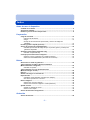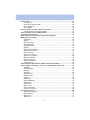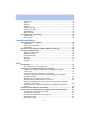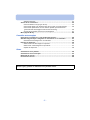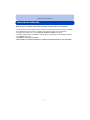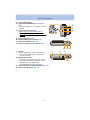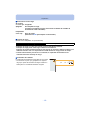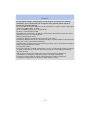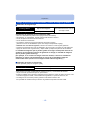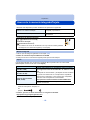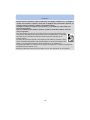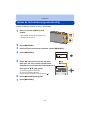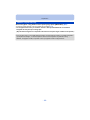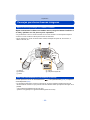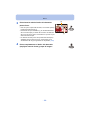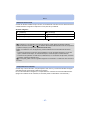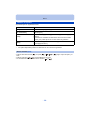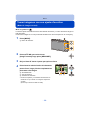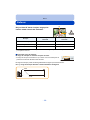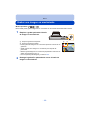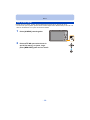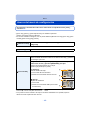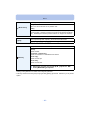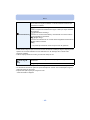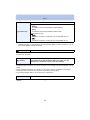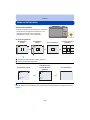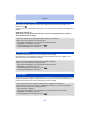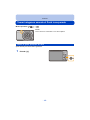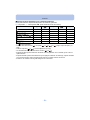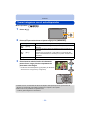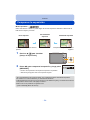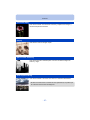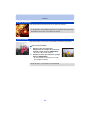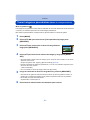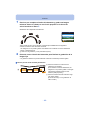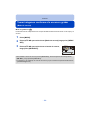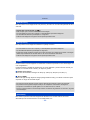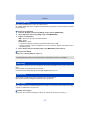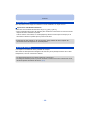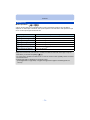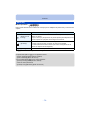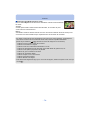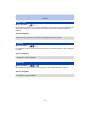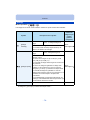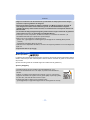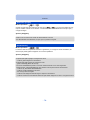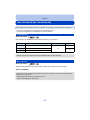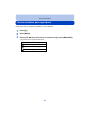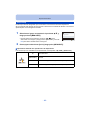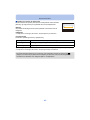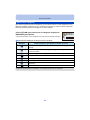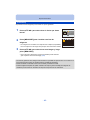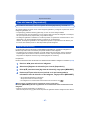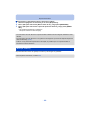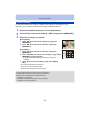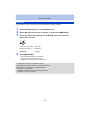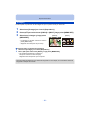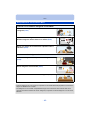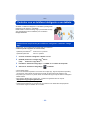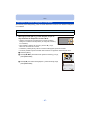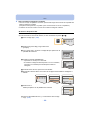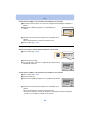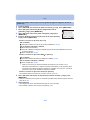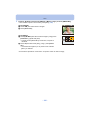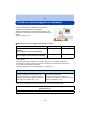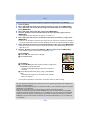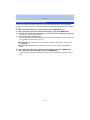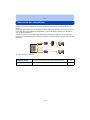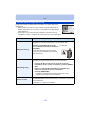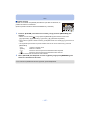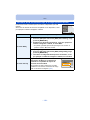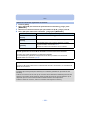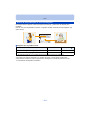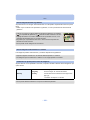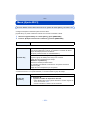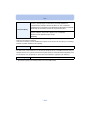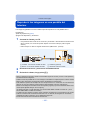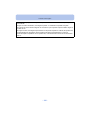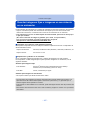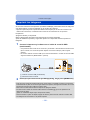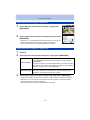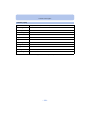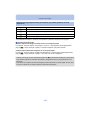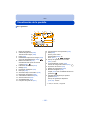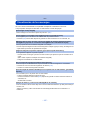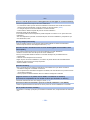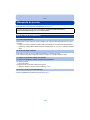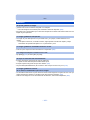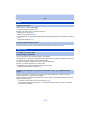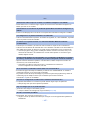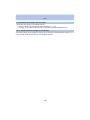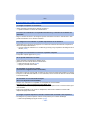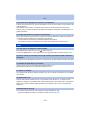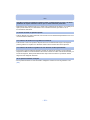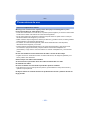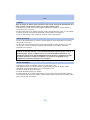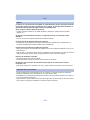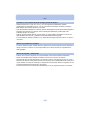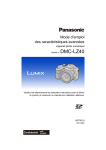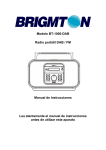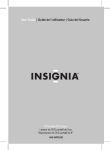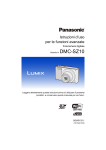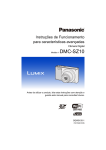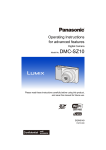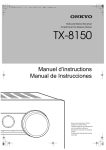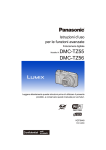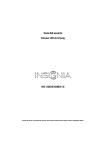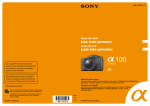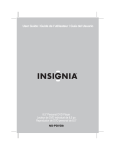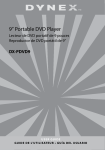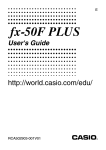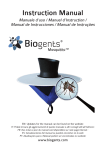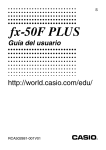Download 2 Pulse
Transcript
Instrucciones de funcionamiento
para características avanzadas
Cámara digital
Modelo N.
DMC-SZ8
Lea cuidadosamente estas instrucciones antes de usar este
producto, y guarde este manual para usarlo en el futuro.
VQT5G75
F0114YD0
until
2014/03/14
Índice
Antes de usar el dispositivo
Cuidado de la cámara ................................................................................................. 6
Accesorios estándar ................................................................................................... 7
Nombres y funciones de componentes .................................................................... 8
Preparación
Carga de la batería .................................................................................................... 10
• Inserción de la batería .........................................................................................11
• Carga .................................................................................................................. 12
• Tiempo de funcionamiento aproximado y número de imágenes
grabables............................................................................................................ 15
Insertar y quitar la tarjeta (opcional)........................................................................ 17
Acerca de la memoria integrada/Tarjeta.................................................................. 18
• Cantidad aproximada de imágenes que se pueden grabar y el tiempo de
grabación disponible .......................................................................................... 20
Ajuste de la fecha/hora (ajuste del reloj) ................................................................ 21
• Cambiar el ajuste del reloj .................................................................................. 22
Consejos para tomar buenas imágenes.................................................................. 23
• Ajuste la correa y sostenga con cuidado la cámara ........................................... 23
• Para evitar desestabilización (sacudida de la cámara) ...................................... 23
Básico
Seleccionar el modo de grabación .......................................................................... 24
Tomar imágenes usando la función automática
(Modo automático inteligente) ................................................................................. 25
• Cambiar los ajustes ............................................................................................ 28
Tomar imágenes con sus ajustes favoritos
(Modo de imagen normal)......................................................................................... 29
Enfocar ....................................................................................................................... 30
Grabar una imagen en movimiento ......................................................................... 32
Reproducción ............................................................................................................ 34
• Visualizar varias pantallas (reproducción múltiple)............................................. 35
• Uso de la reproducción con zoom ...................................................................... 35
Borrar imágenes........................................................................................................ 36
• Para borrar una única imagen ............................................................................ 36
• Para borrar todas las imágenes o varias (hasta 50)........................................... 36
Ajustar el menú ......................................................................................................... 37
• Ajustar los detalles de menú............................................................................... 37
• Usar el menú rápido ........................................................................................... 39
Acerca del menú de configuración.......................................................................... 40
Grabación
Acerca del monitor.................................................................................................... 46
-2-
Usar el zoom .............................................................................................................. 47
• Zoom óptico ........................................................................................................ 47
• Zoom óptico adicional (EZ)................................................................................. 48
• Zoom inteligente ................................................................................................. 48
• Zoom digital ........................................................................................................ 48
Tomar imágenes usando el flash incorporado ....................................................... 49
• Cambio al ajuste apropiado del flash.................................................................. 49
Tomar imágenes con el autodisparador.................................................................. 53
Compensar la exposición......................................................................................... 54
Tomar imágenes con diferentes efectos de imágenes
(Modo película creativa) ........................................................................................... 55
• [Expresivo] .......................................................................................................... 56
• [Retro] ................................................................................................................. 56
• [Viejos tiempos] .................................................................................................. 56
• [Tonalidad alta].................................................................................................... 56
• [Tonalidad baja]................................................................................................... 57
• [Sepia]................................................................................................................. 57
• [Monocromo dinámico] ....................................................................................... 57
• [Arte impresionante]............................................................................................ 57
• [Dinámica alta] .................................................................................................... 58
• [Proceso cruzado]............................................................................................... 58
• [Efecto cám. juguete] .......................................................................................... 58
• [Efecto miniatura]................................................................................................ 59
• [Enfoque suave].................................................................................................. 59
• [Filtro de estrellas] .............................................................................................. 60
• [Color puntual] .................................................................................................... 60
Tomar imágenes panorámicas (Modo de toma panorámica) ................................ 61
Tomar imágenes conforme a la escena a grabar (Modo de escena) .................... 64
• [Retrato] .............................................................................................................. 65
• [Piel delicada] ..................................................................................................... 65
• [Paisaje] .............................................................................................................. 65
• [Deporte] ............................................................................................................. 65
• [Retrato noct.] ..................................................................................................... 66
• [Paisaje noct.] ..................................................................................................... 66
• [HDR] .................................................................................................................. 66
• [Alimentos] ......................................................................................................... 66
• [Niños1]/[Niños2] ................................................................................................ 67
• [Mascotas] .......................................................................................................... 67
• [Puesta sol] ......................................................................................................... 67
• [Máx. sens.] ........................................................................................................ 67
• [Cielo estrellado] ................................................................................................. 68
• [A través de vidrio] .............................................................................................. 68
Uso del menú [Rec]................................................................................................... 69
• [Tamaño de imagen] ........................................................................................... 69
• [Sensibilidad] ...................................................................................................... 70
• [Balance b.]......................................................................................................... 71
• [Modo AF] ........................................................................................................... 73
-3-
• [Expo. intel.] ........................................................................................................ 75
• [i.Zoom]............................................................................................................... 75
• [Zoom d.]............................................................................................................. 75
• [Ráfaga] .............................................................................................................. 76
• [Lámp. ayuda AF] ............................................................................................... 77
• [Remover ojo rojo] .............................................................................................. 78
• [Estabilizador] ..................................................................................................... 78
• [Marcar Fecha].................................................................................................... 79
Uso del menú [Im. movimiento] ............................................................................... 80
• [Calidad grab.] .................................................................................................... 80
• [AF continuo]....................................................................................................... 80
Reproducción/Edición
Varios métodos para reproducir .............................................................................. 81
• [Diapositiva] ........................................................................................................ 82
• [Seleccionar Categoría] ...................................................................................... 84
• [Calendario] ........................................................................................................ 85
Divertirse con las imágenes grabadas ([Retoque creativo])................................. 86
Uso del menú [Reproducir] ...................................................................................... 87
• [Registro de ubicación] ....................................................................................... 87
• [Retoque creativo]............................................................................................... 88
• [Cambiar Tamaño] .............................................................................................. 89
• [Recorte] ............................................................................................................. 90
• [Proteger] ............................................................................................................ 91
• [Copiar] ............................................................................................................... 92
Wi-Fi
Función Wi-FiR .......................................................................................................... 93
• Qué puede hacer con la función Wi-Fi ............................................................... 95
Controlar con un teléfono inteligente o una tableta .............................................. 96
• Instalación de la aplicación para teléfonos inteligentes o tabletas
“Image App” ....................................................................................................... 96
• Conexión a un teléfono inteligente o una tableta................................................ 97
• Toma de imágenes a través de un teléfono inteligente o una tableta
(grabación remota) ........................................................................................... 101
• Reproducción de imágenes en la cámara ........................................................ 101
• Guardar imágenes almacenadas en la cámara................................................ 102
• Envío de información sobre la ubicación a la cámara desde un teléfono
inteligente o una tableta ................................................................................... 102
• Enviar imágenes a un teléfono inteligente o una tableta controlando la
cámara ............................................................................................................. 103
Cuando se envían imágenes al ordenador ........................................................... 107
Para transferir automáticamente las imágenes ([Transferencia smart])............ 110
• Configuración de [Transferencia smart]............................................................ 111
• Transferencia automática ................................................................................. 112
• Transferencia instantánea de las imágenes ..................................................... 112
• [Establecer destino] .......................................................................................... 113
• [Prioridad de carga] .......................................................................................... 113
-4-
• [Mostrar Registro] ............................................................................................. 113
Acerca de las conexiones ...................................................................................... 114
• Conectar desde su hogar (por la red)............................................................... 115
• Conectarse desde una ubicación lejos de su hogar (conexión directa) ........... 118
• Conectarse rápidamente con los mismos ajustes que los anteriores
([Conexión del histórico]/[Conexión de mis favoritos]) ..................................... 119
• Acerca de los ajustes para el envío de imágenes ............................................ 121
Menú [Ajuste Wi-Fi] ................................................................................................. 123
Conexión a otro equipo
Reproducir las imágenes en una pantalla del televisor....................................... 125
Guardar imágenes fijas e imágenes en movimiento en su ordenador .............. 127
• Transferencia de imágenes a un ordenador ..................................................... 128
Imprimir las imágenes ............................................................................................ 130
• Seleccionar una sola imagen e imprimirla ........................................................ 131
• Seleccionar varias imágenes e imprimirlas ...................................................... 131
• Ajustes de impresión ........................................................................................ 132
Otros
Visualización de la pantalla .................................................................................... 135
Visualización de los mensajes ............................................................................... 137
Búsqueda de averías .............................................................................................. 140
Precauciones de uso .............................................................................................. 152
Las ilustraciones de pantalla que aparecen en este manual de instrucciones están en
idioma inglés y podrían ser diferentes a las pantallas reales.
-5-
Antes de usar el dispositivo
Cuidado de la cámara
No exponga a vibración fuerte, golpe o presión.
• La lente, el monitor o la carcasa externa se pueden dañar si se utilizan en
las siguientes condiciones.
Además es posible que funcionen mal o que no se grabe la imagen si:
– Deja caer o golpear la cámara.
– Siéntese con la cámara en el bolsillo de sus pantalones o inserte
forzadamente en una bolsa ajustada o llena, etc.
– Coloque los elementos como los accesorios en la correa sujetada a la
cámara.
– Presione fuertemente en la lente o el monitor.
Esta cámara no es a prueba de polvo/goteo/agua.
Evite usar la cámara en una ubicación con mucho polvo, agua,
arena, etc.
• Los líquidos, la arena y otros materiales extraños pueden entrar en el
espacio alrededor de la lente, botones, etc. Tenga mucho cuidado ya que
no solamente puede causar fallas sino que pueden ser irreparables.
– Lugares con mucha arena o polvo.
– Lugares donde el agua puede entrar en contacto con esta unidad como
en un día de lluvia o en la playa.
∫ Acerca de la condensación (Cuando las lentes están
empañadas)
• La condensación ocurre cuando la temperatura ambiente o la humedad
cambia. Tenga cuidado con la condensación ya que causa manchas y
hongos en las lentes y falla en la cámara.
• Si ocurre la condensación, apague la cámara y déjela durante 2 horas.
La niebla desaparecerá naturalmente cuando la temperatura de la
cámara esté cerca de la temperatura ambiente.
-6-
Antes de usar el dispositivo
Accesorios estándar
Antes de usar la cámara, compruebe que estén incluidos todos los accesorios.
• Los accesorios y su forma difieren según el país o la región donde se haya comprado la cámara.
Para detalles sobre los accesorios, consulte “Instrucciones básicas de funcionamiento”.
• El paquete de la batería se cita como paquete de batería o batería en el texto.
• La tarjeta de memoria SD, la tarjeta de memoria SDHC y la tarjeta de memoria SDXC se indican
como tarjeta en el texto.
• La tarjeta es un accesorio opcional.
Puede grabar o reproducir imágenes en la memoria integrada cuando no usa una tarjeta.
-7-
Antes de usar el dispositivo
Nombres y funciones de componentes
1
2
3
4
Flash (P49)
Objetivo (P6, 153)
Indicador del autodisparador (P53)
Lámpara de ayuda AF (P77)
Micrófono
• Asegúrese de no cubrir el micrófono con el
1
2
3
dedo.
5
Cilindro del objetivo
4
5
6
7
8
Monitor (P46, 135, 153)
Botón [MODE] (P24, 81)
Luz de carga (P12)
Lámpara de conexión Wi-Fi® (P94)
9 Botón [Wi-Fi] (P94, 97)
10 Botón [MENU/SET] (P37)
11 Botón [Q.MENU] (P39)
Botón [ ] (Borrar) (P36)
Botón [ ] (Cancelar) (P38)
12 Botón [(] (Reproducción) (P34)
6
7
8
9
10
13 12 11
13 Botones cursor
A: 3/[È] (Compensación de la
exposición) (P54)
B: 4/[DISP.] (P46)
C: 2/[ë] (Disparador automático) (P53)
D: 1/[‰] (Ajuste del flash) (P49)
En estas instrucciones de funcionamiento los botones cursor se describen como se
muestra en la figura abajo o se describen con 3/4/2/1.
por ej.: Cuando pulsa el botón 4 (abajo)
o
Pulse 4
-8-
Antes de usar el dispositivo
14 Cilindro del objetivo
15 Toma [AV OUT/DIGITAL] (P12, 125, 128,
130)
• Esta toma también se usa cuando se carga la
14
15
16
batería.
16 Sujeción de la correa (P23)
• Para evitar que se caiga, asegúrese de
colocar la correa suministrada y ajustarla a su
muñeca.
17
18
19
20
Palanca del zoom (P47)
Botón [ON/OFF] de la cámara (P21)
Botón del obturador (P25, 29)
Botón de imagen en movimiento (P32)
17
18 19 20
21 Altavoz
• Tenga cuidado de no cubrir el altavoz con su
21
22
23
dedo. Hacerlo puede hacer que sea difícil
escuchar el sonido.
22 Montaje del trípode
• Un trípode con un tornillo de 5,5 mm o más de
largo puede dañar esta unidad si se coloca.
• Es posible que no se puedan fijar
correctamente ciertos tipos de trípodes.
23 Tapa de la tarjeta de memoria/batería (P11, 17)
24 Palanca del liberación (P11, 17)
-9-
24
Preparación
Carga de la batería
Utilice el adaptador AC dedicado (suministrado), el cable de conexión USB
(suministrado) y la batería.
• Cuando se envía la cámara, la batería está descargada. Cárguela antes de usarla.
• Cargue la batería solamente cuando está insertada en la cámara.
Condiciones de la cámara
Carga
Apagado
≤
Encendido
—
∫ Acerca de las baterías que puede utilizar con este dispositivo
Se ha verificado que en algunos mercados están a la venta paquetes de baterías
falsificados, muy parecidos al producto original. Algunos de estos paquetes no están
adecuadamente protegidos mediante una protección interna que cumpla con los
requisitos de estándares apropiados de seguridad. Existe la posibilidad de que estos
paquetes de baterías puedan producir un incendio o explosión. Recuerde que
declinaremos toda responsabilidad por cualquier accidente o avería que surja a
consecuencia del uso de un paquete de baterías falsificado. Para asegurarse de que
utiliza productos seguros, le recomendamos que utilice un paquete de baterías
original de Panasonic.
∫ Sobre la alimentación
Si utiliza el adaptador AC (suministrado) con la batería en la unidad, puede proveer energía
desde una salida de alimentación por medio del cable de conexión USB (suministrado).
• La batería podría agotarse durante la grabación.
La cámara se apagará si la batería se queda sin carga.
• Apague la cámara antes de conectar o desconectar el adaptador AC (suministrado).
- 10 -
Preparación
Inserción de la batería
1
Desplace la palanca de liberación en
la dirección de la flecha y abra la tapa
de la tarjeta/batería.
• Siempre use baterías originales de
Panasonic.
• Si utiliza otras baterías, no podemos
garantizar la calidad de este producto.
2
Con cuidado con la orientación de la
batería, insértela por completo de
forma segura y luego verifique que se
bloquee con la palanca A.
Para quitar la batería, tire de la
palanca A siguiendo la dirección de la
flecha.
3
1: Cierre la tapa de la tarjeta/batería.
2: Desplace la palanca de liberación
en la dirección de la flecha.
• Antes de quitar la batería, apague la cámara y espere hasta que desaparezca la pantalla “LUMIX”
del monitor.
(De lo contrario, este dispositivo podría no funcionar correctamente y la misma tarjeta podría
dañarse o bien podrían perderse las imágenes grabadas.)
- 11 -
Preparación
Carga
• Se recomienda cargar la batería en áreas con temperaturas ambiente entre 10 oC y 30 oC
(igual a la temperatura de la batería).
Inserte la batería en el dispositivo.
Compruebe que esta unidad esté apagada.
A
B
C
D
E
Para el tomacorriente
Adaptador AC (suministrado)
PC (encendida)
Alinee las marcas e inserte.
Luz de carga
• La lámpara puede tardar un par de
segundos en iluminarse.
F Cable de conexión USB (suministrado)
• Compruebe las direcciones de los
conectores y enchúfelos o desenchúfelos de
manera recta
(De lo contrario, los conectores podrían
adquirir una forma torcida que podría
originar averías.)
(Carga desde la salida de alimentación)
Conecte el adaptador AC (suministrado) a esta cámara con el cable de
conexión USB (suministrado) e inserte el adaptador AC (suministrado) en el
tomacorriente.
(Carga desde un ordenador)
Conecte el ordenador y esta cámara con el cable de conexión USB
(suministrado).
• Si el ordenador entra en el estado suspendido mientras carga la batería, la carga se detendrá.
• Conectar esta cámara a un ordenador portátil que no está conectado a una salida de alimentación
causará que la batería del ordenador portátil se consuma más rápido. No deje la cámara conectada
durante períodos prolongados de tiempo.
• Asegúrese de siempre conectar la cámara a un terminal USB del ordenador.
No conecte la cámara a un terminal USB del monitor, teclado o impresora o a un concentrador USB.
- 12 -
Preparación
∫ Acerca de la luz de carga
Se ilumina
en color rojo: Cargando.
Apagada:
Se completó la carga.
(Cuando se completa la carga, desconecte la cámara de la salida de
alimentación o del ordenador.)
Parpadea de
color rojo:
Error de carga.
(Remítase a P140 para ampliar la información.)
∫ Tiempo de carga
Cuando usa el adaptador AC (suministrado)
Tiempo de carga
Aprox. 150 min
• El tiempo de carga se indica para cuando se agote enteramente la batería.
El tiempo de carga puede variar según cuánto se use la batería.
El tiempo de carga de la batería puede ser más largo de lo normal si la batería se utiliza en un
ambiente caliente o frío o se ha quedado sin utilizar durante un largo período de tiempo.
• Cuando la alimentación proviene de un ordenador, la capacidad de alimentación del
ordenador determina el tiempo de carga.
∫ Indicación de la batería
La indicación de la batería se visualiza en el monitor.
• La indicación se pone roja y parpadea si se agota la
carga que queda de la batería. Recargue la batería o
sustitúyala con una batería totalmente cargada.
- 13 -
Preparación
• No deje objetos metálicos (como grapas) cerca de las áreas de contacto de la clavija de
alimentación, sino el cortocircuito o el consiguiente calor generado podrían causar un
incendio y/o descargas eléctricas.
• No use otro cable de conexión USB que no sea el suministrado o un cable de conexión USB original
de Panasonic (DMW-USBC1: opcional).
• No use un adaptador AC que no sea el suministrado.
• No utilice un cable de extensión USB.
• El adaptador AC (suministrado) y el cable de conexión USB (suministrado) son para esta cámara
solamente. No los use con otros dispositivos.
• Retire la batería después del uso.
(La batería se agotará si se deja durante un largo tiempo sin cargar.)
• La batería se calienta durante su uso y después de la carga. La cámara también se calienta durante
el uso. Esto no es un funcionamiento defectuoso.
• La batería puede recargarse incluso cuando tiene algo de carga, pero no se recomienda recargar la
batería cuando está totalmente cargada.
(Ya que puede viciarse.)
• Si ocurre un problema en la salida de alimentación, como un corte de energía, la carga no se puede
completar normalmente. Si ocurre esto, desconecte el cable de conexión USB (suministrado) y
conéctelo de nuevo.
• Cuando la luz de carga no se ilumina incluso si se conecta la cámara al adaptador AC
(suministrado) o un ordenador, compruebe que estén conectados correctamente.
• Si vuelve a conectar el cable de conexión USB (suministrado) cuando la cámara está
completamente cargada, la luz de carga se enciende durante un tiempo.
- 14 -
Preparación
Tiempo de funcionamiento aproximado y número de imágenes grabables
∫ Grabación de imágenes fijas
Cantidad de imágenes que
pueden grabarse
Aprox. 200 imágenes
Tiempo de grabación
Aprox. 100 min
Para el estándar CIPA en el modo
de imagen normal
Condiciones de grabación para los estándares CIPA
• CIPA es la abreviatura de [Camera & Imaging Products Association].
• Temperatura: 23 oC/Humedad: 50%RH cuando está activado el monitor.
• Uso de la tarjeta de memoria SD de Panasonic.
• Uso de la batería suministrada.
• La grabación comienza 30 segundos después de activar la cámara.
(Cuando la función del estabilizador óptico de la imagen está ajustada en [ON].)
• Grabando una vez cada 30 segundos, usando todo el flash en cada segunda grabación.
• Cambio de la ampliación del zoom del teleobjetivo al gran angular o viceversa en cada grabación.
• Apagar la cámara cada 10 grabaciones y dejarla hasta que baje la temperatura de las baterías.
La cantidad de imágenes que se pueden grabar varía según el tiempo del intervalo de
grabación. Si el tiempo del intervalo de grabación se alarga, la cantidad de imágenes
que se pueden grabar disminuye.
[Por ejemplo, si va a tomar una imagen cada dos minutos, entonces la cantidad de
imágenes se reduce a aproximadamente un cuarto de la cantidad de imágenes
mencionadas antes (en base a una imagen tomada cada 30 segundos).]
∫ Grabación de imagen en movimiento
Cuando [Calidad grab.] se configura a [HD]
Tiempo de grabación
Aprox. 70 min
Tiempo de grabación real
Aprox. 35 min
• Estos tiempos son para una temperatura ambiente de 23 oC y una humedad del 50%RH.
Tenga en cuenta que estos tiempos son aproximados.
• El tiempo grabable real es el tiempo disponible para la grabación cuando se repiten acciones como
encender o apagar la unidad, comenzar/detener la grabación, la operación del zoom, etc.
• Las imágenes en movimiento pueden grabarse continuamente hasta 2 GB.
En la pantalla se visualiza el tiempo máximo de grabación disponible sólo hasta 2 GB.
- 15 -
Preparación
∫ Reproducción
Tiempo de reproducción
Aprox. 170 min
• El tiempo de funcionamiento y número de imágenes grabables diferirán dependiendo del
entorno y condiciones de funcionamiento.
Por ejemplo, en los siguientes casos, el tiempo de funcionamiento será inferior y el número de
imágenes grabables se reduce.
– En entornos con bajas temperaturas, como en zonas de esquí.
– Al usar [Luminancia monitor].
– Cuando se usan con frecuencias el flash o el zoom.
• Cuando el tiempo de funcionamiento de la cámara se acorta en gran medida incluso después de
cargar correctamente la batería, puede que haya terminado su vida útil. Compre por lo tanto una
batería nueva.
- 16 -
Preparación
Insertar y quitar la tarjeta (opcional)
• Compruebe que el dispositivo está apagado.
• Le recomendamos utilizar una tarjeta de Panasonic.
1
2
Desplace la palanca de liberación en
la dirección de la flecha y abra la tapa
de la tarjeta/batería.
Insértela de forma segura hasta que
escuche un “clic” y tenga cuidado con
la dirección de inserción.
Para retirar la tarjeta, empújela hasta
que haga clic, luego sáquela de forma
recta.
A: No toque los terminales de conexión de la
tarjeta.
3
1: Cierre la tapa de la tarjeta/batería.
2: Desplace la palanca de liberación
en la dirección de la flecha.
• Antes de quitar la tarjeta, apague la cámara y espere hasta que desaparezca la pantalla “LUMIX” del
monitor.
(De lo contrario, este dispositivo podría no funcionar correctamente y la misma tarjeta podría
dañarse o bien podrían perderse las imágenes grabadas.)
- 17 -
Preparación
Acerca de la memoria integrada/Tarjeta
Utilizando este dispositivo pueden realizarse las operaciones siguientes.
Cuando no se insertó una tarjeta
Las imágenes se pueden grabar en la memoria
integrada y reproducirse.
Cuando se insertó una tarjeta
Las imágenes se pueden grabar en la tarjeta y
reproducirse.
• Cuando usa la memoria integrada:
k>ð (indicación de acceso¢1)
5
• Cuando usa la tarjeta:
¢1
(indicación de acceso )
¢1 La indicación de acceso se visualiza de color rojo cuando se están grabando
las imágenes en la memoria integrada (o en la tarjeta).
Memoria integrada
• Cuando copia las imágenes grabadas a una tarjeta. (P92)
• Tamaño de la memoria: Aproximadamente de 80 MB
• El tiempo de acceso a la memoria integrada podría superar el de la tarjeta.
Tarjeta
Las siguientes tarjetas que conforman el estándar SD se pueden usar con esta unidad.
(Estas tarjetas se citan en el texto como tarjeta.)
Observaciones
Tarjeta de memoria SD
(de 8 MB a 2 GB)
Tarjeta de memoria SDHC
(de 4 GB a 32 GB)
Tarjeta de memoria SDXC
(48 GB, 64 GB)
• Cuando grabe imágenes en movimiento utilice una tarjeta
que tenga como clase de velocidad SD¢2 la “Clase 6” o más
alta.
• Las tarjetas de memoria SDHC y las tarjetas de memoria SDXC
se pueden usar solamente con sus dispositivos compatibles.
• Verifique que el ordenador y otros equipos sean compatibles
cuando se usan las tarjetas de memoria SDXC.
http://panasonic.net/avc/sdcard/information/SDXC.html
• Solamente se pueden usar las tarjetas con la capacidad
restante mencionada.
¢2 La clase de velocidad SD es el estándar de velocidad referida a la escritura continua. Verifique a
través de la etiqueta en la tarjeta, etc.
Por
ejemplo:
• Confirme, por favor, la última información en el siguiente sitio Web.
http://panasonic.jp/support/global/cs/dsc/
(Esta Web sólo está en inglés.)
- 18 -
Preparación
• Durante el acceso (escritura, lectura y eliminación de la imagen, formateo, etc.), no apague la
unidad, retire la batería, la tarjeta o desconecte el adaptador AC (suministrado). Además, no
someta la cámara a vibración, impacto o electricidad estática.
La tarjeta o los datos en la tarjeta se pueden dañar, y es probable que esta unidad ya no
funcione normalmente.
Si el funcionamiento falla debido a vibración, impacto o electricidad estática, realice de
nuevo la operación.
• Tiene el interruptor de protección contra la escritura A (Cuando este interruptor está
en la posición de [LOCK] no es posible escribir, borrar ni formatear datos. La capacidad
de escribir, borrar y formatear se reanuda cuando se ponga el interruptor en su
posición original.)
• Los datos de la memoria integrada o de la tarjeta pueden dañarse o perderse a causa
2
de las ondas electromagnéticas, la electricidad estática o la rotura de la cámara o de la
tarjeta. Le recomendamos guardar los datos importantes en un ordenador, etc.
• No formatee la tarjeta en su ordenador u otro equipo. Para asegurar un correcto funcionamiento,
formatéela sólo en la cámara. (P45)
• Mantenga la tarjeta de memoria fuera del alcance de los niños para evitar que se la traguen.
- 19 -
Preparación
Cantidad aproximada de imágenes que se pueden grabar y el tiempo de
grabación disponible
∫ Acerca de la visualización de la cantidad de imágenes que se pueden grabar y el
tiempo de grabación disponible
• Cambie la visualización (cantidad de imágenes
grabables, tiempo de grabación disponible, etc.) al
presionar 4. (P46)
• El número de imágenes que pueden grabarse y el
tiempo de grabación disponible son aproximados.
(Estos varían según las condiciones de grabación y
el tipo de tarjeta.)
Cantidad de
imágenes que
pueden grabarse
Tiempo de
grabación
disponible
R1m10s
5
∫ Cantidad de imágenes que pueden grabarse
• [i99999] se visualiza si hay más de 100.000 imágenes restantes.
Tamaño de la
imagen
16M (4:3)
3M (4:3)
0,3M (4:3)
Memoria
integrada
(80 MB
aproximadamente)
9
80
370
2 GB
32 GB
64 GB
190
1950
8500
3300
32000
138400
6650
64000
276100
∫ Tiempo de grabación disponible (cuando graba imágenes en movimiento)
• “h” es una abreviatura de hora, “m” de minuto y “s” de segundo.
Ajuste de la
calidad de
grabación
Memoria
integrada
(80 MB
aproximadamente)
2 GB
32 GB
64 GB
HD
j
9m20s
2h32m
5h03m
VGA
j
22m30s
6h07m
12h13m
QVGA
2m30s
1h05m
17h40m
35h15m
• El tiempo grabable es el tiempo total de todas las imágenes en movimiento que se grabaron.
• Las imágenes en movimiento pueden grabarse continuamente hasta 2 GB.
En la pantalla se visualiza el tiempo máximo de grabación disponible sólo hasta 2 GB.
- 20 -
Preparación
Ajuste de la fecha/hora (ajuste del reloj)
• Cuando se adquiere la cámara, el reloj no está ajustado.
1
Presione el botón [ON/OFF] de la
cámara.
• Si la pantalla de selección del idioma no se
visualiza, siga el paso 4.
2
3
4
Pulse [MENU/SET].
Pulse 3/4 para seleccionar el idioma, y pulse [MENU/SET].
Pulse [MENU/SET].
Please set the clock
Clock Set
5
Pulse 2/1 para seleccionar las opciones
(año, mes, día, hora, minuto, secuencia de
visualización o el formato de visualización de la
hora) y pulse 3/4 para ajustar.
A: Hora en el país de residencia
B: Hora en el destino del viaje
• Puede cancelar sin ajustar el reloj pulsando [
6
7
Pulse [MENU/SET] para ajustar.
Pulse [MENU/SET].
- 21 -
Clock Set
AM 10 : 00
M
].
D Y
Cancel
DEC / 1 / 2014
AM PM
Select
Set
Preparación
Cambiar el ajuste del reloj
Seleccione [Ajust. reloj] desde el menú [Conf.] luego pulse [MENU/SET]. (P37)
• El reloj se puede reiniciar como se muestra en los pasos 5 y 6.
• La configuración del reloj se mantiene durante 7 días aproximadamente con la batería
integrada del reloj aunque no tenga pila.
(Deje la batería cargada en el dispositivo durante 2 horas para cargar la batería incorporada.)
• Si no se fija el reloj, no se puede imprimir la fecha correcta cuando le pide a un estudio fotográfico
que imprima su imagen, o cuando imprime la fecha en las imágenes con [Marcar Fecha].
Además, si apaga la unidad, se podrían volver a programar varias configuraciones.
- 22 -
Preparación
Consejos para tomar buenas imágenes
Ajuste la correa y sostenga con cuidado la cámara
Sujete suavemente la cámara con ambas manos, tenga los brazos inmóviles a
su lado y quédese con los pies un poco separados.
• No gire alrededor o tire con fuerza la unidad con la correa colocada. La correa puede romperse.
• Intente no mover la cámara cuando pulsa el botón del obturador.
• Tenga cuidado de no poner sus dedos sobre el flash, la lámpara de ayuda AF, el micrófono, el
altavoz o la lente, etc.
A Altavoz
B Micrófono
C Flash
D Correa
E Lámpara de ayuda AF
Para evitar desestabilización (sacudida de la cámara)
Cuando aparece el aviso de desestabilización [
], utilice [Estabilizador] (P78), un trípode o
el autodisparador (P53).
• La velocidad de obturación se reduce sobre todo en los casos siguientes. Mantenga inmóvil la
cámara desde el momento en que pulsa el botón del obturador hasta que aparezca la imagen en la
pantalla.
– Sincronización lenta/Reducción de ojos rojos
– [Retrato noct.]/[Paisaje noct.]/[Cielo estrellado] (Modo de escena)
- 23 -
Básico
Seleccionar el modo de grabación
1
2
Pulse [MODE].
Pulse 3/4/2/1 para seleccionar el Modo de
grabación.
Rec Mode
SCN
Normal Picture
Cancel
3
Select
Set
Pulse [MENU/SET].
∫ Lista de modos de grabación
¦
Modo automático inteligente (P25)
La cámara graba a los sujetos usando los ajustes automáticos.
!
Modo de imagen normal (P29)
Los sujetos se graban usando sus propios ajustes.
Modo película creativa (P55)
Grabar mientras se revisa el efecto de la imagen.
Modo de toma panorámica (P61)
Este modo le permite tomar imágenes panorámicas.
Û
Modo de escena (P64)
Este modo le permite tomar imágenes armonizadas con la escena a grabar.
• Cuando el modo ha sido cambiado del modo de reproducción al modo de grabación, se ajustará el
modo de grabación anteriormente fijado.
- 24 -
Básico
Tomar imágenes usando la función automática
(Modo automático inteligente)
Modo de grabación:
La cámara fijará los ajustes más apropiados al sujeto y a las condiciones de grabación, así que
recomendamos este modo a los principiantes o a los que quieren dejar que la cámara se
ajuste automáticamente y tomar imágenes fácilmente.
• Las funciones siguientes se activan automáticamente.
– Detección de la escena
– Compensación a contraluz
– Control de sensibilidad ISO inteligente
– Balance de blancos automático
– Detección de la cara
– [Expo. intel.]
– [i.Zoom]
– [Lámp. ayuda AF]
– [Remover ojo rojo]
– [Estabilizador]
– [AF continuo]
1
Pulse [MODE].
A Botón del obturador
2
Pulse 3/4/2/1 para seleccionar
[Auto inteligente] luego pulse [MENU/SET].
- 25 -
Básico
3
Pulse hasta la mitad el botón del obturador
para enfocar.
B
• Una vez que el sujeto está enfocado, se enciende (verde)
la indicación del enfoque B.
• El Área del enfoque automático C se visualiza alrededor
de la cara del sujeto por medio de la función de detección
de la cara. En otros casos, se visualiza en el punto en que
está enfocado el sujeto.
• La distancia mínima (cuán cerca puede estar del sujeto)
cambiará según el factor de zoom. Compruebe con la
visualización del rango de grabación en la pantalla. (P30)
4
Pulse completamente el botón del obturador
(empújelo hasta el fondo) y capte la imagen.
- 26 -
C
Básico
Detección de la escena
Cuando la cámara localiza la mejor escena, se visualiza de color azul el icono de la escena en
cuestión durante 2 segundos. Después su color pasa al rojo habitual.
Al tomar imágenes
[i-Retrato]
[i-Paisaje]
[i-Macro]
[i-Retrato noct.]¢
[i-Paisaje noct.]
[i-Puesta sol]
¢ Solamente se visualiza cuando el flash se fija en [
].
• [¦] se ajusta si no es aplicable ninguna de las escenas y están fijados los ajustes estándar.
• Cuando esté seleccionado [ ] o [ ], la cámara detecta automáticamente la cara de una persona
y ajusta el enfoque y la exposición. (Detección de la cara)
• Debido a condiciones como las siguientes, puede localizarse una escena diferente del mismo
sujeto.
– Condiciones del sujeto: Cuando la cara es brillante u oscura, el tamaño del sujeto, el color del
sujeto, la distancia del sujeto, el contraste del sujeto, cuando el sujeto se está moviendo
– Condiciones de grabación: Puesta del sol, salida del sol, en condiciones de bajo brillo, al sacudir
la cámara, cuando se utiliza el zoom
• [¦] se usa para grabar cuando se graban imágenes en movimiento. La detección de la escena no
funciona.
Compensación a contraluz
Cuando hay una luz de fondo, el sujeto aparece más oscuro y la cámara intentará corregirlo
automáticamente al aumentar el brillo de la imagen.
En el modo automático inteligente, la compensación a contraluz funciona automáticamente.
(Según las condiciones de contraluz, la contraluz puede no detectarse correctamente.)
- 27 -
Básico
Cambiar los ajustes
Se pueden fijar los siguientes menús.
Menú
Detalle
¢
[Rec]
[Tamaño de imagen] /[Ráfaga]¢
[Im. movimiento]
[Calidad grab.]
[Conf.]
[Manual en línea]/[Ajust. reloj]/[Hora mundial]/[Modo Avión]/[Bip]/
[Idioma]
• Solamente se visualizan los elementos del menú mencionados
arriba, pero puede fijar otros en otros modos de grabación.
[Wi-Fi]
[Nueva conexión]/[Conexión del histórico]/[Conexión de mis
favoritos]/[Ajuste Wi-Fi]
• Para conocer el método de ajuste del menú, consulte P37.
¢ Los ajustes disponibles pueden ser diferentes de otros modos de grabación.
Acerca del flash (P49)
• Cuando está seleccionado [
], se ajusta [
], [
], [
]o[
brillo.
• Cuando se ajusta [
], [
], se activa [Remover ojo rojo].
• La velocidad del obturador será inferior durante [
]o[
].
- 28 -
] según el tipo de sujeto y el
Básico
Tomar imágenes con sus ajustes favoritos
(Modo de imagen normal)
Modo de grabación:
La cámara ajusta automáticamente la velocidad de obturación y el valor de abertura según el
brillo del sujeto.
Puede tomar imágenes con mayor libertad cambiando los diversos ajustes en el menú [Rec].
1
Pulse [MODE].
A Botón del obturador
2
3
4
Pulse 3/4/2/1 para seleccionar
[Imagen normal] luego pulse [MENU/SET].
Dirija el área AF hacia el punto que quiere enfocar.
Pulse hasta la mitad el botón del obturador
para enfocar, luego púlselo completamente
para tomar una imagen.
F3.1
B Sensibilidad ISO
C Valor de apertura
D Velocidad de obturación
1/60
BC D
• El valor de apertura y la velocidad del obturador se
muestran en rojo cuando no se logra la exposición
correcta.
(Se excluye cuando se utiliza un flash)
- 29 -
Básico
Enfocar
Dirija el área AF hacia el sujeto, luego pulse
hasta la mitad el botón del obturador.
A
B
F3.1
Cuando el sujeto está
enfocado
Enfoque
Indicación del enfoque A
On
1/60
Cuando el sujeto no está
enfocado
Parpadea
Área del enfoque automático B Blanco>Verde
Blanco>Rojo
Sonido
Emite 4 pitidos
Emite 2 pitidos
• El área del enfoque automático se puede visualizar más grande para ciertas ampliaciones del zoom
y en espacios oscuros.
∫ Acerca del rango de enfoque
El rango de enfoque se visualiza al operar el zoom.
• El rango de enfoque se visualiza en rojo cuando no se enfoca después de
presionar el botón del obturador hasta la mitad.
0.03m W
El rango de enfoque puede cambiar gradualmente según la posición del zoom.
Por ej.: rango de enfoque durante el modo automático inteligente
W
T
3 cm
1.5 m
- 30 -
∞
T
1.0X
Básico
∫ Cuando el sujeto no está enfocado (como cuando no se halla en el centro de la
composición de la imagen que quiere tomar)
1 Dirija el área AF hacia el sujeto, luego pulse
hasta la mitad el botón del obturador para fijar
el enfoque y la exposición.
2 Pulse y mantenga pulsado hasta la mitad el
botón del obturador mientras mueve la
cámara en tanto que compone la imagen.
• Puede intentar de nuevo repetidamente las acciones en el paso 1 antes de pulsar completamente
el botón del obturador.
∫ Sujetos y condición de grabación difíciles de enfocar
• Sujetos que se mueven rápidamente, sujetos muy brillantes o sujetos sin contraste
• Cuando graba sujetos a través de ventanas o cerca de objetos brillantes
• Cuando es oscura o cuando hay desestabilización
• Cuando la cámara está demasiado cerca del sujeto o al tomar una imagen de sujetos que están al
mismo tiempo lejos y cerca
- 31 -
Básico
Grabar una imagen en movimiento
Modos aplicables:
Esta unidad puede grabar imágenes en movimiento en el formato QuickTime Motion JPEG.
1
Empiece a grabar pulsando el botón
de imagen en movimiento.
A Tiempo de grabación disponible
B Tiempo de grabación pasado
• Puede grabar las imágenes en movimiento ajustando cada modo de
grabación.
• Suelte el botón de la imagen en movimiento justo después de
presionarlo.
• Mientras graba imágenes en movimiento parpadeará el indicador de
estado de la grabación (rojo) C.
• Para el ajuste de [Calidad grab.], consulte la P80.
2
Detenga la grabación pulsando de nuevo el botón de
imagen en movimiento.
- 32 -
A
R1m07s
3s
B
C
Básico
• Según el tipo de tarjeta, puede aparecer durante un rato la indicación de acceso a la tarjeta después
de grabar las imágenes en movimiento. Esto no es un funcionamiento defectuoso.
• La pantalla puede apagarse momentáneamente o la unidad puede grabar ruido debido a la
electricidad estática u ondas electromagnéticas etc. según el entorno de grabación de la imagen en
movimiento.
• Incluso si el ajuste de la relación de aspecto es el mismo en las imágenes en movimiento y en las
imágenes fijas, el ángulo de visión puede cambiar al inicio de la grabación de la imagen en
movimiento.
Cuando [Area de grab. Video] (P42) se fija en [ON], el ángulo de visión durante la grabación de la
imagen en movimiento se visualiza.
• Acerca del zoom mientras graba imágenes en movimiento
– Si utiliza el zoom óptico adicional o el zoom inteligente, el ángulo de visión puede cambiar
notablemente cuando comience o termine de grabar una película.
– Si opera el zoom etc. mientras graba las imágenes en movimiento, se puede grabar el sonido de
la operación.
– La velocidad del zoom puede ser más lenta que lo normal en la grabación de imágenes en
movimiento.
– Al operar el zoom mientras se graban imágenes en movimiento, la imagen puede tardar en entrar
en el enfoque.
• Ya que la cámara ajusta el enfoque y la abertura de la lente automáticamente durante la grabación
de una película, es posible que se grabe el sonido del funcionamiento.
• Las imágenes en movimiento no se pueden grabar en los siguientes casos.
– [Enfoque suave]/[Filtro de estrellas] (Modo película creativa)
• Se grabará en las categorías siguientes para ciertos modos de escena. Se realizará una grabación
de la imagen en movimiento que coincide con cada escena para los casos que no se mencionan a
continuación.
Modo de escena seleccionado
[Niños1]/[Niños2]
Modo de escena mientras graba imágenes en
movimiento
Modo de retrato
[Retrato noct.]/[Paisaje noct.]/[Cielo estrellado] Modo de baja luz
[Deporte]/[HDR]/[Mascotas]
Imagen en movimiento normal
[A través de vidrio]
Modo de paisaje
- 33 -
Básico
Reproducción
1
Pulse [(].
2
Presione 2/1 para seleccionar imágenes.
A Número de archivo
B Número de la imagen
• Si mantiene presionado 2/1, puede reproducir las
imágenes de forma sucesiva.
• La velocidad de avance/rebobinado cambia según el
estado de reproducción.
∫ Reproducir imágenes en movimiento
Pulse 2/1 para seleccionar una imagen con un icono de
película (como [
]) luego pulse 3 para reproducir.
C Icono de imagen en movimiento
D Tiempo de grabación de la imagen en movimiento
• Después de iniciar la reproducción, se visualiza en la pantalla el
tiempo transcurrido de la reproducción.
Por ejemplo, 8 minutos y 30 segundos se visualizan [08m30s].
A
B
100-0001
1/5
C
D
03s
• Operaciones durante la reproducción de
imágenes en movimiento
3
Ejecutar/Pausa
[MENU/SET] Parada
2
Rebobinado rápido¢/
Rebobinado cuadro por cuadro (mientras
se pausa)
1
Avance rápido¢/
Avance cuadro por cuadro (mientras se
pausa)
¢ La velocidad de avance/rebobinado rápido aumenta si presiona 1/2 nuevamente.
– Se puede ajustar el volumen con la palanca del zoom.
- 34 -
Básico
• Cuando la cámara está apagada, mantenga presionado [(]. Si la enciende de esta manera, se
mostrará automáticamente la pantalla de reproducción.
(Si se almacenan demasiadas imágenes en la tarjeta, la cámara puede tardar un rato en
encenderse.)
• Esta cámara cumple con las normas DCF “Design rule for Camera File system” que fueron
establecidas por JEITA “Japan Electronics and Information Technology Industries Association” y con
Exif “Exchangeable Image File Format”. Los archivos que no cumplen con la norma DCF no pueden
reproducirse.
• Las imágenes grabadas o editadas con la cámara pueden no reproducirse correctamente en otros
dispositivos y los efectos aplicados pueden no aparecer en los dispositivos.
Además, las imágenes grabadas en otros dispositivos pueden no reproducirse en la cámara y las
funciones de la cámara pueden no estar disponibles para las imágenes.
• El cilindro del objetivo se retrae cerca de 15 segundos después de pasar del modo de grabación al
modo de reproducción.
Mientras el cilindro de la lente se está retrayendo, es posible que no pueda utilizar la cámara.
• El formato de archivo que puede reproducirse con esta cámara es QuickTime Motion JPEG.
• Tenga cuidado de no bloquear el altavoz de la cámara durante la reproducción.
Visualizar varias pantallas (reproducción múltiple)
Gire la palanca del zoom hacia [L] (W).
A
1/26
1 pantalla>12 pantallas>30 pantallas>Visualización de
la pantalla de calendario
A El número de la imagen seleccionada y el número total de
las imágenes grabadas
• Gire la palanca del zoom hacia [Z] (T) para volver a la
pantalla anterior.
• Las imágenes visualizadas usando [ ] no pueden reproducirse.
∫ Para volver a la reproducción normal
Pulse 3/4/2/1 para seleccionar una imagen y luego pulse [MENU/SET].
Uso de la reproducción con zoom
Gire la palanca del zoom hacia [Z] (T).
1k>2k>4k>8k>16k
• Cuando gira la palanca del zoom hacia [L] (W) después de
2X
ampliar la imagen, dicha ampliación disminuye.
• Cuando cambia la ampliación, aparece la indicación de posición
del zoom B durante cerca de 2 segundos y puede desplazarse la
posición de la parte ensanchada pulsando 3/4/2/1.
• Cuanto más se amplía la imagen, más se deteriora su calidad.
- 35 -
B
Básico
Borrar imágenes
Una vez borradas, las imágenes no pueden recuperarse.
• Se borrarán las imágenes de la memoria integrada o de la tarjeta que se está reproduciendo.
• Las imágenes que no cumplen con el estándar DCF o aquellas que están protegidas no se pueden
eliminar.
Para borrar una única imagen
Seleccione la imagen a borrar y luego pulse
[ ].
• Se visualiza la pantalla de confirmación.
La imagen se elimina al seleccionar [Sí].
Para borrar todas las imágenes o varias (hasta 50)
1
2
Pulse [
].
Pulse 3/4 para seleccionar [Borrado mult.] o
[Borrado total] luego pulse [MENU/SET].
• [Borrado total] > Se visualiza la pantalla de confirmación.
Las imágenes se eliminan al seleccionar [Sí].
3
(Cuando esté seleccionado [Borrado mult.])
Pulse 3/4/2/1 para seleccionar la imagen y
luego pulse [MENU/SET]. (Repita este paso.)
2.
•[
] aparece en las imágenes seleccionadas.
Si vuelve a pulsar [MENU/SET], el ajuste se cancela.
4
(Cuando esté seleccionado [Borrado mult.])
Pulse 2 para seleccionar [OK], luego pulse
[MENU/SET].
• Se visualiza la pantalla de confirmación.
Las imágenes se eliminan al seleccionar [Sí].
• No apague la cámara cuando esté borrando.
• Según el número de imágenes a borrar, puede llevar algún tiempo borrarlas.
- 36 -
1
2
3
4
5
6
7
8
9
Básico
Ajustar el menú
La cámara llega con menús que le permiten fijar los ajustes para tomar imágenes y
reproducirlas precisamente como usted quiere y menús que le capacitan para disfrutar de la
cámara y para usarla más fácilmente.
En particular el menú [Conf.] contiene algunos ajustes importantes relacionados con el reloj y
la alimentación de la cámara.
Compruebe los ajustes de este menú ante de usar la cámara.
Ajustar los detalles de menú
Ejemplo: en el menú [Rec], cambie [Modo AF] de [Ø] ([1 área]) a [š] ([Detección de la cara])
1
2
Pulse [MENU/SET].
Pulse 3/4/2/1 para seleccionar el menú, y
luego pulse [MENU/SET].
Menu
Rec
Setup
Cancel
Menú
Motion
Picture
Wi-Fi
Select
Set
Descripción de los ajustes
[Rec] (P69)
(Sólo modo de
grabación)
El menú le permite ajustar el colorido, la sensibilidad, el número
de píxeles y otros aspectos de las imágenes que está grabando.
[Im. movimiento] (P80)
(Sólo modo de
grabación)
Este menú le permite fijar el ajuste para las imágenes en
movimiento tal como la calidad de grabación.
[Reproducir] (P87)
(Sólo modo de
reproducción)
Este menú le permite realizar cambios en las fotografías
tomadas. Por ejemplo, se puede ajustar la protección de las
fotografías tomadas, o recortarlas.
[Conf.] (P40)
Este menú le permite realizar los ajustes del reloj, seleccionar los
ajustes del pitido de funcionamiento y fijar otros ajustes que le
ayudan a manejar la cámara.
[Wi-Fi] (P93)
Este menú le permite realizar los ajustes necesarios para
conectarse a Wi-Fi o usar la función Wi-Fi.
- 37 -
Básico
3
A
Pulse 3/4 para seleccionar el elemento del
menú y luego pulse [MENU/SET].
1/3
Rec
Picture Size
A Pantalla de menú
• Cambiará a la siguiente página cuando alcanza el final.
(También cambiará al girar la palanca del zoom)
Pulse 3/4 para seleccionar el ajuste luego
pulse [MENU/SET].
AWB
White Balance
AF Mode
Select auto focus mode
Cancel
4
AUTO
Sensitivity
Select
Set
Select
Set
AF Mode
Face Detection
Focus detected
person’s face
• Según el detalle de menú, su ajuste puede no aparecer o
bien puede visualizarse de manera diferente.
Cancel
∫ Cierre el menú
Presione [ ] repetidamente hasta que la
pantalla vuelva a la pantalla de grabación/
reproducción.
• En el modo de grabación también se puede salir de la
pantalla de menús presionando el disparador hasta la
mitad.
• Existen funciones que no pueden ajustarse ni usarse, dependiendo de como se hayan configurado
los modos o el menú de la cámara en virtud de las especificaciones.
- 38 -
Básico
Usar el menú rápido
Usando el menú rápido, pueden abrirse fácilmente algunos de los ajustes de menú.
• Las funciones que se pueden ajustar usando el Menú rápido están determinadas por el modo o el
estilo de visualización en el que se encuentra la cámara.
1
2
Pulse [Q.MENU] cuando graba.
Pulse 3/4/2/1 para seleccionar la
opción del menú y el ajuste, luego
pulse [MENU/SET] para cerrar el menú.
- 39 -
Básico
Acerca del menú de configuración
Para ampliar la información sobre cómo seleccionar los ajustes de menú [Conf.],
consulte P37.
• [Ajust. reloj], [Ahorro] y [Auto Reproducción] son detalles importantes.
Verifique sus ajustes antes de utilizarlos.
• En el modo automático inteligente, sólo se puede establecer [Manual en línea], [Ajust. reloj], [Hora
mundial], [Modo Avión], [Bip], [Idioma].
[Manual en línea]
U [Ajust. reloj]
[Visualización de la URL]/[Conexión USB]/[Visualización del
código QR]
Ajuste de la fecha/hora.
• Remítase a P21 para ampliar la información.
Ajuste la hora de su área nacional y el destino del viaje.
Puede visualizar las horas locales en los destinos del viaje y grabarlas
en la imagen que toma.
Luego de seleccionar [Destino] o [Casa], presione 2/1 para
seleccionar un área y presione [MENU/SET] para fijar.
• Primero fije [Casa] después de la compra.
[Destino] se puede fijar en [Casa].
[Hora mundial]
“ [Destino]:
Área de destino del viaje
A Hora actual del área de destino
B Diferencia horaria desde el área nacional
A
B
10:00
+14:00
Cancel
– [Casa]:
Su país de residencia
C Hora actual
D Diferencia horaria desde GMT (Hora media
de Greenwich)
• Presione 3 si está usando hora de verano [
C
D
0:00
Seoul
Tokyo
Select
Set
Select
Set
10:00
Toronto
New York
Miami
Lima
GMT- 5:00
Cancel
]. (la hora avanzará una hora.)
Presione 3 una vez más para volver a la hora normal.
• Si no puede encontrar el destino del viaje en las áreas visualizadas en la pantalla, ajuste la
diferencia horaria a partir del área nacional.
- 40 -
Básico
Restringe los ajustes Wi-Fi.
[ON]:
Wi-Fi con sus funciones no se pueden usar.
[Modo Avión]
[OFF]
• Cuando lleve la cámara en un avión o a un hospital, etc., ajuste [Modo
Avión] a [ON], y apague la cámara porque las ondas electromagnéticas,
etc., emitidas por la cámara pueden interferir con equipos de medición.
r [Bip]
Esto le permite ajustar el pitido y el sonido de la obturación.
[t] ([Bajo])/[u] ([Alto])/[s] ([APAGADO])
Se ajusta el brillo, color o matiz rojo o azul del monitor.
[Brillo]:
Ajuste el brillo.
[Contraste · Saturacion]:
Ajuste el contraste o la claridad de los colores.
[Monitor]
[Tono rojo]:
Ajuste el color rojo.
[Tono azul]:
Ajuste el color azul.
1
2
Seleccione el ajuste al presionar 3/4, y ajuste con 2/1.
Pulse [MENU/SET] para ajustar.
• Es posible que algunos sujetos aparezcan en el monitor de manera diferente de la realidad. Sin
embargo, esta graduación no afecta a las imágenes grabadas.
• Cuando [Luminancia monitor] se fija en [Ángulo alto], [Brillo] y [Contraste · Saturacion] no se pueden
ajustar.
- 41 -
Básico
Esta configuración de menú facilita la visión del monitor LCD cuando
se encuentra en lugares brillantes o cuando sostiene la cámara por
encima de su cabeza.
[„] ([Auto-alimenta. Monitor])¢:
El brillo se ajusta automáticamente según el brillo que haya alrededor
de la cámara.
[…] ([Alimentación monitor]):
[Luminancia monitor] El monitor se vuelve más brillante y más fácil de ver incluso cuando
toma fotografías en exteriores.
[Å] ([Ángulo alto])¢:
El monitor es más fácil de ver cuando toma fotografías sosteniendo la
cámara sobre su cabeza.
[OFF]
¢ Se puede fijar solamente cuando se fija el modo de grabación.
• [Ángulo alto] se cancela también si apaga la cámara o bien si activa [Apagado auto.].
• El brillo de las imágenes que se ven en el monitor aumenta de manera que algunos objetos pueden
aparecer en el monitor diferentes a como realmente son. Sin embargo esto no afecta a las
imágenes grabadas.
• Cuando se fija [Luminancia monitor], se reduce el tiempo de uso.
[Area de grab.
Video]
Puede controlarse el ángulo de visión para grabar imágenes en
movimiento.
[ON]/[OFF]
• La visualización del área de grabación de la imagen en movimiento es solamente una aproximación.
• La visualización del área de grabación puede desaparecer al hacer zoom al teleobjetivo según el
ajuste del tamaño de la imagen.
• El ajuste está fijado a [OFF] en el siguiente caso.
– Modo automático inteligente
- 42 -
Básico
La cámara se apaga automáticamente si no se ha usado durante el
tiempo seleccionado en el ajuste.
Además, la vida de la batería se conserva al atenuar el monitor.
q [Ahorro]
p [Apagado auto.]:
La cámara se apaga automáticamente si no se ha usado durante el
tiempo seleccionado en el ajuste.
[2MIN.]/[5MIN.]/[10MIN.]/[OFF]
ECO
[Ahorro en. monitor]:
Disminuye el brillo del monitor.
[ON]/[OFF]
• [Apagado auto.] no funciona en los casos siguientes.
– Cuando conecta a un ordenador o a una impresora
– Cuando graba o reproduce imágenes en movimiento
– Durante una diapositiva
• El efecto de [Ahorro en. monitor] disminuye en la gama del zoom digital en comparación con la
gama del zoom óptico.
• Los ajustes de [Luminancia monitor] tienen prioridad, aunque se haya ajustado la opción [Ahorro en.
monitor].
- 43 -
Básico
Ajuste la duración del tiempo que la imagen ha de quedarse
visualizada después de tomar la imagen fija.
[1 SEC.]
o [Auto
Reproducción]
[2 SEC.]
[HOLD]:
Las imágenes se visualizan hasta que se pulse uno de los botones.
[OFF]
• [Auto Reproducción] no funciona en la grabación de imagen en movimiento.
[Reiniciar
comp.de exp.]
w [Reiniciar]
Cuando se apaga la cámara o se cambia el modo de grabación, el
valor de exposición se establece a [0 EV].
[ON]/[OFF]
Los ajustes de grabación o configuración se restauran al valor
predeterminado.
• Cuando se restauran los ajustes de configuración, también se restauran los siguientes ajustes.
– Ajustes del cumpleaños para [Niños1]/[Niños2] y [Mascotas] en el modo de escena.
• El número de carpeta y el ajuste del reloj se cambian.
[Rest. Ajus. Wi-Fi]
Restablezca todos los ajustes en el menú [Wi-Fi] al ajuste
predeterminado de fábrica.
• Siempre restablezca la cámara al desecharla o venderla para evitar que la información personal
guardada en la cámara se use de forma incorrecta.
• Siempre restablezca la cámara después de hacer una copia de la información personal al enviar la
cámara para que la reparen.
- 44 -
Básico
Ajuste para armonizar el tipo de televisor.
| [Conexión TV]
[|] ([Salida video]¢):
[NTSC]:
La salida de vídeo está ajustada al sistema NTSC.
[PAL]:
La salida de vídeo está ajustada al sistema PAL.
[
] ([Aspecto TV]):
[W]:
Cuando se conecta a un televisor con una pantalla de 16:9.
[X]:
Cuando se conecta a un televisor con una pantalla de 4:3.
• Éste funcionará cuando esté conectado el cable AV (opcional).
¢ La salida vídeo PAL no está disponible en la versión DMC-SZ8P vendida en los EE.UU. y en la
versión DMC-SZ8PC vendida en Canadá.
[Vis. versión]
Es posible comprobar qué versión de firmware tiene la cámara.
• Presione [MENU/SET] en la pantalla de visualización de versión para mostrar la información sobre
el software en la unidad.
[Formato]
Se formatea la memoria integrada o la tarjeta.
El formateo borra definitivamente todos los datos, así que
verifique con cuidado los datos antes de formatear.
• No apague la cámara durante el formateo.
• Si está insertada una tarjeta, sólo ésta se formatea. Para formatear la memoria integrada, quite la
tarjeta.
• Si ha formateado la tarjeta en un ordenador u otro equipo, vuelva a formatearla en la cámara.
• Puede durar más el formateo de la memoria integrada que el de la tarjeta.
• Si no puede formatear, llame a su concesionario o a Panasonic.
~ [Idioma]
Ajuste el idioma visualizado en la pantalla.
• Si por descuido ajusta a otro idioma, seleccione [~] entre los iconos del menú para ajustar el idioma
deseado.
- 45 -
Grabación
Acerca del monitor
Pulse 4 para cambiar.
• Durante la reproducción de la imagen en movimiento,
la reproducción de imágenes panorámicas o una
diapositiva, puede seleccionar solamente
“Visualización normal” o “Sin visualización”.
En modo de grabación
Visualización
normal
Visualización
normal
5
R1m10s
1
2
Sin visualización
Línea de guía de la
grabación
1 Cantidad de imágenes que pueden grabarse
2 Tiempo de grabación disponible
En el modo de reproducción
Visualización normal
100-0001
Visualización con
información de la
grabación
1/5
100-0001
Sin visualización
1/5
AWB
10:00 DEC.1.2014
Retouch
ISO
100
F3.1
1/60
Retouch
∫ Línea directriz de la grabación
Esto se utiliza como una referencia de composición, como el balance, mientras se toma una
imagen.
- 46 -
Grabación
Usar el zoom
Modos aplicables:
Puede acercarse para que las personas y objetos aparezcan más cercanos o alejarse para
grabar paisajes en gran angular.
Para alejar los sujetos utilice (Gran angular)
Gire la palanca del zoom hacia Gran angular.
Para acercar a los sujetos utilice (Teleobjetivo)
Gire la palanca del zoom hacia Teleobjetivo.
∫ Visualización de la pantalla
Ejemplo de visualización cuando se usan el Zoom óptico adicional (EZ), el Zoom inteligente y
el Zoom digital juntos.
A
B
C
D
E
Indicación del zoom óptico adicional
Rango del zoom óptico
Rango del zoom inteligente
Rango del zoom digital
Ampliación del zoom (aproximación)
• Cuando utiliza la función del zoom, aparecerá una evaluación sobre el rango del enfoque
junto con la barra de visualización del zoom. (Ejemplo: 0.03 m – ¶)
• El cilindro del objetivo se extenderá o retraerá según sea la posición del zoom. Tenga cuidado de no
obstruir el movimiento del cilindro del objetivo mientras usa la función de zoom.
• Para conocer detalles sobre el uso del zoom mientras se graban las imágenes en movimiento,
consulte la P33.
Zoom óptico
Hace acercamientos sin deteriorar la calidad de la imagen.
Ampliación máxima: 12k
- 47 -
Grabación
Zoom óptico adicional (EZ)
Esta función se activa cuando se selecciona cualquiera de los tamaños de imagen (P69)
indicados con
.
Se puede hacer un acercamiento aún mayor con el zoom óptico sin deteriorar la calidad de la
imagen.
Ampliación máxima: 27k
(Esto incluye la ampliación del zoom óptico. El nivel de ampliación difiere según en
ajuste de [Tamaño de imagen]).
• “EZ” es una abreviación de “Extra Optical Zoom” (Zoom óptico adicional).
• Esta función no es posible en los siguientes casos.
– [Arte impresionante]/[Efecto cám. juguete] (Modo película creativa)
– [HDR]/[Máx. sens.] (Modo de escena)
– Cuando [Ráfaga] en el menú [Rec] se fija en [
]
– Cuando graba imágenes en movimiento
Zoom inteligente
Habilitado cuando [i.Zoom] (P75) en el menú [Rec] se fija en [ON].
Se puede hacer un acercamiento hasta dos veces la ampliación del zoom original con un
deterioro mínimo de la calidad de la imagen.
• Esto funcionará automáticamente en el Modo automático inteligente.
• Esta función no es posible en los siguientes casos.
– [Arte impresionante]/[Efecto cám. juguete] (Modo película creativa)
– [HDR]/[Máx. sens.] (Modo de escena)
– Cuando [Ráfaga] en el menú [Rec] se fija en [
]
– Cuando graba imágenes en movimiento
Zoom digital
Esta función se activa cuando la opción [Zoom d.] (P75) del menú [Rec] está ajustada en [ON].
Aunque la calidad de imagen se deteriora cada vez que se hace un mayor acercamiento, se
puede acercar hasta cuatro veces la ampliación del zoom original.
• Cuando se usa [i.Zoom], la ampliación máxima del zoom digital está limitada a 2k.
• Le recomendamos el uso de un trípode y el disparador automático (P53) para tomar imágenes.
• Esta función no es posible en los siguientes casos.
– Modo automático inteligente
– [Arte impresionante]/[Efecto cám. juguete]/[Efecto miniatura] (Modo película creativa)
– [HDR]/[Máx. sens.] (Modo de escena)
– Cuando [Ráfaga] en el menú [Rec] se fija en [
]
- 48 -
Grabación
Tomar imágenes usando el flash incorporado
Modos aplicables:
Flash
No lo cubra con sus dedos ni con otros objetos.
Cambio al ajuste apropiado del flash
Ajuste el flash para armonizar la grabación.
1
Pulse 1 [‰].
- 49 -
Grabación
2
Pulse 3/4 para seleccionar el ajuste luego pulse [MENU/SET].
Ajustes
([Automático])
([iAuto])¢1
[‡]
[
]
[
] ([Aut./ojo rojo])¢2
[‰]
[
[Œ]
([Flash activado])
]
([Sincro. lenta /
ojo-rojo])¢2
([Flash desact.])
Descripción de los ajustes
El flash se activa automáticamente cuando lo requieren las
condiciones de grabación.
El flash se activa automáticamente cuando lo requieren las
condiciones de grabación.
Se activa una vez antes de la grabación real para reducir el
fenómeno de ojos rojos (los ojos del sujeto aparecen rojos
en la imagen) y luego se activa otra vez para la grabación
real.
• Úselo cuando toma imágenes de personas en lugares
con poca luz.
El flash se activa cada vez independientemente de las
condiciones de grabación.
• Úselo cuando el sujeto está a contraluz o sobre una
luz fluorescente.
Si toma una imagen en un paisaje de fondo oscuro, esta
característica reducirá la velocidad de obturación cuando
está activado el flash de manera que aclare el paisaje de
fondo oscuro. Al mismo tiempo, reduce el fenómeno de
ojos rojos.
• Úselo cuando toma imágenes de personas sobre
fondos oscuros.
El flash no se activa en ninguna condición de grabación.
• Úselo cuando toma imágenes en lugares en los que
no está permitido usar el flash.
¢1 Esto se puede fijar solamente cuando se fija el Modo automático inteligente.
El icono cambia según el tipo de sujeto y el brillo.
¢2 El flash se activa dos veces. El objeto no se debe mover hasta que se active el
segundo flash.
[Remover ojo rojo] (P78) en el menú [Rec] se fija en [ON], [ ] aparece en el icono
de flash.
- 50 -
Grabación
∫ Ajustes del flash disponibles por el modo de grabación
Los ajustes del flash disponibles dependen del modo de grabación.
(±: Disponible, —: No disponible, ¥: Ajuste inicial del modo de escena)
‡
*+:;
,/
ï5
.
1í9
‰
Œ
±¢
—
—
—
±
±
±
±
—
±
±
¥
±
—
±
—
—
—
—
¥
¥
—
±
—
±
—
—
—
¥
±
±
—
±
—
¥
¢ [
] está visualizado.
• Cuando está seleccionado [
], se ajusta [
], [
], [
]o[
] según el tipo de sujeto y el
brillo.
• Cuando se ajusta [
], [
], se activa [Remover ojo rojo].
• La velocidad del obturador será inferior durante [
]o[
].
• El ajuste del flash podría cambiar si cambia el modo de grabación. Si lo necesita, fije de nuevo el
ajuste del flash.
• El ajuste del flash queda memorizado aunque se apague la cámara. Sin embargo, el ajuste del flash
en el modo de escena vuelve al ajuste inicial cuando se cambia el modo de escena.
• El flash no se activará cuando graba imágenes en movimiento.
- 51 -
Grabación
∫ El rango del flash disponible (aproximación)
[AUTO] en
[Sensibilidad]
Gran angular
Teleobjetivo
60 cm a 5,2 m
1,5 m a 2,6 m
∫ Velocidad de obturación para cada ajuste del flash
Ajuste del flash
Velocidad de
obturación (s.)
Ajuste del flash
Velocidad de
obturación (s.)
‡
1/60 o 1/2000
1 o 1/2000
‰
Œ
• En el modo automático inteligente, la velocidad de obturación cambia según la escena identificada.
• En el modo de escena, la velocidad de obturación diferirá de la tabla anterior.
• Si acerca el flash demasiado a un objeto, podría salir distorsionado o descolorado por el calor o la
luz que procede del flash.
• Grabar un sujeto desde muy cerca o sin flash suficiente no proporcionará el nivel adecuado de
exposición y puede causar una imagen demasiado blanca u oscura.
• Cuando se está cargando el flash, el icono del flash parpadea de color rojo, y no puede tomar una
imagen aunque pulse completamente el botón del obturador.
• Si está grabando un sujeto sin suficiente flash, el balance de blancos no se puede ajustar
correctamente.
• Los efectos del flash no se pueden alcanzar correctamente bajo las siguientes condiciones.
– Cuando la velocidad de obturación es demasiado rápida
• Necesita tiempo para cargar el flash si repite la toma de la imagen. Tome la imagen después de
desaparecer la indicación de acceso.
• El efecto de la reducción de ojos rojos difiere entre las personas. Aunque el sujeto estuviese lejos
de la cámara o no estuviese mirando al primer flash, el efecto podría no ser evidente.
- 52 -
Grabación
Tomar imágenes con el autodisparador
Modos aplicables:
1
Pulse 2 [ë].
2
Pulse 3/4 para seleccionar el ajuste luego pulse [MENU/SET].
Ajustes
[
]
([10 s.])
[
]
([2 s.])
Descripción de los ajustes
La imagen se toma 10 segundos después de que se presiona el
obturador.
La imagen se toma 2 segundos después de que se presiona el
obturador.
• Cuando usa un trípode etc., este ajuste es conveniente para
evitar la desestabilización causada por la presión del botón del
obturador.
[OFF]
3
j
Pulse hasta la mitad el botón del obturador
para enfocar, luego púlselo completamente
para tomar una imagen.
• El indicador del autodisparador A parpadea y la obturación
se activa a los 10 segundos (o 2 segundos).
• Si utiliza el zoom, se extenderá el cilindro del objetivo. Esto puede provocar que se incline la
cámara. Se recomienda que instale la cámara en un trípode u otro soporte.
• Esta función no es posible en el siguiente caso:
– Cuando graba imágenes en movimiento
- 53 -
Grabación
Compensar la exposición
Modos aplicables:
Utilice esta función cuando no puede lograr la correcta exposición debido a la diferencia de
brillo entre el sujeto y el fondo.
Poco expuesto
Correctamente
expuesto
Compense la exposición hacia el
positivo.
1
2
Demasiado expuesta
Compense la exposición hacia el
negativo.
Presione 3 [È] para visualizar
[Comp. de exposición].
Pulse 2/1 para compensar la exposición y luego pulse
[MENU/SET].
• El valor de compensación de exposición aparece en la pantalla.
• Seleccione [0 EV] para volver a la exposición original.
• “EV” es la abreviación de “Exposure Value”, una unidad que indica la cantidad de exposición.
EV cambia con el valor de abertura y la velocidad de obturación.
• Cuando [Reiniciar comp.de exp.] en el menú [Conf.] se establece a [OFF], se mantendrá el valor de
la exposición actual incluso si se apaga la cámara.
• Esta función no es posible en el siguiente caso:
– [Cielo estrellado] (Modo de escena)
- 54 -
Grabación
Tomar imágenes con diferentes efectos de
imágenes (Modo película creativa)
Modo de grabación:
Este modo le permite adherir cualquiera de los tipos de efecto 15 antes de grabar.
Puede fijar los efectos a agregar al seleccionar imágenes de muestra y verlas en la pantalla.
1
2
3
Pulse [MODE].
Pulse 3/4/2/1 para seleccionar [Control creativo] luego pulse [MENU/
SET].
Pulse 3/4 para seleccionar efectos de imagen y luego
pulse [MENU/SET].
A
• El efecto de imagen de la imagen de muestra seleccionada se
aplicará en una visualización previa A.
• Cuando presiona 2 aparece una breve descripción del efecto de
imagen seleccionado.
• Para cambiar el modo de control creativo, presione [MENU/SET], seleccione [Control creativo]
usando 3/4/2/1, y luego presione [MENU/SET].
• La imagen visualizada en la pantalla de grabación y la vista previa del efecto de la imagen
seleccionada pueden diferir de la imagen grabada real.
• La sensibilidad ISO se ajustará a [AUTO].
• El balance de blancos se fijará en [AWB].
- 55 -
Grabación
Para los detalles sobre cómo seleccionar los ajustes “Modo película creativa”,
consulte la P55.
¢ Estas imágenes son ejemplos para mostrar el efecto.
[Expresivo]
Este efecto enfatiza el color para realizar imágenes del Arte Pop.
[Retro]
Este efecto da a la imagen un aspecto apagado.
[Viejos tiempos]
Este efecto agrega una sensación de brillo, suavidad y nostalgia a la
imagen.
[Tonalidad alta]
Este efecto añade sensación de brillo, ligereza y suavidad a la imagen.
• Si selecciona este efecto con el Modo de toma panorámica, el efecto
puede no resultar aparente en lugares con brillo insuficiente.
- 56 -
Grabación
[Tonalidad baja]
Este efecto añade una sensación sombría y relajante a la imagen y
destaca las partes luminosas.
[Sepia]
Este efecto crea una imagen sepia.
[Monocromo dinámico]
Este efecto da más contraste para crear una excelente imagen en
blanco y negro.
[Arte impresionante]
Este efecto añade a sus fotos una vista con contrastes dramáticos.
• Si selecciona este efecto con Modo de toma panorámica, es posible que
se noten las uniones entre las imágenes.
- 57 -
Grabación
[Dinámica alta]
Este efecto produce el brillo óptimo tanto para las partes oscuras como
las brillantes.
[Proceso cruzado]
Este efecto añade a sus fotos una vista con colores dramáticos.
Elementos que se pueden fijan
Color
Tono verde/Tono azul/Tono amarillo/Tono rojo
• Pulse 2/1 para seleccionar el color a mejorar y
luego pulse [MENU/SET].
[Efecto cám. juguete]
Este efecto reduce el brillo periférico para imitar a una cámara de
juguete.
Elementos que se pueden fijan
Color
Naranja enfatizado
• Pulse 2/1 para seleccionar el tono del color, y
luego pulse [MENU/SET].
- 58 -
Azul enfatizado
Grabación
[Efecto miniatura]
Este efecto difumina las áreas periféricas para dar la impresión de un
diorama.
Elementos que se pueden fijan
Dirección del
desenfoque
Horizontal/Vertical
• Pulse 2/1 para seleccionar la dirección del
desenfoque, y pulse [MENU/SET].
• La visualización de la pantalla de grabación se retrasará más de lo usual y
la pantalla se verá como si los cuadros se cayeran.
• No se graba el sonido en las imágenes en movimiento.
• Aproximadamente 1/10 del período de tiempo se graba.
(Si graba durante 10 minutos, la grabación de la imagen en movimiento
resultante será de aproximadamente 1 minuto de duración.)
El tiempo de grabación disponible visualizado es de aproximadamente 10
veces. Al cambiar al modo de grabación revise el tiempo de grabación
disponible.
• Incluso si se finaliza la grabación de imágenes en movimiento en poco
tiempo, la grabación en realidad puede continuar durante un cierto
período de tiempo.
Mantenga la cámara quieta hasta que se complete la grabación.
• Al tomar imágenes de tamaño grande, la pantalla se puede poner negra
después de tomar la imagen debido al procesamiento de la señal. Esto no
es una falla.
[Enfoque suave]
Este efecto difumina la imagen completa para dar sensación de
suavidad.
• La visualización de la pantalla de grabación se retrasará más de lo usual y
la pantalla se verá como si los cuadros se cayeran.
- 59 -
Grabación
[Filtro de estrellas]
Este efecto transforma puntos de luz en efecto de estrella.
• La visualización de la pantalla de grabación se retrasará más de lo usual y
la pantalla se verá como si los cuadros se cayeran.
[Color puntual]
Este efecto deja un solo color que enfatiza la fuerza de una imagen.
∫ Fije el color para dejar
1
2
Ajuste el color que desea que
permanezca en el cuadro al centro de la
pantalla y luego presione [MENU/SET].
• Si presiona 2, volverá al paso 1.
Verifique el color que seleccionó y luego
presione [MENU/SET].
• El color ajustado se memoriza aún cuando
esté apagada la cámara.
• Según el sujeto, el color fijado no se puede dejar.
- 60 -
Grabación
Tomar imágenes panorámicas (Modo de toma panorámica)
Modo de grabación:
Las imágenes se graban de forma continua mientras se mueve la cámara de forma horizontal
o vertical y se combinan para hacer una sola imagen panorámica.
Este modo le permite adherir cualquiera de los tipos de efectos 13 antes de grabar.
1
2
3
4
Pulse [MODE].
Pulse 3/4/2/1 para seleccionar [Toma panorámica] luego pulse
[MENU/SET].
Pulse 3/4 para seleccionar la dirección de grabación,
luego pulse [MENU/SET].
Pulse 3/4 para seleccionar efectos de imagen y luego pulse [MENU/
SET].
• Se puede añadir el mismo efecto de imagen que en modo de control creativo con la misma
operación que el modo.
(excepto por [Efecto cám. juguete] y [Efecto miniatura]) (P56–60)
• Durante la grabación de imágenes panorámicas, no se ve en la pantalla el siguiente efecto
del modo de control creativo:
– [Filtro de estrellas]
• Si no va a añadir un efecto de imagen, seleccione [Sin efecto].
5
Luego de confirmar la dirección de grabación, presione [MENU/SET].
• Si la dirección de grabación seleccionada es la misma que la de la grabación anterior, es
posible que no aparezca la pantalla que le permite comprobar la dirección de grabación.
• Se visualiza una guía horizontal/vertical.
Si presiona 1, volverá al paso 3.
6
Pulse hasta la mitad el botón del obturador para enfocar.
- 61 -
Grabación
7
Presione por completo el botón del obturador y grabe una imagen
mientras mueve la cámara en un círculo pequeño en la dirección
seleccionada en el Paso 3.
Grabación de la izquierda a la derecha
A
Trace medio círculo con la cámara, tomando aproximadamente 4 segundos.
• Mueva la cámara a una velocidad constante.
Las imágenes no se pueden grabar correctamente si la cámara se mueve demasiado
rápido o demasiado lento.
A Dirección de grabación y toma panorámica (Guía)
8
Pulse de nuevo el botón del obturador para finalizar la grabación de la
imagen fija.
• La grabación también se puede finalizar al mantener la cámara fija mientras graba.
∫ Técnica para el modo de toma panorámica
B Mueva la cámara en la dirección de
grabación sin sacudirla.
(Si la cámara se sacude demasiado, las
imágenes no se pueden grabar o la imagen
panorámica grabada puede ser más
estrecha (más pequeña).)
C Mueva la cámara hacia el borde del rango
que desea grabar.
(El borde del rango no se grabará en el
último cuadro)
- 62 -
Grabación
• La posición del zoom se fija en Gran angular.
• [Estabilizador] está fijado a [OFF].
• El enfoque, el balance de blancos y la exposición se fijan en los valores óptimos para la primera
imagen. Como resultado, si el enfoque o el brillo cambia sustancialmente durante la grabación, toda
la imagen panorámica no se puede grabar en el enfoque o brillo adecuado.
• El balance de blancos está fijo en [AWB] mientras se aplica un efecto de imagen.
• Cuando se combinan varias imágenes para crear una sola imagen panorámica, el sujeto puede
aparecer distorsionado o los puntos de conexión se pueden notar en algunos casos.
• La cantidad de pixeles de grabación en las direcciones horizontales y verticales de las imágenes
panorámicas varían según la dirección de grabación y la cantidad de imágenes combinadas.
El número máximo de pixeles se muestra a continuación.
Dirección de grabación
Resolución horizontal
Resolución vertical
Horizontal
3200 píxeles
720 píxeles
Vertical
960 píxeles
3200 píxeles
• Una imagen panorámica no se puede crear o las imágenes no se pueden compilar correctamente al
grabar los siguientes sujetos o bajo las condiciones de grabación a continuación.
– Sujetos con un color simple y uniforme o un patrón repetitivo (como el cielo o la playa)
– Sujetos que se mueven (persona, mascota, automóvil, olas, flores que vuelan en la brisa, etc.)
– Sujetos donde el color o los patrones cambian en un tiempo breve (como una imagen que aparece
en una pantalla)
– Lugares oscuros
– Ubicaciones con fuentes de luz que parpadea como luces fluorescentes o velas
∫ Acerca de la reproducción
3
ーヮユワヶバヴユヵヾ
Comenzar reproducción panorámica/
Pausar¢
[MENU/SET] Parada
¢ Puede realizar el avance rápido/rebobinado cuadro por cuadro al presionar 1/2 durante una
pausa.
- 63 -
Grabación
Tomar imágenes conforme a la escena a grabar
(Modo de escena)
Modo de grabación:
Puede seleccionar cualquiera de los 15 tipos de Modo de Escena de acuerdo con el sujeto y la
escena.
1
2
3
Pulse [MODE].
Pulse 3/4/2/1 para seleccionar [Modo de escena] luego pulse [MENU/
SET].
Pulse 3/4/2/1 para seleccionar el modo de escena,
luego pulse [MENU/SET].
Scene Mode
1
2
Baby1
Suitable for taking pictures of your
Cancel
Select
Set
• Para cambiar el modo de escena, presione [MENU/SET], seleccione [Modo de escena] usando
3/4/2/1, y luego presione [MENU/SET].
• Lo siguiente no se puede fijar en el modo de escena ya que la cámara se ajusta automáticamente.
– [Sensibilidad]/[i.Zoom]
- 64 -
Grabación
[Retrato]
Si toma imágenes de personas al aire libre durante el día, este modo le permite mejorar el
aspecto de las personas en cuestión y hacer que su tono de piel parezca más sano.
∫ Técnica para el modo de retrato
Para que este modo sea más efectivo:
1 Gire la palanca del zoom hacia el Teleobjetivo todo lo posible.
2 Acérquese al sujeto para hacer este modo más eficaz.
[Piel delicada]
Si toma imágenes de personas al aire libre durante el día, este modo permite que la piel
parezca incluso más suave que con [Retrato].
(Es eficaz cuando toma imágenes de personas del busto para arriba.)
∫ Técnica para el modo de la piel suave
Para que este modo sea más efectivo:
1 Gire la palanca del zoom hacia el Teleobjetivo todo lo posible.
2 Acérquese al sujeto para hacer este modo más eficaz.
• Si una parte del fondo, etc. tiene un color parecido al de la piel, se suaviza también esta parte.
• Este modo puede no ser eficaz cuando hay un brillo escaso.
[Paisaje]
Esto le permite tomar imágenes de un paisaje ancho.
[Deporte]
Ajústelo cuando quiere tomar imágenes de escenas deportivas u otros sucesos de movimiento
rápido.
• Este modo es útil para tomar imágenes de sujetos desde una distancia de 5 m o más.
- 65 -
Grabación
[Retrato noct.]
Esto le permite tomar imágenes de una persona y el fondo con un brillo más parecido al de la
vida real.
].)
• Uso del flash. (Puede ajustar a [
• Pida al sujeto que no se mueva mientras toma la imagen.
• Le recomendamos el uso de un trípode y el autodisparador para tomar imágenes.
• La velocidad del obturador puede bajar a 1/4 segundos.
• Cuando toma imágenes en lugares oscuros puede percibirse ruido.
[Paisaje noct.]
Esto le permite tomar imágenes nítidas de un paisaje nocturno.
• Le recomendamos el uso de un trípode y el autodisparador para tomar imágenes.
• La velocidad del obturador puede bajar a 8 segundos.
• El obturador puede quedarse cerrado (cerca de 8 segundos como máximo) tras tomar una imagen
debido al procesamiento de la señal. Esto no es un funcionamiento defectuoso.
• Cuando toma imágenes en lugares oscuros puede percibirse ruido.
[HDR]
Puede combinar varias imágenes con diferentes niveles de exposición en una sola imagen con
una rica gradación.
Puede minimizar la pérdida de gradaciones en zonas brillantes y zonas oscuras cuando, por
ejemplo, el contraste entre el fondo y el objeto es grande.
∫ Tamaño de la imagen
Seleccione el tamaño de la imagen de 3M (4:3), 2,5M (3:2), 2M (16:9) o 2,5M (1:1).
∫ ¿Qué es HDR?
HDR es la sigla de High Dynamic Range (Rango dinámico alto) y se refiere a la técnica para
expresar un rango de contraste amplio.
• No mueva la cámara durante la toma continua después de presionar el botón del obturador.
• No puede tomar la siguiente imagen hasta que se complete la combinación de imágenes.
• Un sujeto en movimiento se puede grabar con un efecto borroso no natural.
• La toma continua puede no funcionar bajo ciertas condiciones de grabación. En ese caso, se graba
una sola imagen.
[Alimentos]
Este modo le permite tomar las imágenes de alimentos con el matiz natural, sin verse
afectadas por las luces del entorno en los restaurantes, etc.
- 66 -
Grabación
[Niños1]/[Niños2]
Esto toma fotografías de un niño con aspecto sano.
Es posible ajustar diferentes cumpleaños para [Niños1] y [Niños2]. Puede visualizarlos durante
la reproducción.
∫ Ajustes del cumpleaños
1 Presione 3/4 para seleccionar [Edad], luego presione [MENU/SET].
2 Pulse 3/4 para seleccionar [SET] luego pulse [MENU/SET].
3 Ingrese el cumpleaños.
2/1: Seleccione las opciones (año/mes/día)
3/4: Ajuste
[MENU/SET]: Ajuste
• Al ajustar el cumpleaños, [Edad] se ajusta automáticamente a [ON].
• Si selecciona [ON] cuando el cumpleaños no ha sido registrado, aparece automáticamente la
4
pantalla de ajuste.
Pulse 4 para seleccionar [Exit] luego pulse [MENU/SET] para terminar.
∫ Para cancelar [Edad]
Seleccione el ajuste [OFF] en el paso 2.
• Si ajusta [Edad] en [OFF] aunque esté ajustado el cumpleaños, la edad no se visualiza.
[Mascotas]
Selecciónelo cuando quiere tomar imágenes de un animal doméstico como la de un perro o un
gato.
Puede ajustar el cumpleaños de su mascota.
Para información sobre [Edad], consulte [Niños1]/[Niños2] en la P67.
[Puesta sol]
Selecciónelo cuando quiere tomar imágenes de la puesta del sol.
Esto de permite tomar imágenes nítidas del color rojo del sol.
[Máx. sens.]
Este modo minimiza la desestabilización de los sujetos y le permite tomar imágenes de estos
sujetos en habitaciones con poca luz.
∫ Tamaño de la imagen
Seleccione el tamaño de la imagen de 3M (4:3), 2,5M (3:2), 2M (16:9) o 2,5M (1:1).
- 67 -
Grabación
[Cielo estrellado]
Esto le permite tomar imágenes nítidas de un cielo estrellado o un sujeto oscuro.
∫ Ajuste de la velocidad de obturación
Seleccione una velocidad de obturación de [15 s.], [30 s.] o [60 s.].
• Pulse completamente el botón del obturador para visualizar la cuenta atrás. No mueva la cámara
después de haber visualizado la pantalla.
Cuando acabe la cuenta atrás, se visualiza [Esperar] durante el mismo lapso de tiempo que la
velocidad de obturación ajustada para el proceso de la señal.
• El obturador se abre durante 15, 30 o 60 segundos. Tenga cuidado de usar un trípode. Se
recomienda tomar las imágenes con el autodisparador.
[A través de vidrio]
Los objetos en la distancia tienen prioridad de enfoque.
Este modo es ideal para tomar imágenes de escenas y otros paisajes a través de un vidrio
transparente, como en vehículos o edificios.
• La cámara puede enfocar en el vidrio si está sucio o tiene polvo.
• Las imágenes tomadas pueden no parecer naturales si el vidrio es de color. Cuando esto ocurre,
cambie los ajustes del balance de blancos. (P71)
- 68 -
Grabación
Uso del menú [Rec]
Para obtener información sobre los ajustes del menú [Rec], consulte P37.
[Tamaño de imagen]
Modos aplicables:
Ajuste el número de píxeles.
Cuanto mayor es el número de píxeles, más exacto aparecerá el detalle de las imágenes
aunque se impriman en una hoja grande.
Ajustes
[
Tamaño de la imagen
]
4608k3456
]¢
3264k2448
[
]
2048k1536
[
]¢
640k480
]
4608k3072
[
[
[
[
7
]¢
3264k2176
2.5
]
2048k1360
[
]
4608k2592
[
]
1920k1080
]
3456k3456
[
[
2.5
]
1536k1536
¢ Este detalle no puede ajustarse en el modo automático inteligente.
X:
Relación de aspecto de un TV 4:3
Y:
Relación de aspecto de una cámara de película de 35 mm
W : Relación de aspecto de un TV de alta definición, etc.
:
Relación de aspecto cuadrado
• En modos específicos, el zoom óptico adicional no se puede usar, y no se visualiza el tamaño de la
imagen para [ ].
Para obtener información sobre los modos en los que no se puede usar el zoom óptico adicional,
consulte la P48.
• Las imágenes pueden aparecer en forma de mosaico según el sujeto o las condiciones de
grabación.
- 69 -
Grabación
[Sensibilidad]
Modos aplicables:
Esto permite ajustar la sensibilidad a la luz (sensibilidad ISO). El hecho de ajustar a un valor
más alto permite tomar las imágenes incluso en lugares oscuros sin que las imágenes
obtenidas resulten oscuras.
Ajustes
Descripción de los ajustes
[AUTO]
La sensibilidad ISO se ajusta automáticamente según la luz.
• Máximo [1600]
[
La sensibilidad ISO se ajusta según el movimiento del sujeto y la luz.
• Máximo [1600]
]
[100]/[200]/[400]/[800]/
[1600]
La sensibilidad ISO se fija a varios ajustes.
[100]
Ubicación de grabación
(recomendada)
Cuando hay luz (al aire libre)
[1600]
Cuando hay oscuridad
Velocidad de obturación
Lenta
Rápida
Ruido
Menos
Aumentado
Aumentado
Menos
Desestabilización del
sujeto
• Para conocer el rango de enfoque del flash cuando se fija [AUTO], consulte P52.
• La sensibilidad ISO se fija automáticamente bajo las siguientes condiciones.
– Cuando graba imágenes en movimiento
– Cuando [Ráfaga] está ajustado en [
]
- 70 -
Grabación
[Balance b.]
Modos aplicables:
A la luz del sol, bajo luces incandescentes u otras condiciones donde el color del blanco
adquiere un matiz rojizo o azulado, esta opción ajusta al color del blanco más próximo al que
se ve con los ojos según la fuente de luz.
Ajustes
Descripción de los ajustes
[AWB] ([Bal. del blanco aut.]) Ajuste automático
[V]
([Luz del día])
Cuando toma imágenes al aire libre con un cielo claro
[Ð]
([Nublado])
Cuando toma imágenes al aire libre con un cielo nublado
[î]
([Sombra])
Cuando toma imágenes al aire libre a la sombra
[Ñ]
([Incandescente])
Cuando toma imágenes bajo luces incandescentes
[Ò]
([Aj. blanco])
[Ó] ([Ajuste del blanco])
Valor ajustado por [Ó] usado
Ajuste manualmente
• Bajo la luz fluorescente, la luz LED etc., el balance de blancos adecuado varía según el tipo de
iluminación, por lo tanto use [AWB] o [Ó].
• La configuración de balance de blancos de un modo de escena vuelve a [AWB] cuando se cambia
el modo de escena.
• El ajuste está fijado en [AWB] en los siguientes casos.
– [Paisaje]/[Retrato noct.]/[Paisaje noct.]/[Alimentos]/[Puesta sol]/[Cielo estrellado] (Modo de
escena)
- 71 -
Grabación
∫ Balance de blancos automático
Según las condiciones que prevalecen cuando toma las imágenes, pueden salir con un matiz
rojizo o azulado. Además, cuando usa una variedad de fuentes de luz o no hay nada que tenga
un color próximo al blanco, el balance de blancos automático puede funcionar
incorrectamente. En ese caso, ajuste el balance de blancos a un modo que no sea el [AWB].
1
El balance de blancos automático funcionará dentro de
esta gama
2 Cielo azul
3 Cielo nublado (lluvia)
4 Sombra
5 Pantalla del televisor
6 Luz fluorescente blanca
7 Luz incandescente
8 Salida y puesta del sol
9 Luz de una vela
KlTemperatura de color Kelvin
Ajuste manual del balance de blancos
Fije el valor de balance de blancos ajustado. Úselo para armonizar las condiciones cuando
toma fotografías.
1
2
Seleccione [Ó] y luego pulse [MENU/SET].
Dirija la cámara hacia una hoja de papel blanco, etc. de manera
que el encuadre en el centro sólo se cubra con el objeto blanco,
luego pulse [MENU/SET].
• Es posible que el balance de blancos no se ajuste correctamente
cuando el sujeto es demasiado brilloso u oscuro. Ajuste nuevamente el
balance de blancos luego de ajustar el brillo adecuado.
• Salga del menú después de que se fija.
- 72 -
Grabación
[Modo AF]
Modos aplicables:
Esto permite seleccionar el método de enfoque que se adapta a las posiciones y al número de
sujetos.
Ajustes
([Detección de
la cara])
[š]
[
Descripción de los ajustes
]
[Ø]
La cámara detecta automáticamente la cara de las personas. (Como
máximo 12 áreas).
Así que el enfoque y la exposición se pueden ajustar para adaptarse a esa
cara sin importar en qué parte de la imagen se encuentre.
([9 áreas])
Es posible enfocar hasta un máximo de 9 puntos en cada área AF.
Es eficaz cuando el sujeto no está en el centro de la pantalla.
(El cuadro del área AF será el mismo que el de la configuración de la
relación de aspecto de las imágenes.)
([1 área])
La cámara enfoca el sujeto en el área AF en el centro de la pantalla.
¢
¢ [Ø] se usará durante la grabación de imágenes en movimiento.
• El ajuste está fijado en [Ø] en los siguientes casos.
– [Efecto miniatura] (Modo película creativa)
– [Cielo estrellado] (Modo de escena)
• No es posible ajustar [š] en los casos siguientes.
– [Enfoque suave] (Modo película creativa)
– Modo de toma panorámica
– [Paisaje noct.]/[Alimentos] (Modo de escena)
- 73 -
Grabación
∫ Acerca de [š] ([Detección de la cara])
Los encuadres siguientes del área AF se visualizan cuando la cámara detecta
las caras.
Amarillo:
Cuando pulsa hasta la mitad el botón del obturador, el encuadre se pone
verde cuando la cámara enfoca.
Blanco:
Visualizado cuando se detecta más de una cara. Se enfocan también las otras caras que se
encuentran a la misma distancia que aquellas dentro de las áreas AF amarillas.
• En ciertas condiciones de toma de imágenes que incluyen los casos siguientes, podría dejar de
surtir efecto la función de reconocimiento de las caras, haciendo imposible detectarlas.
[Modo AF] se cambia a [ ] ([Ø] mientras se toman las imágenes en movimiento).
– Cuando la cara no está en frente de la cámara
– Cuando la cara está en un ángulo
– Cuando la cara es lo suficientemente brillante u oscura
– Cuando las características de la cara están escondidas detrás de gafas de sol, etc.
– Cuando la cara aparece pequeña en la pantalla
– Cuando hay poco contraste en las caras
– Cuando hay movimiento rápido
– Cuando el sujeto no es un ser humano
– Cuando se sacude la cámara
– Cuando utiliza el zoom digital
• Si la cámara está registrando algo que no es la cara de alguien, cambie los ajustes a otra cosa que
no sea [š].
- 74 -
Grabación
[Expo. intel.]
Modos aplicables:
El contraste y la exposición se ajustarán automáticamente cuando haya una gran diferencia en
el brillo entre el fondo y el sujeto, para que la imagen se aproxime lo máximo posible a la
realidad.
Ajustes: [ON]/[OFF]
• Según sean las condiciones, el efecto de la compensación podría no lograrse.
[i.Zoom]
Modos aplicables:
La ampliación del zoom se puede aumentar mientras se minimiza el deterioro de la calidad de
la imagen.
Ajustes: [ON]/[OFF]
• Consulte la P48 para los detalles.
[Zoom d.]
Modos aplicables:
Éste amplía sujetos aun más que el zoom óptico, el zoom óptico adicional o [i.Zoom].
Ajustes: [ON]/[OFF]
• Consulte la P48 para los detalles.
- 75 -
Grabación
[Ráfaga]
Modos aplicables:
Las imágenes se toman continuamente mientras se pulsa el botón del obturador.
Ajustes
([Ráfaga
activada])
[˜]
Descripción de los ajustes
Velocidad de
ráfaga
Aprox. 1,2 imágenes/segundo
• La velocidad de ráfaga se reduce de la mitad.
La medida exacta del tiempo depende del tipo de
tarjeta y del tamaño de la imagen.
Velocidad de
ráfaga
Cantidad
máxima de
imágenes que
pueden
grabarse
(imágenes)
Aprox.
200 imágenes¢
Aprox. 3 imágenes/segundo
• Esto se puede ajustar solamente durante el modo de
imagen normal.
• El tamaño de la imagen se fija en 3M (4:3), 2,5M
(3:2), 2M (16:9) o 2,5M (1:1).
• La velocidad de ráfaga cambia según las condiciones
de grabación.
[
] ([Ráfaga rápida])
• El número de imágenes grabadas en ráfaga está
Aprox.
200 imágenes¢
limitado por las condiciones en que se toman las
imágenes y por el tipo y/o estado de la tarjeta usada.
• La cantidad de imágenes grabadas en modo de
ráfaga puede aumentar cuando usa una tarjeta con la
velocidad de escritura rápida o la tarjeta está
formateada.
• La sensibilidad ISO se ajusta automáticamente. Sin
embargo, la sensibilidad ISO aumenta para hacer que
la velocidad de obturación sea alta.
[OFF]
—
—
¢ El número de imágenes grabadas en ráfaga está limitado por las condiciones en que se toman
las imágenes y por el tipo y/o estado de la tarjeta usada.
- 76 -
Grabación
• Según las condiciones de funcionamiento, puede tardar un tiempo para tomar la imagen
sucesiva si repite la grabación de imágenes.
• Puede llevar tiempo guardar las imágenes tomadas en el Modo de ráfaga en la tarjeta. Si
toma imágenes de forma continua mientras guarda, la cantidad máxima de imágenes
grabables disminuye. Para la toma continua, se recomienda usar una tarjeta de memoria de
alta velocidad.
• La velocidad de ráfaga (imágenes/segundo) puede reducirse según el ambiente de grabación
como lugares oscuros o si resulta alta la sensibilidad ISO etc.
• El enfoque, el zoom, la exposición, el balance de blancos, la velocidad de obturación y la
sensibilidad ISO están fijos al ajuste de la primera imagen.
• Esta función no es posible en los siguientes casos.
– [Efecto cám. juguete]/[Efecto miniatura]/[Enfoque suave]/[Filtro de estrellas] (Modo película
creativa)
– [HDR]/[Cielo estrellado] (Modo de escena)
• Cuando se usa el disparador automático, el número de imágenes grabables en el modo ráfaga está
fijado a 3.
• El ajuste del flash se fija en [Œ].
[Lámp. ayuda AF]
Modos aplicables:
La lámpara de ayuda AF iluminará al sujeto cuando se presione el botón del obturador hasta la
mitad lo cual hace que sea más fácil para la cámara enfocar mientras se graba en condiciones
de poca luz.
(El área AF más grande se visualiza según las condiciones de grabación.)
Ajustes: [ON]/[OFF]
• La distancia eficaz de la luz auxiliar es aproximadamente de 1,5 m.
• En función del estado del zoom o el objeto, se puede acortar la distancia
efectiva.
• Cuando no requiere usar la lámpara de ayuda AF A (por ej. cuando toma
imágenes de animales en lugares oscuros), ajuste [Lámp. ayuda AF] a [OFF].
En este caso, será más difícil de enfocar el sujeto.
• El ajuste está fijado en [OFF] en los siguientes casos.
– [Paisaje]/[Paisaje noct.]/[Puesta sol]/[A través de vidrio] (Modo de escena)
- 77 -
Grabación
[Remover ojo rojo]
Modos aplicables:
Cuando se selecciona la reducción de ojos rojos ([
], [
]), la corrección digital de ojos
rojos se realiza cuando se usa el flash. La cámara detecta automáticamente los ojos rojos y
corrige la imagen.
Ajustes: [ON]/[OFF]
• Esta función se activa sólo cuando la cámara detecta una cara.
• En determinadas circunstancias, los ojos rojos no pueden corregirse.
[Estabilizador]
Modos aplicables:
La cámara detecta la trepidación durante la grabación y la corrige en forma automática, de
manera que pueda grabar imágenes con menos trepidación.
Ajustes: [ON]/[OFF]
• El ajuste está fijado a [ON] en los siguientes casos.
– Cuando graba imágenes en movimiento
• El ajuste está fijado a [OFF] en el siguiente caso.
– [Cielo estrellado] (Modo de escena)
• La función estabilizadora podría no funcionar suficientemente en los casos siguientes.
Preste atención a la desestabilización de la cámara cuando pulsa el botón del obturador.
– Cuando hay demasiada desestabilización.
– Cuando es alta la ampliación del zoom.
– En el rango del zoom digital.
– Cuando toma imágenes mientras sigue a sujetos en movimiento.
– Cuando se reduce la velocidad de obturación para tomar imágenes en casa o en lugares oscuros.
- 78 -
Grabación
[Marcar Fecha]
Modos aplicables:
Puede tomar una imagen con la fecha y hora de grabación.
Ajustes
Descripción de los ajustes
[SIN HORA]
Imprima el año, el mes y el día.
[CON HORA]
Imprima el año, el mes, el día, la hora y los minutos.
[OFF]
—
• No se puede eliminar la información de la fecha de las imágenes grabadas con [Marcar
Fecha] fijado.
• Al imprimir imágenes con [Marcar Fecha] en una tienda o con una impresora, la fecha se
imprimirá en la parte superior de la imagen si elije imprimir la fecha.
• Si la hora no se fijó, no puede imprimir con la información de la fecha.
• El ajuste está fijado en [OFF] en los siguientes casos.
– Cuando graba imágenes en movimiento
– Al usar [Ráfaga].
• [Marcar Fecha] no puede ajustarse en el modo automático inteligente. Se reflejará el ajuste de otro
modo de grabación.
• También puede ajustar la impresión con la fecha de grabación (P132) al grabar con [Marcar Fecha]
fijado en [OFF].
- 79 -
Grabación
Uso del menú [Im. movimiento]
Para obtener información sobre los ajustes del menú [Im. movimiento], consulte P37.
• El menú [Im. movimiento] no se visualiza en los siguientes casos.
– [Enfoque suave]/[Filtro de estrellas] (Modo película creativa)
[Calidad grab.]
Modos aplicables:
Éste configura la calidad de imagen de las imágenes en movimiento.
Ajustes
Tamaño de la imagen
[HD]
1280k720
[VGA]
640k480
[QVGA]
320k240
fps
Aspecto
16:9
30
4:3
• Cuando se graba en la memoria integrada, [Calidad grab.] se fija en [QVGA].
[AF continuo]
Modos aplicables:
Seguirá continuamente enfocando el sujeto para el que se ajustó antes el enfoque.
Ajustes: [ON]/[OFF]
• Ajuste esta función de [OFF] si desea fijar el enfoque en la posición en que inició la grabación de
imágenes en movimiento.
• El ajuste está fijado a [OFF] en el siguiente caso.
– [Cielo estrellado] (Modo de escena)
- 80 -
Reproducción/Edición
Varios métodos para reproducir
Puede reproducir las imágenes grabadas en varios métodos.
1
2
3
Pulse [(].
Pulse [MODE].
Pulse 3/4/2/1 para seleccionar el elemento luego pulse [MENU/SET].
• Se pueden fijar los siguientes elementos.
[
] ([Reproducción normal]) (P34)
[
] ([Diapositiva]) (P82)
[
] ([Seleccionar Categoría]) (P84)
[
] ([Calendario]) (P85)
- 81 -
Reproducción/Edición
[Diapositiva]
Puede reproducir las fotografías que ha tomado en secuencia a intervalos específicos.
Se recomienda este método de reproducción cuando tiene conectada la cámara a un televisor
ajustado para ver las imágenes tomadas.
1
Seleccione el grupo a reproducir al presionar 3/4, y
luego presione [MENU/SET].
• Durante [Seleccionar Categoría], presione 3/4/2/1 para
Slide Show
All
Category Selection
Playback All the pictures
seleccionar una categoría y luego presione [MENU/SET]. Consulte
P84 para obtener detalles sobre la categoría.
2
Cancel
Select
Pulse 3 para seleccionar [Inicio] luego pulse [MENU/SET].
∫ Operaciones durante una reproducción de diapositivas
Los cursores que se visualizan en la reproducción corresponden a 3/2/1 y [MENU/SET].
3
[MENU/SET]
Ejecutar/Pausa
Parada
2
Vuelva a la imagen anterior (mientras se pausa)
1
Pasar a la siguiente imagen (mientras se pausa)
- 82 -
Set
Reproducción/Edición
∫ Cambiar los ajustes de diapositiva
Puede cambiar los ajustes para reproducir diapositivas seleccionando
[Efecto] o [Configuración] en la pantalla de menú de diapositivas.
[Efecto]
Se pueden añadir algunos efectos de pantalla a las transiciones de
imágenes.
[ON]/[OFF]
• Al reproducir una imagen panorámica, el ajuste [Efecto] se desactiva.
All Slide Show
Start
ON
Effect
Setup
Select screen effect
Cancel
Select
[Configuración]
Puede ser ajustado [Duración] o [Repetición].
Ajustes
Descripción de los ajustes
[Duración]
[1 SEC.]/[2 SEC.]/[3 SEC.]/[5 SEC.]
[Repetición]
[ON]/[OFF]
• [Duración] sólo puede ajustarse cuando ha sido seleccionado [OFF] como ajuste de [Efecto].
• Al reproducir una imagen panorámica, el ajuste [Duración] se desactiva.
• No puede reproducir imágenes en movimiento como diapositiva. Cuando se selecciona [
]
(imagen en movimiento) en [Seleccionar Categoría], los primeros marcos de las imágenes en
movimiento se visualizan como imágenes fijas en una diapositiva.
- 83 -
Set
Reproducción/Edición
[Seleccionar Categoría]
Este modo le permite buscar las imágenes por el modo de escena u otras categorías (como
[Retrato], [Paisaje] o [Paisaje noct.]) y clasificar las imágenes en cada una de las categorías.
Entonces puede reproducir las imágenes en cada categoría.
Pulse 3/4/2/1 para seleccionar la categoría, luego pulse
[MENU/SET] para ajustar.
• Se puede reproducir solo la categoría en la cual se ha encontrado la imagen.
∫ Acerca de las categorías en las que se van a ordenar
Categoría
Grabar información, por ejemplo los modos de escena
*
[Retrato]/[i-Retrato]/[Piel delicada]/[Retrato noct.]/[i-Retrato noct.]/[Niños1]/
[Niños2]
,
Modo de toma panorámica/[Paisaje]/[i-Paisaje]/[Puesta sol]/[i-Puesta sol]/
[A través de vidrio]
.
[Retrato noct.]/[i-Retrato noct.]/[Paisaje noct.]/[i-Paisaje noct.]/[Cielo estrellado]
[Deporte]
Î
[Niños1]/[Niños2]
í
[Mascotas]
1
[Alimentos]
[Im. movimiento]
• Si ejecuta una búsqueda de calendario, se cancelará de selección de categoría.
- 84 -
Reproducción/Edición
[Calendario]
Se pueden buscar imágenes por la fecha en que se grabaron.
1
Pulse 3/4/2/1 para seleccionar la fecha que desea
buscar.
SUN MON TUE WED THU FRI
7
3
SAT
1
2
8
9 10 11 12 13
4
5
6
14 15 16 17 18 19 20
21 22 23 24 25 26 27
28 29 30 31
12 2014
2
Pulse [MENU/SET] para visualizar una lista de
imágenes.
1/52
• Las imágenes se visualizan con Reproducción múltiple (30 pantallas).
El cursor aparece en la imagen del principio de la fecha seleccionada.
3
Pulse 3/4/2/1 para seleccionar una imagen y luego
pulse [MENU/SET].
• Para continuar la búsqueda, regrese a la pantalla previa haciendo
girar la palanca del zoom hacia [W]. (P35)
• La fecha de grabación de la imagen seleccionada en la pantalla de reproducción se convierte en la
fecha seleccionada cuando se visualiza antes la pantalla del calendario.
• Puede visualizar el calendario entre enero de 2000 y diciembre de 2099.
• Si toma imágenes después de ajustar el destino del viaje en [Hora mundial], las imágenes se
visualizan por las fechas en el destino del viaje en la reproducción de calendario.
- 85 -
Reproducción/Edición
Divertirse con las imágenes grabadas ([Retoque creativo])
Puede agregar sus efectos deseados a las imágenes que tomó.
• Las imágenes procesadas se generan nuevas, asegúrese de que tiene espacio suficiente en la
memoria integrada o en la tarjeta. También tenga en cuenta que el procesamiento no será posible si
el interruptor de protección contra escritura está en la posición [LOCK].
• Los efectos pueden ser difíciles de ver según la imagen.
1
2
Pulse 2/1 para seleccionar una imagen, luego pulse 3.
Pulse 3/4 para seleccionar efectos de imagen y luego pulse [MENU/
SET].
• Se pueden adherir los efectos de imagen que sean los mismos que los que se encuentran
en el Modo de control creativo. (P56–60)
• Cuando presiona 2 aparece una breve descripción del efecto de imagen seleccionado.
• Para ajustar el color que desea conservar usando [Color puntual],
mueva el marco al centro de la pantalla hasta el color deseado con
3/4/2/1, y luego pulse [MENU/SET].
• Si selecciona [Sin efecto], se visualizará una imagen sin efecto
alguno.
Para proceder con la operación de retoque, seleccione otro efecto de
imagen.
Si no va a agregar ningún efecto, salga del menú.
• Se visualiza la pantalla de confirmación.
Se ejecuta cuando se selecciona [Sí].
∫ Cuando se selecciona [Retoque creativo] desde el menú [Reproducir]
1 Seleccione [Retoque creativo] en el menú [Reproducir]. (P37)
2 Pulse 2/1 para seleccionar una imagen, luego pulse [MENU/SET].
3 Pulse 3/4 para seleccionar efectos de imagen y luego pulse [MENU/SET].
• Se visualiza la pantalla de confirmación.
Se ejecuta cuando se selecciona [Sí].
• El efecto de imagen puede parecer débil en comparación con el efecto dado por el modo de control
creativo.
• La pantalla de vista previa y la imagen después de la operación de retoque pueden variar en el nivel
de los efectos.
• Esta función no es posible en los siguientes casos.
– Imágenes en movimiento
– Imágenes tomadas en el Modo de toma panorámica
- 86 -
Reproducción/Edición
Uso del menú [Reproducir]
Para obtener información sobre los ajustes del menú [Reproducir], consulte P37.
Se pueden realizar acciones como cortar imágenes grabadas y configurar la protección de las
imágenes grabadas, etc.
• Con [Retoque], [Cambiar Tamaño] o [Recorte], se crea una nueva imagen editada.
No se puede crear una nueva imagen si no hay espacio libre en la memoria integrada o en la tarjeta,
así que compruebe si hay espacio libre y luego edite la imagen.
• Las imágenes grabadas o editadas con la cámara pueden no reproducirse correctamente en otros
dispositivos y los efectos aplicados pueden no aparecer en los dispositivos.
Además, las imágenes grabadas en otros dispositivos pueden no reproducirse en la cámara y las
funciones de la cámara pueden no estar disponibles para las imágenes.
[Registro de ubicación]
La información sobre la ubicación (longitud/latitud) adquirida por el teléfono inteligente o la
tableta se puede enviar a la cámara y se puede escribir en las imágenes.
• Las imágenes en la memoria integrada no pueden almacenar la información sobre la ubicación.
Si desea grabar la información sobre la ubicación en ellas, copie las imágenes de la memoria
integrada a una tarjeta de memoria, luego realice [Registro de ubicación].
Preparación:
Enviar la información sobre la ubicación a la cámara desde el teléfono inteligente o la tableta. (P102)
1
2
3
4
Presione 2/1 para seleccionar imágenes.
Seleccione [Registro de ubicación] en el menú [Reproducir].
Pulse 3/4 para seleccionar [Agr. dato de ubicación], luego pulse [MENU/SET].
Presione 3/4 para seleccionar el período en el que intenta grabar la
información sobre la ubicación en las imágenes, luego presione [MENU/SET].
• Se visualiza la pantalla de confirmación.
Se ejecuta cuando se selecciona [Sí].
• Las imágenes con la información sobre la ubicación se indican con [
].
∫ Para pausar la grabación de la información sobre la ubicación
Presione [MENU/SET] durante la grabación de la información sobre la ubicación en las
imágenes.
• Durante un período suspendido, se visualiza [±].
Seleccione el período con [±] para reiniciar el proceso de grabación desde la imagen donde se detuvo.
- 87 -
Reproducción/Edición
∫ Para eliminar la información sobre la ubicación recibida
1 Seleccione [Registro de ubicación] en el menú [Reproducir].
2 Pulse 3/4 para seleccionar [Borrar datos de ub.], luego pulse [MENU/SET].
3 Pulse 3/4 para seleccionar el período que desea eliminar y luego pulse [MENU/
SET].
• Se visualiza la pantalla de confirmación.
Se ejecuta cuando se selecciona [Sí].
• La información sobre la ubicación se puede escribir solamente en las imágenes tomadas en esta
cámara.
• La información sobre la ubicación no se graba en las imágenes que se toman después de [Enviar
datos localización]. (P102)
• Cuando no hay suficiente espacio libre en la tarjeta, es probable que no se pueda escribir la
información sobre la ubicación.
[Retoque creativo]
Se puede añadir el efecto de [Retoque creativo] a las imágenes grabadas.
• Para ampliar la información, consulte P86.
- 88 -
Reproducción/Edición
[Cambiar Tamaño]
Para permitir la publicación sencilla en páginas webs, adjuntos a mensajes de correo
electrónico, etc., se reduce el tamaño de la imagen (cantidad de píxeles).
1
2
3
Seleccione [Cambiar Tamaño] en el menú [Reproducir].
Pulse 3/4 para seleccionar [UNICO] o [MULT.] luego pulse [MENU/SET].
Seleccione la imagen y el tamaño.
Ajuste [UNICO]
1 Pulse 2/1 para seleccionar la imagen y luego pulse
[MENU/SET].
2 Pulse 2/1 para seleccionar el tamaño, luego pulse
[MENU/SET].
Ajuste [MULT.]
1 Pulse 3/4 para seleccionar el tamaño, luego pulse
[MENU/SET].
2 Pulse 3/4/2/1 para seleccionar la imagen y luego pulse
[MENU/SET]. (repita este paso)
• Si pulsa el botón [MENU/SET] nuevamente, el ajuste se
3
cancelará.
Pulse 2 para seleccionar [OK] y, luego, pulse [MENU/
SET].
• Se visualiza la pantalla de confirmación.
Se ejecuta cuando se selecciona [Sí].
Salga del menú después de que se ejecuta.
• Puede configurar hasta 50 imágenes a la vez en [MULT.].
• La calidad de la imagen con nuevo tamaño será inferior.
• Esta función no es posible en los siguientes casos.
– Imágenes en movimiento
– Imágenes tomadas en el Modo de toma panorámica
– Imágenes con la fecha impresa
- 89 -
3
2.
1
2
3
4
5
6
7
8
9
Reproducción/Edición
[Recorte]
Puede ampliar y luego cortar la porción importante de la imagen grabada.
1
2
3
4
Seleccione [Recorte] en el menú [Reproducir].
Pulse 2/1 para seleccionar la imagen y luego pulse [MENU/SET].
Utilice la palanca del zoom y pulse 3/4/2/1 para seleccionar las
porciones a recortar.
Palanca del zoom (W):
Reducción
Palanca del zoom (T):
Ampliación
3/4/2/1:
Desplace
Pulse [MENU/SET].
• Se visualiza la pantalla de confirmación.
Se ejecuta cuando se selecciona [Sí].
Salga del menú después de que se ejecuta.
• La calidad de la imagen recortada será inferior.
• Las imágenes de pequeño tamaño no se pueden recortar.
• Esta función no es posible en los siguientes casos.
– Imágenes en movimiento
– Imágenes tomadas en el Modo de toma panorámica
– Imágenes con la fecha impresa
- 90 -
Reproducción/Edición
[Proteger]
Puede ajustar la protección de las imágenes que no quiere borrar por descuido.
1
2
3
Seleccione [Proteger] en el menú [Reproducir].
Pulse 3/4 para seleccionar [UNICO] o [MULT.] luego pulse [MENU/SET].
Seleccione la imagen y luego pulse
[MENU/SET].
[UNICO]
• Los ajustes se cancelan cuando se vuelve a
pulsar [MENU/SET].
• Salga del menú después de que se fija.
[MULT.]
1
2
3
4
5
6
∫ Cancelar todos los ajustes de [Proteger]
1 Seleccione [Proteger] en el menú [Reproducir].
2 Pulse 3/4 para seleccionar [SUPR.], luego pulse [MENU/SET].
• Se visualiza la pantalla de confirmación.
Se ejecuta cuando se selecciona [Sí].
Salga del menú después de que se ejecuta.
• Aunque proteja las imágenes en la memoria integrada o en una tarjeta, si se formatea la memoria
integrada o la tarjeta se borrarán.
- 91 -
Reproducción/Edición
[Copiar]
Puede copiar los datos de las imágenes que ha tomado de la memoria integrada a una tarjeta
o de una tarjeta a la memoria integrada.
1
2
Seleccione [Copiar] en el menú [Reproducir].
Pulse 3/4 para seleccionar la copia de destino, luego pulse
[MENU/SET].
[
] ([IN>SD]): Todos los datos de la imagen en la memoria integrada se copian en
la tarjeta de cada vez.
[
] ([SD>IN]): De la tarjeta a la memoria integrada se copia una imagen de cada
vez.
Pulse 2/1 para seleccionar la imagen y luego pulse [MENU/SET].
• Se visualiza la pantalla de confirmación.
Se ejecuta cuando se selecciona [Sí].
Salga del menú después de que se ejecuta.
• No apague la cámara en ningún punto durante el procesamiento de la copia.
• Si existe una imagen con el mismo nombre (número de carpeta/número de archivo) que la imagen a
copiar en el destino de la copia cuando esté seleccionado [
], esa imagen no se copia.
• Puede tardar un rato en copiar los datos de la imagen.
• La configuración [Proteger] no se copiará. Ajustar de nuevo una vez haya finalizado la copia.
- 92 -
Wi-Fi
Función Wi-FiR
∫ Use la cámara como dispositivo LAN inalámbrico
Al usar el equipo o los sistemas de computadoras que requieren una seguridad más confiable
que los dispositivos LAN inalámbricos, asegúrese de que se hayan tomado las medidas
adecuadas para los diseños de seguridad y los defectos para los sistemas usados. Panasonic
no se hará responsable por cualquier daño que surja al usar la cámara para cualquier otro fin
que no sea para el dispositivo LAN inalámbrico.
∫ El uso de la función de Wi-Fi de esta cámara se supone que será en los países donde
se vende esta cámara
Existe un riesgo de que la cámara viole las regulaciones de la onda de radio si se usa en otros
países que no sean aquellos donde se vende esta cámara y Panasonic no asume ninguna
responsabilidad.
∫ Existe un riesgo de que los datos enviados y recibidos mediante ondas de radio se
puedan interceptar
Tenga en cuenta que existe un riesgo de que los datos enviados y recibidos mediante ondas
de radio puedan ser interceptados por un tercero.
Le recomendamos que fije un cifrado para mantener la seguridad de la información.
∫ No utilice la cámara en áreas con campos magnéticos, electricidad estática o
interferencia
• No use la cámara en áreas con campos magnéticos, electricidad estática o interferencia, como
cerca de hornos microondas. Puede interrumpir las ondas de radio.
• Usar la cámara cerca de dispositivos como hornos microondas o teléfonos inalámbricos que usan la
banda de onda de radio de 2,4 GHz puede causar una disminución en el rendimiento de ambos
dispositivos.
∫ No se conecte a la red inalámbrica a la que no está autorizado a usar
Cuando la cámara utiliza su función Wi-Fi. las redes inalámbricas se buscarán
automáticamente. Cuando esto ocurre, las redes inalámbricas que no están autorizadas para
el uso (SSID¢) se pueden visualizar, sin embargo no intente conectar la red ya que se puede
considerar como acceso no autorizado.
¢ SSID hace referencia a un nombre que se usa para identificar una red en una conexión LAN
inalámbrica. Si SSID coincide en ambos dispositivos, es posible la transmisión.
∫ Antes del uso
• Para usar la función Wi-Fi de esta unidad, se necesita un punto de acceso inalámbrico o un
dispositivo de destino equipado con la función LAN inalámbrica.
Use un dispositivo compatible con IEEE802.11b, IEEE802.11g o IEEE802.11n al usar un punto de
acceso inalámbrico.
• La cámara no se puede usar para conectar a una conexión LAN inalámbrica.
• Se recomienda usar una batería totalmente cargada al enviar imágenes.
Cuando el indicador de la batería parpadea en rojo, la conexión con otro equipo puede no arrancar
o la conexión se puede interrumpir.
(Se visualiza un mensaje como [Error de comunicación].)
- 93 -
Wi-Fi
∫ Acerca del indicador de conexión Wi-Fi
Se enciende en
color azul:
la conexión Wi-Fi está en espera
Parpadea de
color azul:
envía/recibe datos mediante la conexión Wi-Fi
∫ Acerca del botón [Wi-Fi]
(Cuando conecte un teléfono inteligente o una tableta)
Mantenga pulsado [Wi-Fi], y suelte después de que se
haya iluminado la lámpara de conexión Wi-Fi.
• Aparece la información necesaria para conectar el teléfono
inteligente o tableta a este dispositivo (el código QR, el SSID y la
contraseña). (P97)
• Si mantiene pulsado [Wi-Fi] durante mucho tiempo, esta unidad puede
apagarse. Cuando esto ocurre, encienda la unidad de nuevo.
Please set on your smartphone
Please scan the QR code using "Image App",
or enter the password into Wi-Fi settings
SSID:
Password:
Change method
Cancel
Pulse [Wi-Fi] antes de conectar a Wi-Fi
• Se pueden fijar los siguientes elementos.
[Nueva conexión] (P97)
[Conexión del histórico] (P119)
[Conexión de mis favoritos] (P119)
[Ajuste Wi-Fi] (P123)
Pulse [Wi-Fi] cuando utilice una conexión Wi-Fi
• Se pueden fijar los siguientes elementos.
[Finalizar la conexión]
Finaliza la conexión Wi-Fi.
[Cambiar el destino]
Finaliza la conexión Wi-Fi y le permite seleccionar una
conexión Wi-Fi distinta.
[Cambiar los ajustes para
enviar imágenes]
Consulte la P122 para ver los detalles.
[Registrar el destino actual en
mis favoritos]
Al registrar el método de conexión o el destino de conexión
actual es posible conectarse fácilmente con el mismo método
de conexión la próxima vez.
[Dirección de red]
Muestra la dirección IP y MAC de esta unidad.
• No retire la tarjeta de memoria o la batería, ni la mueva a otra área sin recepción mientras
envía imágenes.
• El monitor se puede distorsionar por un instante mientras está conectado al servicio, sin embargo
esto no afectará la imagen que se está enviando.
- 94 -
Wi-Fi
Qué puede hacer con la función Wi-Fi
Controlar con un teléfono inteligente o una tableta
Grabación de imágenes a distancia con un teléfono
inteligente (P101)
Reproducción de imágenes en la cámara (P101)
Guardar imágenes almacenadas en la cámara (P102)
Enviar a la cámara de la información adquirida sobre la
ubicación (P102)
Cuando se envían imágenes al ordenador
Enviar una imagen cada vez que se hace una grabación
(P108)
Enviar imágenes seleccionadas (P109)
Para transferir automáticamente las imágenes (P110)
• Al enviar imágenes en una red móvil, se pueden incurrir tarifas altas del paquete de comunicación
según los detalles de su contrato.
• Las imágenes no se enviarán completamente según las condiciones de la onda de radio. Si la
conexión se termina mientras se envían imágenes, se pueden enviar las imágenes con secciones
faltantes.
- 95 -
Wi-Fi
Controlar con un teléfono inteligente o una tableta
Al utilizar un teléfono inteligente o una tableta, puede grabar
imágenes en la cámara y guardarlas.
Debe instalar “Panasonic Image App” (denominada “Image
App” desde este punto en adelante) en su teléfono
inteligente/tableta.
Instalación de la aplicación para teléfonos inteligentes o tabletas “Image
App”
“Image App” es una aplicación suministrada por Panasonic.
• Sistema operativo (A partir de enero de 2014)
Aplicación para AndroidTM:
Android 2.3.3 o posterior
Aplicación para iOS:
iOS 5.0 o posterior
1
2
Conecte el teléfono inteligente o tableta a la red.
(Android) Seleccione “Google PlayTM Store”.
(iOS)
3
4
Seleccione “App StoreSM”.
Introduzca “Panasonic Image App ” o “LUMIX” en el cuadro de búsqueda.
Seleccione “Panasonic Image App”
e instálelo.
• Use la última versión.
• En función del sistema operativo o la versión del “Image App”, algunas capturas de pantalla y
contenidos en este manual de instrucciones pueden ser diferentes de la aplicación real.
• Es posible que el servicio no pueda usarse correctamente según el tipo de teléfono inteligente/
tableta usados.
• Para obtener detalles sobre “Image App”, consulte los siguientes sitios de soporte.
http://panasonic.jp/support/global/cs/dsc/
(Este sitio sólo está disponible en inglés.)
• Al descargar la aplicación en una red móvil, se pueden incurrir tarifas altas del paquete de
comunicación según los detalles de su contrato.
- 96 -
Wi-Fi
Conexión a un teléfono inteligente o una tableta
Al mantener presionado [Wi-Fi], puede conectar fácilmente la cámara a un teléfono inteligente
o una tableta.
Preparación:
• Instale “Image App” con anticipación. (P96)
1
Mantenga pulsado [Wi-Fi], y suelte después de que se
haya iluminado la lámpara de conexión Wi-Fi.
• Aparece la información necesaria para conectar el teléfono
inteligente o tableta a este dispositivo (el código QR, el SSID y
la contraseña).
• Para cambiar el método de conexión, presione 2 y, luego,
seleccione el método de conexión.
• Si mantiene pulsado [Wi-Fi] cuando la cámara está apagada, puede encenderla.
• La misma pantalla se puede visualizar seleccionando los siguientes elementos del menú.
1 Presione [Wi-Fi].
2 Pulse 3/4/2/1 para seleccionar [Nueva conexión] y, luego,
pulse [MENU/SET].
Wi-Fi
New
Connection
Favorite
Connection
Cancel
3 Pulse 3/4 para seleccionar [Disparo y Vista remotos], luego
pulse [MENU/SET].
History
Connection
Wi-Fi
Setup
Select
Set
Select a function
Remote Shooting & View
Send Images While Recording
Send Images Stored in the Camera
Cancel
- 97 -
Select
Set
Wi-Fi
2
Opere el teléfono inteligente o la tableta.
• Una vez se haya completado la conexión, aparecerá la imagen de la cámara en la pantalla del
teléfono inteligente o tableta.
(Después de esta operación, es posible que la conexión tarde un rato en completarse.)
• El método de conexión varía en función de su teléfono inteligente o tableta.
Si utiliza un dispositivo iOS
Cuando se escanea el código QR para establecer una conexión
(Si está volviendo a conectar la cámara, no son necesarios los pasos 1 a 5)
1 Inicio “Image App”. (P96)
2 Seleccione [Códi. QR] y luego seleccione
[Aceptar].
3 Con “Image App”, escanee el código QR que aparece en la
pantalla de la cámara.
Please set on your smartphone
Please scan the QR code using "Image App",
or enter the password into Wi-Fi settings
SSID:
Password:
Change method
4 Instalar el perfil de “IMAGE APP”.
• Aparecerá un mensaje en el buscador.
• Si el teléfono inteligente está bloqueado con una contraseña,
Cancel
IMAGE APP
introduzca la contraseña para desbloquear el teléfono
inteligente.
Panasonic Corporation
5 Pulse el botón de inicio para cerrar el buscador.
6 Encienda la función Wi-Fi en el menú de configuración del teléfono inteligente o
tableta.
Wi-Fi
Wi-Fi
0123456789ABC
7 Seleccione el
SSID que aparece en la pantalla de la cámara.
Wi-Fi
0123456789ABC
8 Vuelva a la pantalla de inicio, y a continuación abra “Image
App”. (P96)
- 98 -
Wi-Fi
Cuando utilice un SSID y una contraseña para establecer una conexión
1 Encienda la función Wi-Fi en el menú de configuración del teléfono inteligente o
tableta.
2 Seleccione el SSID que aparece en la pantalla de la
cámara.
Wi-Fi
0123456789ABC
3 Introduzca la contraseña que aparece en la pantalla de la
cámara.
(Solo cuando realice la conexión por primera vez)
4 Inicie “Image App”. (P96)
Si utiliza un dispositivo Android
Cuando se escanea el código QR para establecer una conexión
1 Inicio “Image App”. (P96)
2 Seleccione [Códi. QR].
3 Con “Image App”, escanee el código QR que aparece en la
pantalla de la cámara.
Please set on your smartphone
Please scan the QR code using "Image App",
or enter the password into Wi-Fi settings
SSID:
Password:
Change method
Cancel
Cuando utilice un SSID y una contraseña para establecer una conexión
1 Inicio “Image App”. (P96)
2 Seleccione [Wi-Fi].
3 Seleccione el SSID que aparece en la pantalla de la cámara.
Please set on your smartphone
Please scan the QR code using "Image App",
or enter the password into Wi-Fi settings
SSID:
Password:
Change method
Cancel
4 Introduzca la contraseña que aparece en la pantalla de la
cámara.
(Solo cuando realice la conexión por primera vez)
• Si marca la casilla que permite que aparezca la contraseña del teléfono inteligente,
puede ver la contraseña a medida que la introduce.
- 99 -
Wi-Fi
∫ Cambio del método de conexión
Para cambiar el método de conexión,
presione 2 y, luego, seleccione el método
de conexión.
Please set on your smartphone
Select connection method
Please scan the QR code using "Image App",
or enter the password into Wi-Fi settings
Connect to the
network (AP)
Via Network
Direct
SSID:
Password:
Change method
Cancel
Cancel
Select
Set
Cuando se conecta con [A través de la red]:
(En la cámara)
1 Pulse 3/4 para seleccionar [A través de la red], luego pulse [MENU/SET].
• Siga el procedimiento de conexión que se describe en (P115) para conectar la cámara a un
punto de acceso inalámbrico.
(En su teléfono inteligente o tableta)
2 Encienda la función Wi-Fi.
3 Conecte el teléfono inteligente o tableta al punto de acceso inalámbrico al que se
conecta la cámara.
4 Inicie “Image App ”. (P96)
Cuando se conecta con [Conexión WPS]¢ en [Directo]:
(En la cámara)
1 Pulse 3/4 para seleccionar [Directo], luego pulse [MENU/SET].
• Siga el procedimiento de conexión que se describe en (P118) para conectar la cámara a un
teléfono inteligente o tableta.
(En su teléfono inteligente o tableta)
2 Inicio “Image App”. (P96)
¢ WPS es una función que le permite establecer fácilmente una conexión con un dispositivo LAN
inalámbrico y realizar los ajustes relacionados con la seguridad. Para comprobar si su teléfono
inteligente o tableta es compatible con la función, consulte el manual de instrucciones del
teléfono inteligente o tableta.
∫ Finalizar la conexión.
Después de su uso, finalizar la conexión con el teléfono inteligente o tableta. Una vez
cerrada la conexión, puede realizar una grabación y una reproducción normal.
1
2
Presione [ ].
En el teléfono inteligente o tableta, cierre “Image App”.
Si utiliza un dispositivo iOS
En la pantalla de “Image App”, pulse el botón de inicio para cerrar la aplicación.
Si utiliza un dispositivo Android
En la pantalla de “Image App”, pulse el botón de retorno dos veces para cerrar la
aplicación.
- 100 -
Wi-Fi
Toma de imágenes a través de un teléfono inteligente o una tableta
(grabación remota)
1
2
Conecte a un teléfono inteligente o una tableta. (P97)
Opere el teléfono inteligente o la tableta.
1 Seleccione [
].
2 Accione el zoom para decidir en la composición.
3 Suelte el obturador.
• Las imágenes grabadas se guardan en la cámara.
• No se pueden grabar las imágenes en movimiento.
• Algunos ajustes no están disponibles.
• Si utiliza el zoom, se extenderá el cilindro del objetivo.
Esto puede provocar que se incline la cámara. Se
recomienda que instale la cámara en un trípode u otro
soporte.
A
Reproducción de imágenes en la cámara
1
2
Conecte a un teléfono inteligente o una tableta. (P97)
Opere el teléfono inteligente o la tableta.
1 Seleccione [
].
• Las imágenes de la cámara aparecen en la pantalla del
teléfono inteligente.
2 Toque una imagen para ampliarla.
• No se pueden reproducir imágenes en movimiento.
- 101 -
Wi-Fi
Guardar imágenes almacenadas en la cámara
1
2
Conecte a un teléfono inteligente o una tableta. (P97)
Opere el teléfono inteligente o la tableta.
1 Seleccione [
].
2 Mantenga pulsada la imagen y arrastre para guardarla
en el teléfono inteligente o tableta.
• No se pueden guardar películas.
Envío de información sobre la ubicación a la cámara desde un teléfono
inteligente o una tableta
Se puede adquirir información sobre la ubicación desde un teléfono inteligente o una tableta, y
escribirla luego sobre las imágenes.
Consulte P87 para saber cómo escribir la información sobre la ubicación en las imágenes
grabadas por esta unidad.
• Lea la [Ayuda] en el menú “Image App” para obtener más detalles sobre cómo operar.
• Precauciones para el uso:
Asegúrese de prestar atención especial en la privacidad, los derechos de imagen, etc. de un
sujeto cuando usa esta función. Úsela bajo su propio riesgo.
• Si cambió el ajuste del reloj de esta unidad o del teléfono inteligente o la tableta después de
[Sincronización de tiempo], realice de nuevo [Sincronización de tiempo].
• En el teléfono inteligente o la tableta, puede fijar el intervalo de adquisición de la información sobre
la ubicación y revisar el estado de transferencia de la información sobre la ubicación.
Consulte [Ayuda] en el menú “Image App” para obtener más información.
• (Cuando se usa “Image App” para iOS)
Si presiona el botón Inicio o Encendido/Apagado de un teléfono inteligente o una tableta mientras
[Grabar info. loc.] está en funcionamiento, se detiene la grabación de la información sobre la
ubicación.
• Es posible que el teléfono inteligente o la tableta no puedan adquirir la información sobre la
ubicación en China y en el área fronteriza de los países limítrofes de China.
(A partir de enero de 2014)
- 102 -
Wi-Fi
Enviar imágenes a un teléfono inteligente o una tableta controlando la
cámara
∫ Métodos para enviar e imágenes que pueden enviarse
JPEG
Motion JPEG
Enviar una imagen cada vez que se hace una
grabación
([Enviar imágenes durante la grabación])
±
—
Enviar imágenes seleccionadas
([Enviar imágenes almacenadas en la cámara])
±
—
• Es posible que algunas imágenes no se puedan reproducir o enviar según el dispositivo.
• Para obtener información sobre la reproducción de imágenes, verifique las instrucciones de
funcionamiento del dispositivo de destino.
• Para los detalles sobre cómo enviar imágenes, consulte la P121.
Preparación:
• Instale “Image App” con anticipación. (P96)
Haga clic en los siguientes elementos para saltar al comienzo de cada menú.
Enviar una imagen cada vez que hace una grabación ([Enviar imágenes durante la
grabación]) P104
Enviar imágenes seleccionadas ([Enviar imágenes almacenadas en la cámara]) P105
- 103 -
Wi-Fi
Enviar una imagen cada vez que hace una grabación ([Enviar imágenes durante la
grabación])
1
2
3
4
5
Presione [Wi-Fi].
Pulse 3/4/2/1 para seleccionar [Nueva conexión] y, luego, pulse [MENU/SET].
Pulse 3/4 para seleccionar [Enviar imágenes durante la
grabación], luego pulse [MENU/SET].
Pulse 3/4 para seleccionar [Teléf. inteligente], luego pulse
[MENU/SET].
Presione 3/4 para seleccionar [A través de la red] o [Directo],
luego presione [MENU/SET].
Select a function
Remote Shooting & View
Send Images While Recording
Send Images Stored in the Camera
Cancel
Select
Set
Cuando se conecta con [A través de la red]:
(En la cámara)
1 Conecte la cámara a un punto de acceso inalámbrico. (P115)
(En su teléfono inteligente o tableta)
2 Encienda la función Wi-Fi.
3 Conecte el teléfono inteligente o tableta al punto de acceso inalámbrico al que se
conecta la cámara.
4 Inicie “Image App”. (P96)
Cuando se conecta con [Conexión WPS]¢ en [Directo]:
(En la cámara)
1 Conecte la cámara al teléfono inteligente o tableta. (P118)
(En su teléfono inteligente o tableta)
2 Inicio “Image App”. (P96)
¢ WPS es una función que le permite establecer fácilmente una conexión con un
dispositivo LAN inalámbrico y realizar los ajustes relacionados con la seguridad. Para
comprobar si su teléfono inteligente o tableta es compatible con la función, consulte el
manual de instrucciones del teléfono inteligente o tableta.
Cuando se conecta con [Conexión manual] en [Directo]:
• Para detalles sobre los métodos de conexión, consulte (P98, 99).
6
Pulse 3/4 para seleccionar un dispositivo que desee conectar y, luego, pulse
[MENU/SET].
• Cuando la conexión esté completa, se mostrará la pantalla. Para cambiar el ajuste del envío,
7
Tome imágenes.
• Las imágenes se envían automáticamente luego de que se las toma.
• Para cambiar el ajuste o desconectar, pulse [Wi-Fi]. (P94)
pulse 2. (P122)
- 104 -
Wi-Fi
Enviar imágenes seleccionadas ([Enviar imágenes almacenadas en la cámara])
1
2
3
4
5
Presione [Wi-Fi].
Pulse 3/4/2/1 para seleccionar [Nueva conexión] y, luego, pulse [MENU/SET].
Pulse 3/4 para seleccionar [Enviar imágenes almacenadas en
la cámara], luego pulse [MENU/SET].
Pulse 3/4 para seleccionar [Teléf. inteligente], luego pulse
[MENU/SET].
Presione 3/4 para seleccionar [A través de la red] o [Directo],
luego presione [MENU/SET].
Select a function
Remote Shooting & View
Send Images While Recording
Send Images Stored in the Camera
Cancel
Select
Set
Cuando se conecta con [A través de la red]:
(En la cámara)
1 Conecte la cámara a un punto de acceso inalámbrico. (P115)
(En su teléfono inteligente o tableta)
2 Encienda la función Wi-Fi.
3 Conecte el teléfono inteligente o tableta al punto de acceso inalámbrico al que se
conecta la cámara.
4 Inicie “Image App”. (P96)
Cuando se conecta con [Conexión WPS]¢ en [Directo]:
(En la cámara)
1 Conecte la cámara al teléfono inteligente o tableta. (P118)
(En su teléfono inteligente o tableta)
2 Inicio “Image App”. (P96)
¢ WPS es una función que le permite establecer fácilmente una conexión con un
dispositivo LAN inalámbrico y realizar los ajustes relacionados con la seguridad. Para
comprobar si su teléfono inteligente o tableta es compatible con la función, consulte el
manual de instrucciones del teléfono inteligente o tableta.
Cuando se conecta con [Conexión manual] en [Directo]:
• Para detalles sobre los métodos de conexión, consulte (P98, 99).
6
Pulse 3/4 para seleccionar un dispositivo que desee conectar y, luego, pulse
[MENU/SET].
• Cuando la conexión esté completa, se mostrará la pantalla. Para cambiar el ajuste del envío,
pulse 2. (P122)
- 105 -
Wi-Fi
7
Presione 3/4 para seleccionar [UNICO] o [MULT.], luego presione [MENU/SET].
• Para cambiar el ajuste o desconectar, pulse [Wi-Fi]. (P94)
Ajuste [UNICO]
1 Pulse 2/1 para seleccionar la imagen.
2 Pulse [MENU/SET]
Ajuste [MULT.]
1 Pulse 3/4/2/1 para seleccionar la imagen y luego pulse
[MENU/SET]. (repita este paso)
• Si pulsa el botón [MENU/SET] nuevamente, el ajuste se
2.
cancelará.
2 Pulse 2 para seleccionar [OK] y, luego, pulse [MENU/
SET].
• La cantidad de imágenes que se puede enviar mediante
[MULT.] es limitada.
• Se visualiza la pantalla de confirmación. Se ejecuta cuando se selecciona [Sí].
- 106 -
1
2
3
4
5
6
Wi-Fi
Cuando se envían imágenes al ordenador
Puede enviar imágenes e imágenes en movimiento
grabadas con esta unidad a un ordenador.
También puede configurar este dispositivo para que las
imágenes se transfieran de forma automática mientras se
carga.
(Smart Transfer) (P110)
∫ Métodos para enviar e imágenes que pueden enviarse
JPEG
Motion JPEG
Enviar una imagen cada vez que se hace una
grabación
([Enviar imágenes durante la grabación])
±
—
Enviar imágenes seleccionadas
([Enviar imágenes almacenadas en la cámara])
±
±
• Cuando envíe una película, se recomienda suministrar energía con el adaptador de CA
(suministrado).
• Es posible que algunas imágenes no se puedan reproducir o enviar según el dispositivo.
• Para obtener información sobre la reproducción de imágenes, verifique las instrucciones de
funcionamiento del dispositivo de destino.
• Para los detalles sobre cómo enviar imágenes, consulte la P121.
Preparación:
(En la cámara)
• Si se ha cambiado el grupo de trabajo del
ordenador de destino con respecto al ajuste
estándar, deberá cambiar también el ajuste de
esta unidad en [Conexión PC]. (P123)
(En su PC)
• Encienda la computadora.
• Prepare carpetas para la recepción de
imágenes en el ordenador antes de enviar una
imagen al ordenador. (P108)
Haga clic en los siguientes elementos para saltar al comienzo de cada menú.
Enviar una imagen cada vez que hace una grabación ([Enviar imágenes durante la
grabación]) P108
Enviar imágenes seleccionadas ([Enviar imágenes almacenadas en la cámara]) P109
- 107 -
Wi-Fi
Para crear una carpeta que recibe las imágenes
• Cree en el ordenador una cuenta de usuario [nombre de cuenta (hasta 254 caracteres) y contraseña
(hasta 32 caracteres)] que consista de caracteres alfanuméricos.
El intento de crear una carpeta que recibe imágenes puede fallar si la cuenta incluye caracteres no
alfanuméricos.
• El nombre de una carpeta de destino debe tener 20 caracteres alfanuméricos o menos.
(Para Windows)
SO compatible: WindowsR XP/Windows VistaR/WindowsR 7/WindowsR 8/WindowsR 8.1
Ejemplo: Windows 7
1 Seleccione una carpeta que desea usar para recibir, luego haga clic con el botón
derecho.
2 Seleccione [Propiedades], luego habilite la opción para compartir la carpeta.
• Para obtener más detalles, consulte las instrucciones de funcionamiento de su PC o la Ayuda
sobre el sistema operativo.
(Para Mac)
SO compatible: OS X v10.5 a v10.9
Ejemplo: OS X v10.8
1 Seleccione una carpeta que desea usar para recibir, luego haga clic en los
elementos en el siguiente orden.
[Archivo]
[Obtener información]
2 Habilite la opción para compartir la carpeta.
• Para obtener más detalles, consulte las instrucciones de funcionamiento de su PC o la Ayuda
sobre el sistema operativo.
Enviar una imagen cada vez que hace una grabación ([Enviar imágenes durante la
grabación])
1
2
3
4
5
6
Presione [Wi-Fi].
Pulse 3/4/2/1 para seleccionar [Nueva conexión] y, luego, pulse [MENU/SET].
Pulse 3/4 para seleccionar [Enviar imágenes durante la grabación], luego pulse
[MENU/SET].
Select a function
Pulse 3/4 para seleccionar [PC], luego pulse [MENU/SET].
Remote Shooting & View
Presione 3/4 para seleccionar [A través de la red] o [Directo],
Send Images While Recording
luego presione [MENU/SET].
Send Images Stored in the Camera
• Para detalles sobre los métodos de conexión, consulte P114.
Pulse 3/4 para seleccionar el ordenador al que desee
Cancel
Select
Set
conectarse y, luego, pulse [MENU/SET].
• Cuando no se visualiza el ordenador que desea conectar, seleccione [Introducción manual], e
ingrese el nombre del ordenador (nombre NetBIOS en el caso de ordenadores Mac de Apple).
7
Pulse 3/4 para seleccionar la carpeta de destino de la PC, luego pulse [MENU/SET].
• Cuando la conexión esté completa, se mostrará la pantalla. Para cambiar el ajuste del envío,
8
Tome imágenes.
• Para cambiar el ajuste o desconectar, pulse [Wi-Fi]. (P94)
pulse 2. (P122)
• Para enviar una imagen a otra cuenta de usuario, apague y encienda la cámara.
- 108 -
Wi-Fi
Enviar imágenes seleccionadas ([Enviar imágenes almacenadas en la cámara])
1
2
3
4
5
6
Presione [Wi-Fi].
Pulse 3/4/2/1 para seleccionar [Nueva conexión] y, luego, pulse [MENU/SET].
Pulse 3/4 para seleccionar [Enviar imágenes almacenadas en la cámara], luego
pulse [MENU/SET].
Pulse 3/4 para seleccionar [PC], luego pulse [MENU/SET].
Presione 3/4 para seleccionar [A través de la red] o [Directo], luego presione
[MENU/SET].
• Para detalles sobre los métodos de conexión, consulte P114.
Pulse 3/4 para seleccionar el ordenador al que desee conectarse y, luego, pulse
[MENU/SET].
• Cuando no se visualiza el ordenador que desea conectar, seleccione [Introducción manual], e
ingrese el nombre del ordenador (nombre NetBIOS en el caso de ordenadores Mac de Apple).
7
Pulse 3/4 para seleccionar la carpeta de destino de la PC, luego pulse [MENU/SET].
• Cuando la conexión esté completa, se mostrará la pantalla. Para cambiar el ajuste del envío,
8
Presione 3/4 para seleccionar [UNICO] o [MULT.], luego presione [MENU/SET].
• Para cambiar el ajuste o desconectar, pulse [Wi-Fi]. (P94)
pulse 2. (P122)
Ajuste [UNICO]
1 Pulse 2/1 para seleccionar la imagen.
2 Pulse [MENU/SET]
Ajuste [MULT.]
1 Pulse 3/4/2/1 para seleccionar la imagen y luego pulse
[MENU/SET]. (repita este paso)
• Si pulsa el botón [MENU/SET] nuevamente, el ajuste se
2.
1
2
3
4
5
6
cancelará.
2 Pulse 2 para seleccionar [OK] y, luego, pulse [MENU/
SET].
• La cantidad de imágenes que se puede enviar mediante
[MULT.] es limitada.
• Se visualiza la pantalla de confirmación. Se ejecuta cuando se selecciona [Sí].
• Se crean carpetas ordenadas por la fecha de envío en la carpeta especificada y las imágenes se
guardan en dichas carpetas.
• Si aparece la pantalla para ingresar una cuenta de usuario y una contraseña, ingrese la que haya
establecido en su ordenador.
• Para enviar una imagen a otra cuenta de usuario, apague y encienda la cámara.
• Cuando el nombre del ordenador (nombre NetBIOS en el caso de ordenadores Mac de Apple)
contiene un espacio (carácter en blanco), etc., es posible que no se lo reconozca correctamente.
Si falla el intento de conexión, recomendamos que cambie el nombre del ordenador (o nombre
NetBIOS) a uno que esté formado únicamente por caracteres alfanuméricos, con un máximo de
15 caracteres.
- 109 -
Wi-Fi
Para transferir automáticamente las imágenes
([Transferencia smart])
Smart Transfer es una función que transfiere imágenes automáticamente desde la cámara al
ordenador.
La transferencia comienza cuando se conecta la cámara al adaptador AC (suministrado).
[Transferencia automát.] transfiere imágenes automáticamente cuando comienza la carga,
mientras [Transferir ahora] las transfiere inmediatamente.
Ejemplo de [Transferencia automát.]
A Adaptador AC (suministrado)
B Cable de conexión USB (suministrado)
C PC (encendida)
1
2
3
4
Ajuste [Transferencia automát.] en [ON]
Grabar
Carga
Empezar a transferir
Para realizar una Smart Transfer, siga los pasos que se indican a continuación:
1 Configurar Smart Transfer (instalación inicial). (P111)
2 Realizar [Transferencia automát.] (P112) o [Transferir ahora] (P112).
• Cuando [Transferencia automát.] se fija en [ON], la cámara carga automáticamente las imágenes
grabadas. Por este motivo las imágenes se pueden cargar involuntariamente si, por ejemplo,
comparte esta unidad con otras personas.
Panasonic no se hace responsable por los daños causados por las imágenes cargadas.
• Panasonic no asume ninguna responsabilidad por los daños causados por el uso de [Transferencia
smart].
• Cuando lleve la cámara en un avión o a un hospital, etc., ajuste [Modo Avión] a [ON], y apague la
cámara porque las ondas electromagnéticas, etc., emitidas por la cámara pueden interferir con
equipos de medición. (P41)
• Si se produce un error al cargar, no se podrá realizar Smart Transfer. (P140)
• La transferencia inteligente no está disponible para las imágenes guardadas en la memoria
integrada.
• [Transferencia smart] no está disponible cuando se bloquea la tarjeta de memoria.
- 110 -
Wi-Fi
Configuración de [Transferencia smart]
Cuando utilice Smart Transfer por primera vez, siga los siguientes pasos para configurarlo.
La próxima vez que la encienda, se puede cambiar la configuración desde [Establecer destino]
(P113).
1 Seleccione [Ajuste Wi-Fi] en el menú [Wi-Fi] y pulse [MENU/SET]. (P37)
2 Pulse 3/4 para seleccionar [Transferencia smart], luego pulse [MENU/SET].
3 Seleccione el método parar conectarse a un punto de acceso inalámbrico y ajústelo.
• Consulte la P115 para ver los detalles.
4 Fije el destino de la transferencia.
• Para obtener detalles sobre las preparaciones previas a la transferencia, consulte “Cuando se
envían imágenes al ordenador” en la P107.
1 Pulse 3/4 para seleccionar un ordenador al que desee conectarse y, luego, pulse
[MENU/SET].
2 Pulse 3/4 para seleccionar la carpeta que desea enviar y, luego, pulse [MENU/
SET].
5
6
Pulse 3/4 para seleccionar [Transferencia automát.], luego pulse [MENU/SET].
Pulse 3/4 para seleccionar [ON], luego pulse [MENU/SET].
• Solamente se transfieren las imágenes que grabó cuando [Transferencia automát.] se fija en
[ON].
- 111 -
Wi-Fi
Transferencia automática
Se pueden transferir imágenes mientras se carga la cámara.
Preparación:
Configure [Transferencia smart] de antemano. (P111)
1
2
Apague la cámara.
(Cuando usa un tomacorriente)
Conecte el adaptador AC (suministrado) y esta cámara con el cable de conexión
USB (suministrado), e inserte el adaptador AC (suministrado) en el tomacorriente.
(Cuando usa un ordenador)
Conecte esta unidad a un ordenador mediante el cable de conexión USB
(suministrado).
• [Transferencia smart] comienza automáticamente de acuerdo con el ajuste de [Prioridad de
carga] (P113).
• Según las especificaciones de la PC, [Transferencia smart] puede fallar.
• Si hay imágenes que no se transfieren cuando [Transferencia automát.] se fija en [OFF], se
visualiza el mensaje que confirma si desea transferir estas imágenes. Seleccione la opción
deseada.
Transferencia instantánea de las imágenes
Se pueden transferir imágenes inmediatamente.
Preparación:
Configure [Transferencia smart] de antemano. (P111)
1
2
3
4
Conecte el adaptador AC (suministrado) y esta cámara con el cable de conexión
USB (suministrado), e inserte el adaptador AC (suministrado) en el tomacorriente.
Seleccione [Ajuste Wi-Fi] en el menú [Wi-Fi] y pulse [MENU/SET]. (P37)
Pulse 3/4 para seleccionar [Transferencia smart], luego pulse [MENU/SET].
Pulse 3/4 para seleccionar [Transferir ahora], luego pulse [MENU/SET].
• Se visualiza la pantalla de confirmación. Se ejecuta cuando se selecciona [Sí].
Salga del menú después de que se ejecuta.
- 112 -
Wi-Fi
[Establecer destino]
Cambio del destino de la transferencia o de los ajustes de las imágenes.
1 Seleccione [Ajuste Wi-Fi] en el menú [Wi-Fi] y pulse [MENU/SET]. (P37)
2 Pulse 3/4 para seleccionar [Transferencia smart], luego pulse [MENU/SET].
3 Pulse 3/4 para seleccionar [Establecer destino], luego pulse [MENU/SET].
4 Pulse 3/4 para seleccionar el elemento, y luego pulse [MENU/SET].
Detalle
Descripción de los ajustes
[Destino]
Cambio del punto de acceso inalámbrico a conectar.
Seleccione el método parar conectarse a un punto de acceso
inalámbrico y ajústelo.
• Consulte la P115 para ver los detalles.
[Tamaño]
Cambia el tamaño de la imagen para enviar.
[Original]/[Camb.]
• Puede seleccionar el tamaño de la imagen entre [M] o [S] en [Camb.].
La relación de aspecto no cambia.
[Prioridad de carga]
Para cambiar el ajuste de prioridad entre la carga y la transferencia de la imagen.
Seleccione [Ajuste Wi-Fi] en el menú [Wi-Fi] y pulse [MENU/SET]. (P37)
Pulse 3/4 para seleccionar [Transferencia smart], luego pulse [MENU/SET].
Pulse 3/4 para seleccionar [Prioridad de carga], luego pulse [MENU/SET].
Pulse 3/4 para seleccionar el elemento, y luego pulse [MENU/SET].
1
2
3
4
Detalle
Descripción de los ajustes
[ON]
Dele prioridad a la carga. Transfiera las imágenes después de la carga.
[OFF]
Dele prioridad a la trasferencia de imágenes.
• Cuando la energía restante de la batería sea baja, se debe dar prioridad a
la carga.
• Salga del menú después de que se ejecuta.
[Mostrar Registro]
Puede verificar la fecha y los detalles de las imágenes transferidas.
1
2
3
Seleccione [Ajuste Wi-Fi] en el menú [Wi-Fi] y pulse [MENU/SET]. (P37)
Pulse 3/4 para seleccionar [Transferencia smart], luego pulse [MENU/SET].
Pulse 3/4 para seleccionar [Mostrar Registro], luego pulse [MENU/SET].
• Se visualizan las fechas y el contenido de las imágenes transferidas.
Salga del menú cuando termina de visualizar.
- 113 -
Wi-Fi
Acerca de las conexiones
Puede seleccionar un método de conexión después de seleccionar una función Wi-Fi y un
destino.
Hacer una conexión directa es conveniente cuando está en un lugar lejos de su casa donde no
hay puntos de acceso inalámbrico disponibles o cuando se desea conectar a un dispositivo
que no utiliza usualmente.
Cuando se conecte con los mismos ajustes que los anteriores, puede usar la función Wi-Fi
rápidamente conectándose por medio de la opción [Conexión del histórico]o [Conexión de mis
favoritos].
Select connection method
Connect to the
network (AP)
Cancel
Via Network
A
Direct
Select
Set
A Punto de acceso inalámbrico
[A través de la red]
Se conecta a través de un punto de acceso inalámbrico.
P115
[Directo]
El dispositivo se conecta directamente a esta unidad.
P118
- 114 -
Wi-Fi
Conectar desde su hogar (por la red)
Puede seleccionar el método para conectarse a un punto de acceso
inalámbrico.
Select connection method
¢ WPS se refiere a una función que le permite configurar fácilmente los
ajustes relacionados con la conexión y la seguridad de los dispositivos
LAN inalámbricos.
Para verificar si el punto de acceso inalámbrico que está usando es
compatible con WPS, consulte el manual del punto de acceso inalámbrico.
Método de conexión
Use button on
the WPS device
WPS (Push-Button)
WPS (PIN code)
From List
WPS
WPS button
Cancel
Select
Set
Descripción de los ajustes
Guarde el punto de acceso inalámbrico de tipo pulsador que es
compatible con Wi-Fi Protected SetupTM con una marca WPS.
[WPS (Pulse botón)]
Presione el botón WPS de punto de
acceso inalámbrico hasta que cambie al
modo WPS.
• Consulte el manual de instrucciones del
Por ejemplo:
punto de acceso inalámbrico para obtener
más información.
Guarde el punto de acceso inalámbrico de tipo código PIN que es
compatible con Wi-Fi Protected Setup con una marca WPS.
1
[WPS (Código PIN)]
2
3
Presione 3/4 para seleccionar el punto de acceso
inalámbrico al que se está conectando y presione [MENU/
SET].
Ingrese el código PIN visualizado en la pantalla de la
cámara en el punto de acceso inalámbrico.
Presione [MENU/SET].
• Consulte el manual de instrucciones del punto de acceso
inalámbrico para obtener más información.
[Buscar en Lista]
Seleccione esta opción cuando no esté seguro acerca de la
compatibilidad WPS o cuando desee buscar y conectarse a un punto de
acceso inalámbrico.
• Consulte la P116 para ver los detalles.
- 115 -
Wi-Fi
Si no está seguro acerca de la compatibilidad con WPS (conexión mediante [Buscar
en Lista])
Busque los puntos de acceso inalámbrico disponibles.
• Confirme la clave de cifrado del punto de acceso inalámbrico seleccionado si la autenticación de la
red esta cifrada.
• Al conectar con [Introducción manual], confirme el SSID, el tipo de cifrado, la clave de cifrado del
punto de acceso inalámbrico que está usando.
1
Presione 3/4 para seleccionar el punto de acceso inalámbrico
al que se está conectando y presione [MENU/SET].
• Al presionar 2 se buscará de nuevo el punto de acceso inalámbrico.
• Es posible que no se vean correctamente los puntos de acceso
Select the destination (AP)
0123456ABCD
0123456ABCD-1
Manual Input
inalámbricos con caracteres no alfanuméricos.
• Si no se encuentra ningún punto de acceso inalámbrico, consulte
“Cuando se conecta con [Introducción manual]” en P116.
2
(Si la autenticación de la red está cifrada)
Ingrese la clave de cifrado.
• Para detalles sobre cómo ingresar caracteres, consulte “Ingreso de
texto” en la sección P117.
Update
Select
Cancel
GHI
ABC
DEF
JKL
MNO
PQRS TUV WXYZ
Set
A
a
1
&
A
A
aa
Delete
Delete
Set
Set
Select
Input
Cancel
∫ Cuando se conecta con [Introducción manual]
1 En la pantalla que se muestra en el paso 1 de “Si no está seguro
acerca de la compatibilidad con WPS (conexión mediante [Buscar en Lista])”,
seleccione [Introducción manual] al presionar 3/4, luego presione [MENU/SET].
2 Ingrese SSID del punto de acceso inalámbrico al que se está conectando, luego
seleccione [Ajuste].
• Para detalles sobre cómo ingresar caracteres, consulte “Ingreso de texto” en la sección P117.
3 Pulse 3/4 para seleccionar el tipo de autenticación de red y luego pulse [MENU/SET].
• Para obtener información sobre la autenticación de la red, consulte el manual del punto de
4
acceso inalámbrico.
Pulse 3/4 para seleccionar el tipo de cifrado y luego pulse [MENU/SET].
• El tipo de ajuste que se puede cambiar puede variar según la información en los ajustes de
autenticación de la red.
Tipo de autenticación de la red
5
Los tipos de cifrado que se pueden fijan
[WPA2-PSK]/[WPA-PSK]
[TKIP]/[AES]
[Clave normal]
[WEP]
[Abierto]
[No encriptado]/[WEP]
(Cuando se selecciona una opción que no es [No encriptado])
Ingrese la clave de cifrado y seleccione [Ajuste].
• Consulte el manual de instrucciones de los puntos de acceso inalámbricos y los ajustes cuando se
guarda un punto de acceso inalámbrico.
• Si no se puede establecer una conexión, las ondas de radio del punto de acceso inalámbrico
pueden ser demasiado débiles.
Consulte “Visualización de los mensajes” (P137) y “Búsqueda de averías” (P140) para obtener más detalles.
• La velocidad de la transmisión puede disminuir, o no se puede usar según el entorno en el que se usa.
- 116 -
Wi-Fi
∫ Ingreso de texto
Cuando se visualiza una pantalla parecida a la que está a la derecha, se
pueden introducir los caracteres.
(Solo se pueden introducir caracteres alfabéticos y símbolos.)
GHI
A
a
ABC
DEF
JKL
MNO
PQRS TUV WXYZ
1
&
A
A
aa
Delete
Delete
Set
Set
Cancel
1
Select
Input
Presione 3/4/2/1 para seleccionar el texto y luego presione [MENU/SET] para
registrar.
• Mueva el cursor hacia [ ] y luego presione [MENU/SET] para cambiar el texto entre
[A] (mayúsculas), [a] (minúsculas), [1] (números) y [&] (caracteres especiales).
• Para volver a ingresar el mismo caracter, gire la palanca del zoom hacia [Z] (T) para mover el
cursor.
• Las siguientes operaciones se pueden realizar al mover el cursor al elemento y presionar
[MENU/SET]:
– []]:
– [Borra]:
– [ ]:
– [ ]:
2
Ingrese un espacio vacío
Elimine un caracter
Mueva el cursor de posición de entrada hacia la izquierda
Mueva el cursor de posición de entrada hacia la derecha
• Pueden introducirse 30 caracteres como máximo.
Pulse 3/4/2/1 para desplazar el cursor a [Ajuste], luego pulse [MENU/SET] para
terminar la introducción del texto.
• Si no cabe en la pantalla todo el texto ingresado, puede desplazarse.
- 117 -
Wi-Fi
Conectarse desde una ubicación lejos de su hogar (conexión directa)
Puede seleccionar el método para conectarse al dispositivo que está
usando.
Seleccione el método de conexión compatible con su dispositivo, como
por ejemplo un teléfono inteligente o tableta
Select connection method
Connect to
the WPS device
Cancel
Método de conexión
WPS Connection
Manual Connection
Select
Set
Descripción de los ajustes
[WPS (Pulse botón)]
1
2
[Conexión WPS]
Presione 3/4 para seleccionar [WPS (Pulse botón)], luego
presione [MENU/SET].
Establezca el dispositivo de destino, como por ejemplo un
teléfono inteligente o tableta, al modo WPS.
• Es posible que deba esperar más para lograr una conexión si
presiona el botón 2 de esta unidad.
[WPS (Código PIN)]
1
2
[Conexión manual]
Presione 3/4 para seleccionar [WPS (Código PIN)], luego
presione [MENU/SET].
Introduzca el código PIN del dispositivo de destino, como
por ejemplo un teléfono inteligente o tableta, en la cámara.
Ingrese el SSID y la contraseña en el
dispositivo. El SSID y la contraseña se
visualizan en la pantalla de espera de
conexión de esta unidad.
• Si el destino es [Teléf. inteligente], se puede
establecer una conexión al escanear el código
QR con el teléfono inteligente. (P97)
- 118 -
Enter the password
Enter the password
in the destination device settings
SSID:
Password:
Cancel
Wi-Fi
Conectarse rápidamente con los mismos ajustes que los anteriores
([Conexión del histórico]/[Conexión de mis favoritos])
Cuando se utiliza la función Wi-Fi, se guarda un registro en el historial. Puede marcar los
registros como favoritos.
Al conectarse desde el historial o los favoritos, puede conectarse fácilmente con los mismos
ajustes que utilizó antes.
1
2
Pulse [Wi-Fi].
Presione 3/4/2/1 para seleccionar [Conexión
del histórico] o [Conexión de mis favoritos], luego
presione [MENU/SET].
Wi-Fi
New
Connection
Favorite
Connection
Cancel
3
History
Connection
Wi-Fi
Setup
Select
[Conexión del histórico]
Se conecta con los mismos ajustes que los anteriores.
[Conexión de mis
favoritos]
Se conecta con los ajustes marcados como favoritos.
Seleccione la configuración de conexión deseada con
3/4 y luego presione [MENU/SET].
Set
History Connection
Cancel
Register to Favorite
Select
Set
Marcar registros como favoritos
1
2
3
4
Presione [Wi-Fi].
Pulse 3/4/2/1 para seleccionar [Conexión del histórico] y, luego, pulse [MENU/
SET].
Seleccione el elemento que quiere registrar en favoritos con 3/4 y luego presione 1.
Ingrese un nombre de registro.
• El campo nombre de registro estará en blanco antes de que introduzca caracteres.
• Para detalles sobre cómo ingresar caracteres, consulte “Ingreso de texto” en la sección P117.
• Pueden introducirse 30 caracteres como lo máximo.
- 119 -
Wi-Fi
Edición de elementos registrados en favoritos
1
2
3
4
Presione [Wi-Fi].
Pulse 3/4/2/1 para seleccionar [Conexión de mis favoritos] y, luego, pulse
[MENU/SET].
Seleccione el elemento favorito que quiere editar con 3/4 y, luego, pulse 1.
Pulse 3/4 para seleccionar el elemento, y luego pulse [MENU/SET].
Detalle
Descripción de los ajustes
[Eliminar de mis
favoritos]
[Cambiar el orden en mis
favoritos]
[Cambiar el nombre
registrado]
—
Seleccione el destino con 3/4 y luego presione [MENU/SET].
• Para detalles sobre cómo ingresar caracteres, consulte
“Ingreso de texto” en la sección P117.
• Pueden introducirse 30 caracteres como lo máximo.
Guardar ajustes de conexión Wi-Fi utilizados con frecuencia como favoritos
El número que puede guardarse en el historial es limitado.
Se recomienda que guarde las configuraciones de Wi-Fi que utiliza con frecuencia
registrándolas como favoritas. (P119)
Comprobar los detalles de la conexión del historial o favoritos
Si presiona 2 cuando selecciona un elemento del historial o los favoritos, se visualizará el
detalle de la conexión.
• Con [Rest. Ajus. Wi-Fi] se limpia el historial y los contenidos guardados en [Conexión de mis
favoritos].
• Cuando se conecta a una red a la que se conectan varios ordenadores utilizando [Conexión del
histórico] o [Conexión de mis favoritos], puede que falle el intento de conexión debido a que el
dispositivo que se conectó anteriormente se identificará entre varios dispositivos.
Si falla un intento de conexión, vuelva a conectarse usando [Nueva conexión].
- 120 -
Wi-Fi
Acerca de los ajustes para el envío de imágenes
Para seleccionar imágenes, seleccione [Nueva conexión], y seleccione el método para
enviarlas.
Incluso una vez completada la conexión, se puede cambiar el tamaño de las imágenes que
quiere enviar.
Select a function
Remote Shooting & View
Send Images While Recording
Send Images Stored in the Camera
Cancel
Select
Set
∫ Imágenes que se pueden enviar
Destino
JPEG
Motion JPEG¢
[Teléf. inteligente]
±
—
[PC]
±
±
¢ No está disponible el envío a través de [Enviar imágenes durante la grabación].
• Es posible que algunas imágenes no se puedan reproducir o enviar según el dispositivo.
• Para obtener información sobre la reproducción de imágenes, verifique las instrucciones de
funcionamiento del dispositivo de destino.
- 121 -
Wi-Fi
Enviar imágenes durante la grabación
Se puede enviar una imagen automáticamente a un dispositivo especificado cada vez que la
tome.
• Debido a que la cámara le da prioridad a la grabación, el envío puede demorar más durante la
grabación.
• Cuando se conecta con [Enviar imágenes durante la grabación], se visualiza
[
] en la pantalla de grabación y [
] mientras se está enviando un archivo.
• Si apaga la unidad o la conexión Wi-Fi antes de que finalice el envío, no se
reenviarán las imágenes que no se hayan enviado.
• Es posible que no pueda borrar archivos o usar el menú de reproducción
mientras se envían archivos.
• No se pueden enviar imágenes en movimiento.
Enviar imágenes almacenadas en la cámara
Las imágenes pueden seleccionarse y enviarse después de la grabación.
• Algunas imágenes tomadas con una cámara diferente pueden no enviarse.
• Las imágenes que se modificaron o editaron con un equipo pueden no enviarse.
Cambio de los ajustes para el envío de imágenes
Si pulsa 2 una vez completada la conexión, se puede cambiar el tamaño de las imágenes que
quiere enviar.
Cambie el tamaño de una imagen para enviarla.
[Tamaño]
[Original]:
Envíe la imagen sin cambiar el tamaño.
[Camb.]:
Puede seleccionar el tamaño de la imagen entre
[M] o [S].
La relación de aspecto no cambia.
• No se puede cambiar el tamaño en el que se enviarán las películas.
- 122 -
Wi-Fi
Menú [Ajuste Wi-Fi]
Para los detalles sobre cómo seleccionar los ajustes de menú [Wi-Fi], consulte la P37.
Configure los ajustes necesarios para la función Wi-Fi.
[Ajuste Wi-Fi] no puede cambiarse cuando se encuentra conectado a Wi-Fi.
1
2
Seleccione [Ajuste Wi-Fi] en el menú [Wi-Fi] y pulse [MENU/SET].
Presione 3/4 para seleccionar el elemento y presione [MENU/SET].
[Transferencia smart]
—
• Consulte la P110 para ver los detalles.
Puede establecer el grupo de trabajo.
Para enviar imágenes a una PC, se requiere la conexión al mismo
grupo de trabajo que la PC de destino.
(El ajuste predeterminado es “WORKGROUP”.)
[Conexión PC]
[Cambiar nombre del Grupo de trabajo]:
Ingrese el grupo de trabajo de la PC que se conecta.
Salga del menú después de que se fija.
[Restaurar a predeterm.]:
Restaura el estado predeterminado.
Se visualiza la pantalla de confirmación. Se ejecuta cuando se
selecciona [Sí].
Salga del menú después de que se ejecuta.
• Para detalles sobre cómo ingresar caracteres, consulte “Ingreso de texto” en la sección P117.
• Si está usando la PC con ajustes estándar, no necesita cambiar el grupo de trabajo.
Se puede cambiar el nombre de esta unidad.
[Nombre del
dispositivo]
1
2
Presione 2.
Ingrese el nombre de dispositivo deseado.
• Para detalles sobre cómo ingresar caracteres, consulte “Ingreso de
texto” en la sección P117.
• Pueden insertarse un máximo de 32 caracteres.
- 123 -
Wi-Fi
[Contraseña Wi-Fi]
Para evitar el funcionamiento o uso incorrecto de la función Wi-Fi por
terceros y para proteger la información personal guardad, se
recomienda que proteja la función de Wi-Fi con una contraseña.
Al establecer la contraseña se visualizará automáticamente la pantalla
de entrada de contraseña cuando se usa la función Wi-Fi.
[Ajustar]:
Ingrese cualquier número de 4 dígitos como contraseña.
Salga del menú después de que se fija.
[Eliminar]
• Para detalles sobre cómo ingresar caracteres, consulte “Ingreso de texto” en la sección P117.
• Haga una copia de la contraseña.
Si olvida la contraseña, puede restablecerla con [Rest. Ajus. Wi-Fi] en el menú [Conf.], sin embargo
también se pueden restablecer otros ajustes.
[Dirección de red]
Muestra la dirección IP y MAC de esta unidad.
• Una “dirección MAC” es una dirección única que se utiliza para identificar el equipo de red.
• La “dirección IP” hace referencia a un número que identifica una PC conectada a una red, como por
ejemplo Internet. Por lo general, las direcciones particulares son automáticamente asignadas por la
función DHCP, como por ejemplo un punto de acceso inalámbrico. (Ejemplo: 192.168.0.87)
[Normativa vigente]¢
Muestra el número de certificación para las regulaciones de la radio.
¢ [Normativa vigente] solo está disponible en la versión DMC-SZ8P.
- 124 -
Conexión a otro equipo
Reproducir las imágenes en una pantalla del
televisor
Las imágenes grabadas con esta unidad se pueden reproducir en una pantalla de TV.
Preparación:
Ajuste el [Aspecto TV]. (P45)
Apague este dispositivo y el televisor.
1
Conectar la cámara y un TV.
• Compruebe las direcciones de los conectores y enchúfelos o desenchúfelos de manera recta.
(De lo contrario, los conectores podrían adquirir una forma torcida que podría originar
averías.)
• Utilice siempre un cable AV original de Panasonic (DMW-AVC1: opcional).
A Amarillo: a la toma de entrada de vídeo
B Blanco: a la toma de entrada de audio
2
3
C Cable AV (opcional)
D Alinee las marcas e inserte.
Encienda el televisor y seleccione la entrada externa.
Encienda la cámara, luego pulse [(].
• Según el [Tamaño de imagen], podrían verse bandas negras en el fondo y encima o a la izquierda y
a la derecha de las imágenes.
• Cambie el modo de pantalla de su TV si la imagen se visualiza con la parte superior o inferior cortada.
• Según el tipo de televisor, las imágenes podrían visualizarse incorrectamente.
• Si se realiza la reproducción múltiple o el zoom de reproducción en un televisor con una relación de
aspecto de 16:9, las imágenes pueden aparecer distorsionadas cuando se reproduzcan.
• Puede ver las imágenes en televisores de otros países (regiones) que usan el sistema NTSC o PAL
cuando ajusta [Salida video] en el menú [Conf.].
(La salida vídeo PAL no está disponible en la versión DMC-SZ8P vendida en los EE.UU. y en la
versión DMC-SZ8PC vendida en Canadá.)
• Los altavoces de la cámara no emiten sonido. Además, las imágenes no se visualizan en el monitor.
• Cuando la cámara esté conectada a la televisión con un cable AV, las imágenes en movimiento
guardadas en [HD] no aparecen con la calidad de imagen HD.
• Lea las instrucciones de funcionamiento del televisor.
- 125 -
Conexión a otro equipo
Las imágenes fijas grabadas se pueden reproducir en un TV con una ranura para tarjeta de
memoria SD.
• Según el modelo del televisor, las imágenes podrían no visualizarse a pantalla completa.
• El formato de archivo de las imágenes en movimiento que se pueden reproducir difiere según el
modelo de TV.
• En algunos casos, las imágenes panorámicas no se pueden reproducir. Además, la reproducción
de desplazamiento automático de las imágenes panorámicas posiblemente no funcione.
• Para las tarjetas compatibles con la reproducción, consulte las instrucciones de funcionamiento
del TV.
- 126 -
Conexión a otro equipo
Guardar imágenes fijas e imágenes en movimiento
en su ordenador
Puede transferir las imágenes en la cámara al ordenador al conectar la cámara y el ordenador.
• Algunos ordenadores pueden leer directamente de la tarjeta que se saca de la cámara. Para
obtener más información, consulte las instrucciones de funcionamiento de su ordenador.
• Si el ordenador que se usa no admite tarjetas de memoria SDXC, aparecerá un mensaje que
le pide que formatee.
(Si lo hace se borrarán las imágenes grabadas, por lo tanto, no elija formatear.)
Si no se reconoce la tarjeta, consulte el siguiente sitio de soporte.
http://panasonic.net/avc/sdcard/information/SDXC.html
∫ Ordenador que puede ser usado (Sistema operativo)
El dispositivo se puede conectar a cualquier ordenador capaz de reconocer un dispositivo de
almacenamiento masivo.
• Soporte de Windows:
WindowsR XP/Windows VistaR/WindowsR 7/WindowsR 8/WindowsR 8.1
• Soporte de Mac:
OS X v10.5 a v10.9
∫ Reproducción y edición en un ordenador
No se suministra software de reproducción o edición de imágenes con este producto.
Para reproducir o editar imágenes fijas o para reproducir imágenes en movimiento, use el
siguiente software:
Software para imágenes fijas
• Para Windows:
MicrosoftR Windows Photo Viewer/Windows Photo Gallery/
Windows LiveR Photo Gallery (servicio en línea)
• Para Mac:
iPhoto, suministrado por Apple
Software para imágenes en movimiento
• Se requiere software que admita formato Motion JPEG.
• La información sobre software que aparece anteriormente es vigente desde enero de 2014. Las
especificaciones del software están sujetas a cambios sin previo aviso y, no garantizan que el
software seguirá siendo operativo en el futuro.
• Si el software no está instalado en su ordenador, puede descargarlo del sitio web del proveedor del
software.
• Para obtener más información sobre cómo usar el software, póngase en contacto con el proveedor
del software.
- 127 -
Conexión a otro equipo
Transferencia de imágenes a un ordenador
1
Conecte el ordenador y la cámara con el cable de conexión USB
(suministrado).
• Encienda esta unidad y su PC antes de conectar.
• Compruebe las direcciones de los conectores y enchúfelos o desenchúfelos de manera
recta.
(De lo contrario, los conectores podrían adquirir una forma torcida que podría originar
averías.)
• No use otro cable de conexión USB que no sea el suministrado o un cable de conexión USB
original de Panasonic (DMW-USBC1: opcional).
A Cable de conexión USB (suministrado)
B Alinee las marcas e inserte.
2
3
Pulse 3/4 para seleccionar [PC], luego pulse [MENU/SET].
• Para Windows:
Una unidad ([Disco extraíble]) se visualiza en [Equipo]
• Para Mac:
Se visualiza una unidad ([NO_NAME]) en el escritorio
Arrastre y suelte los archivos y carpetas de la cámara al ordenador.
• Cuando la transferencia de imágenes esté completa, desconecte el cable de conexión USB
de manera segura.
• Si disminuye la carga que queda de la batería mientras se están comunicando la cámara y el
ordenador, la alarma emite un pitido.
Desconecte el cable de conexión USB de manera segura. Si no, pueden destruirse los datos.
• Antes de insertar o quitar una tarjeta, apague la cámara y desconecte el cable de conexión USB. De
lo contrario, pueden destruirse los datos.
- 128 -
Conexión a otro equipo
∫ Acerca de la estructura de la carpeta de la cámara
El contenido (estructura de carpeta) de la memoria integrada de la cámara/tarjeta se muestra
en una PC de la siguiente manera:
• Memoria integrada
• Tarjeta
DCIM
100_PANA
P1000001.JPG
P1000002.JPG
DCIM:
Imágenes
1 Número de carpeta
2 Número de archivo
3 JPG:
Fotografías
MOV:
Imágenes en movimiento
¢ No se puede crear en la memoria integrada.
P1000999.JPG
101_PANA
999_PANA
MISC
PRIVATE
• Se crea una nueva carpeta cuando las imágenes se toman en las situaciones siguientes.
– Cuando ha insertado una tarjeta que contiene el mismo número de carpeta (Como cuando las
imágenes se tomaron usando otro tipo de cámara)
– Cuando hay una imagen con número de archivo 999 dentro de la carpeta
∫ Conexión en el modo PTP
Seleccione [PictBridge (PTP)] al conectar el cable de conexión USB.
• Los datos ahora pueden leerse sólo desde la tarjeta en el ordenador.
• Cuando hay 1000 o más imágenes en una tarjeta, las imágenes podrían importarse en el modo
PTP.
• La imagen en movimiento no puede reproducirse en el modo PTP.
- 129 -
Conexión a otro equipo
Imprimir las imágenes
Si conecta la cámara a una impresora que admite PictBridge, puede seleccionar las imágenes
que desea imprimir e iniciar la impresión en el monitor de la cámara.
• Algunas impresoras pueden imprimir directamente de la tarjeta que se saca de la cámara. Para
obtener más información, consulte las instrucciones de funcionamiento de su impresora.
Preparación:
Apague la cámara y la impresora.
Quite la tarjeta antes de imprimir las imágenes de la memoria integrada.
Ajuste la calidad de impresión y haga otros ajustes en la impresora antes de imprimir las
imágenes.
1
Conecte la impresora y la cámara con el cable de conexión USB
(suministrado).
• Compruebe las direcciones de los conectores y enchúfelos o desenchúfelos de manera recta.
(De lo contrario, los conectores podrían adquirir una forma torcida que podría originar
averías.)
• No use otro cable de conexión USB que no sea el suministrado o un cable de conexión USB
original de Panasonic (DMW-USBC1: opcional).
A Cable de conexión USB (suministrado)
B Alinee las marcas e inserte.
2
Pulse 3/4 para seleccionar [PictBridge(PTP)], luego pulse [MENU/SET].
• Si la carga que queda de la batería disminuye cuando están conectadas la cámara y la impresora,
la alarma emite un pitido. Si eso tiene lugar durante la impresión, deténgala de inmediato. Si no está
imprimiendo, desconecte el cable de conexión USB.
• Desconecte el cable USB únicamente después de apagar la cámara.
• No desconecte el cable de conexión USB mientras se visualiza [å]. (Icono de prohibición de
desconectar el cable)
(puede no visualizarse según el tipo de impresora usada)
• Antes de insertar o quitar una tarjeta, apague la cámara y desconecte el cable de conexión USB.
• Las imágenes en movimiento no se pueden imprimir.
- 130 -
Conexión a otro equipo
Seleccionar una sola imagen e imprimirla
1
2
Pulse 2/1 para seleccionar la imagen y luego pulse
[MENU/SET].
Pulse 3 para seleccionar [Inicio impresión] luego pulse
[MENU/SET].
• Remítase a P132 para ampliar la información sobre las opciones que
pueden ajustarse antes de empezar a imprimir las imágenes.
• Desconecte el cable de conexión USB después de imprimir.
PictBridge
6LQJOH6HOHFW
3ULQWVWDUW
3ULQWZLWK'DWH
1XPRISULQWV
3DSHU6L]H
3DJH/D\RXW
&DQFHO
2))
6HOHFW
6HW
Seleccionar varias imágenes e imprimirlas
1
2
3
Pulse 3.
Pulse 3/4 para seleccionar una opción, luego pulse [MENU/SET].
[Selección múlt.]
Las imágenes múltiples se imprimen una de cada vez.
• Pulse 3/4/2/1 para seleccionar las imágenes y luego presione
[MENU/SET].
(Cuando se presiona nuevamente [MENU/SET], se cancela el ajuste.)
• Después de que se hayan seleccionado las imágenes, pulse 2 para
seleccionar [OK] y, luego, pulse [MENU/SET].
[Seleccione todo]
Imprime todas las imágenes guardadas.
• Cuando se almacenan 1000 imágenes o más, se imprimirán 999
imágenes, comenzando desde la más reciente.
Pulse 3 para seleccionar [Inicio impresión] luego pulse [MENU/SET].
• Si aparece la pantalla de control de la impresión, seleccione [Sí] e imprima las imágenes.
• Remítase a P132 para ampliar la información sobre las opciones que pueden ajustarse
antes de empezar a imprimir las imágenes.
• Desconecte el cable de conexión USB después de imprimir.
- 131 -
Conexión a otro equipo
Ajustes de impresión
Seleccione y ajuste las opciones de los procedimientos tanto del paso 2 de
“Seleccionar una sola imagen e imprimirla” como del paso 3 de “Seleccionar varias
imágenes e imprimirlas”.
• Cuando quiere imprimir imágenes en un tamaño de papel o una disposición no admitida por la
cámara, ajuste [Tamaño papel] o [Disposición pág.] a [{], luego ajuste el tamaño del papel o la
disposición en la impresora.
(Para ampliar la información, remítase a las instrucciones de funcionamiento de la impresora.)
[Impresión fecha]
[ON]
La fecha se imprime.
[OFF]
La fecha no se imprime.
• Si la impresora no admite la impresión de la fecha, no puede imprimirse en la imagen.
• Según la impresora, los ajustes de impresión de la fecha de la impresora pueden tener prioridad así
que compruebe si es éste el caso.
• Cuando imprime las imágenes con [Marcar Fecha], no se olvide de ajustar [Impresión fecha] a
[OFF] o la fecha se imprimirá en la parte superior.
Cuando quiere que un estudio fotográfico le imprima las imágenes
• Al imprimir la fecha con [Marcar Fecha] (P79) antes de ir al estudio fotográfico, las fechas pueden
imprimirse en el estudio fotográfico.
[N. copias]
Puede ajustar hasta 999 copias.
- 132 -
Conexión a otro equipo
[Tamaño papel]
{
Los ajustes en la impresora tienen prioridad.
[L/3.5qk5q]
89 mmk127 mm
[2L/5qk7q]
127 mmk178 mm
[POSTCARD]
100 mmk148 mm
[16:9]
101,6 mmk180,6 mm
[A4]
210 mmk297 mm
[A3]
297 mmk420 mm
[10k15cm]
100 mmk150 mm
[4qk6q]
101,6 mmk152,4 mm
[8qk10q]
203,2 mmk254 mm
[LETTER]
216 mmk279,4 mm
[CARD SIZE]
54 mmk85,6 mm
• No se visualizarán los tamaños del papel no admitidos por la impresora.
- 133 -
Conexión a otro equipo
[Disposición pág.] (Disposiciones para imprimir que pueden ajustarse con este
dispositivo)
{
Los ajustes en la impresora tienen prioridad.
á
1 imagen con ningún encuadre en 1 página
â
1 imagen con un encuadre en 1 página
ã
2 imágenes en 1 página
ä
4 imágenes en 1 página
• No puede seleccionarse un elemento si la impresora no admite la disposición de la página.
∫ Impresión de disposición
Cuando imprime una imagen muchas veces en una hoja de papel
Por ejemplo, si quiere imprimir una imagen 4 veces en 1 hoja de papel, ajuste [Disposición
pág.] a [ä] y luego ajuste [N. copias] a 4 para las imágenes que quiere imprimir.
Cuando imprime diferentes imágenes en una hoja de papel
Por ejemplo, si quiere imprimir 4 imágenes diferentes en 1 hoja de papel, ajuste [Disposición
pág.] a [ä] y luego ajuste [N. copias] a 1 por cada una de las 4 imágenes.
• Cuando se enciende de color anaranjado la indicación [¥] la cámara está recibiendo un mensaje de
error desde la impresora. Al terminar la impresión, asegúrese de que no haya problemas con la
impresora.
• Si el número de copias es elevado, las imágenes pueden imprimirse en varias etapas. En este caso,
el número indicado de las copias restantes puede diferir del ajustado.
- 134 -
Otros
Visualización de la pantalla
∫ En la grabación
1
2
3 4 5
6
7
23
22
21
20
19
18
17
5
8
9
3s
3
4
5
6
7
8
9
10
11
12
13
14
15
F3.1
1/60
14 13
12
ISO
100
16 15
1
2
10
11
Modo de grabación
Calidad de grabación (P80)
Tamaño de la imagen (P69)
Flash (P49)
Estabilizador óptico de la imagen (P78)
Aviso de desestabilización (P23):
Balance de blancos (P71)
Visualización del ajuste del control
creativo (P55):
Indicación de la batería (P13)
Ráfaga (P76)
Exposición inteligente (P75)
Enfoque (P30)
Área del enfoque automático (P30)
Disparador automático (P53)
Velocidad de obturación (P29)
Valor de abertura (P29)
Sensibilidad ISO (P70)
Lámpara de ayuda AF (P77)
16 Compensación a la exposición (P54)
17 Edad (P67)
Fecha y hora actual
Hora Mundial (P40): “
Zoom (P47):
W
T
1.0X
18 Tiempo de grabación transcurrido
(P32): 8m30s ¢
19 Luminosidad del monitor (P42)
Ahorro de energía del monitor (P43): ECO
20 Impresión de la fecha (P79)
21 Estado de la grabación (P32)
22 Memoria integrada (P18)
Tarjeta (P18) (sólo visualizada durante la
grabación):
23 Cantidad de imágenes que pueden
grabarse (P20)
Tiempo de grabación disponible
(P20, 32): R8m30s ¢
¢ h: hora, m: minuto, s: segundo
- 135 -
Otros
∫ En la reproducción
1
15
14
13
12
2
3
4
100 _ 0001
03s
5
6
1/5
7
8
11
10
9
1
2
3
4
5
6
7
8
9
Modo de reproducción (P81)
Imagen protegida (P91)
Visualización de la fecha impresa (P79)
Después de retoque creativo (P86)
Tamaño de la imagen (P69)
Indicación de la batería (P13)
Número de la imagen
Imágenes totales
Tiempo de grabación transcurrido
(P34): 08m30s ¢
Pantalla de información del lugar (P87,
102)
Retoque creativo (P86)
Reproducción de imagen en movimiento
(P34)
Reproducción de la imagen panorámica
(P63)
10 Fecha y hora grabada
Hora Mundial (P40): “
Información de grabación (P46)
Edad (P67)
11 Monitor de alimentación (P42)
Ahorro de energía del monitor (P43): ECO
12 Carpeta/Número de archivo (P129)
13 Tiempo de grabación de la imagen en
movimiento (P34): 08m30s ¢
14 Calidad de grabación (P80)
15 Memoria integrada (P18)
Icono de aviso de desconexión del cable
(P130)
¢ h: hora, m: minuto, s: segundo
• Es posible que no se vea correctamente la información de las imágenes grabadas con otros
dispositivos, tales como los iconos o la información de grabación. Además, puede que no
encuentren disponibles las funciones de la cámara para dichos dispositivos.
- 136 -
Otros
Visualización de los mensajes
En unos casos se visualizarán en la pantalla mensajes de confirmación o de error.
Los principales mensajes se describen a continuación a modo de ejemplo.
[Esta imagen está protegida]
• Borre la imagen tras cancelar el ajuste de protección. (P91)
[Unas imágenes no pueden borrarse]/[Esta imagen no puede borrarse]
• Las imágenes que no se basan en el estándar DCF no pueden borrarse.
Formatee (P45) esta unidad después de guardar los datos necesarios en un ordenador, etc.
[Memoria interna llena. Por favor inserte una tarjeta de memoria.]/[Tarjeta de memo.
Llena]/[No hay espacio en la memoria interna]/[Memoria insuficiente en tarjeta]
• No hay espacio libre en la memoria integrada o en la tarjeta.
• Cuando copia las imágenes de la memoria integrada a la tarjeta (copia por lotes), las imágenes se
copian hasta que se llene la capacidad de la tarjeta.
[Algunas imágenes no pueden copiarse ]/[La copia no pudo terminarse]
• Las siguientes imágenes no pueden copiarse.
– Cuando existe una imagen que tiene el mismo nombre que aquella a copiar en el destino de la
copia.
(Sólo cuando copia de una tarjeta a la memoria integrada.)
– Imágenes no basadas en el estándar DCF.
[Err. en memoria interna]/[¿Format memoria interna?]
• Este mensaje se visualizará cuando haya formateado la memoria integrada en el ordenador.
Formatee de nuevo la memoria integrada en la cámara. (P45)
Los datos en la memoria integrada se borrarán.
[Error de tarjeta de memoria. Estado que no se puede usar en esta cámara. ¿Formatear
tarjeta?]
• Es un formato que no se puede usar con esta unidad.
– Inserte una tarjeta diferente e intente de nuevo.
– Vuelva a formatear en esta unidad (P45) después de guardar los datos necesarios usando un
ordenador, etc.
Se eliminarán los datos.
[Apague la cámara y vuelva a encenderla]/[Error de sistema]
• Esto se visualiza cuando la lente deja de funcionar normalmente debido a que está presionada por
la mano, etc.
Apague la cámara y vuelva a encenderla. Si el mensaje persiste llame al concesionario o a
Panasonic.
- 137 -
Otros
[Error tarjeta de memoria]/[Esta tarjeta de memoria no se puede usar.]
• Utilice una tarjeta compatible con este dispositivo. (P18)
[Insertar de nuevo tarjeta SD]/[Intentar con otra tarjeta]
• Se ha producido un error al acceder a la tarjeta.
Vuelva a insertar la tarjeta.
• Inserte otra tarjeta.
[Error lectura/Error escritura Controlar la tarjeta]
• Se ha producido un error en la lectura o la escritura de los datos.
Quite la tarjeta después de apagar esta unidad. Vuelva a insertar la tarjeta, encienda esta unidad y
trate de nuevo de leer o escribir los datos.
• La tarjeta puede estar rota.
• Inserte otra tarjeta.
[La grabación del movimiento fue suprimida a causa de la limitación en la velocidad de
escritura de la tarjeta]
• Cuando grabe imágenes en movimiento utilice una tarjeta que tenga como clase de velocidad SD
la “Clase 6” o más alta.
• En el caso de que se detenga después de usar una tarjeta de “Clase 6” o superior, se ha mermado
la velocidad de escritura de los datos, así que le recomendamos hacer una copia de seguridad y
luego formatee (P45).
Según el tipo de tarjeta, la grabación de imágenes en movimiento puede pararse a la mitad.
[La carpeta no puede ser creada]
• No puede crearse una carpeta porque no quedan números de carpeta que puedan usarse.
Formatee la tarjeta después de guardar los datos necesarios en un ordenador, etc. (P45)
[Esta batería no puede ser usada]
• Utilice una batería original de Panasonic. Si este mensaje aparece aun cuando utiliza una batería
original de Panasonic, llame al concesionario o a Panasonic.
• Si el terminal de la batería está sucio, límpielo y saque cualquier objeto.
- 138 -
Otros
[Error al conectar punto acceso inalám.]/[Fallo de conexión]/[No se encuentra destino]
• Revise lo siguiente sobre el punto de acceso inalámbrico.
– La información sobre el punto de acceso inalámbrico indicada en esta unidad es incorrecta.
Revise el tipo de autenticación, el tipo de cifrado y la clave de cifrado. (P116)
– La energía del punto de acceso inalámbrico no está encendida.
– Esta unidad no admite el ajuste del punto de acceso inalámbrico.
• Revise el ajuste de red del destino.
• Las ondas de radio de otros dispositivos pueden bloquear la conexión con un punto de acceso
inalámbrico.
Vea otros dispositivos que están conectados al punto de acceso inalámbrico y dispositivos que
usan la banda 2,4 GHz.
[No hay imagen para enviar.]
• Esto se visualiza cuando no hay imagen para transmitir debido a la restricción del destino.
Revise el tipo de archivo de la imagen a transmitir. (P121)
[Fallo de conexión. Pruebe de nuevo en unos minutos.]/[Red desconectada. Transf.
interrumpida.]
• Las ondas de radio desde el punto de acceso inalámbrico se están debilitando.
Realice la conexión más cerca del punto de acceso inalámbrico.
• No hay una respuesta desde el servidor o se excedió el tiempo de procesamiento de la
comunicación.
Intente de nuevo después de unos minutos.
• Según el punto de acceso inalámbrico, la conexión se puede desconectar automáticamente
después de que transcurrió un tiempo específico.
Vuelva a realizar a conectar.
[Fallo de conexión]
• Vea lo siguiente sobre los teléfonos inteligentes o las tabletas a los que desea conectarse.
– El teléfono inteligente o la tableta no funcionan.
– En los ajustes Wi-Fi del teléfono inteligente o la tableta, use esta cámara como punto de acceso
al que debe conectarse.
– No hay espacio de almacenamiento libre en el teléfono inteligente o la tableta.
[Algunos archivos no se pueden enviar debido a la limitación en destino]/
[Transferencia completada. Se han omitido archivos por limitación en destino.]
• Revise el formato de archivo de la imagen a enviar. (P121)
[Dirección IP desconocida Estab. ajuste dir. IP del PA inalámbrico como DHCP.]
• Active los ajustes DHCP de la dirección IP de los puntos de acceso inalámbricos conectados.
[No se puede conectar al servidor.]
• Si aparece un mensaje que le pide que actualice el certificado raíz, acepte actualizar el certificado
raíz.
- 139 -
Otros
Búsqueda de averías
Pruebe primero con el siguiente procedimiento (P140–151).
En el caso de que no se solucione el problema, el mismo puede minimizarse
seleccionando [Reiniciar] (P44) en el menú [Conf.].
Batería y fuente de alimentación
La luz de carga parpadea.
• Este fenómeno ocurre cuando la carga se realiza en un lugar donde la temperatura es muy alta o
muy baja.
> Vuelva a conectar el cable de conexión USB (suministrado) en un lugar donde la temperatura
ambiente (y la temperatura de la batería) se encuentra entre 10 oC y 30 oC e intente la carga de
nuevo.
No se puede cagar la batería.
• Desconecte el cable de conexión USB (suministrado) y conéctelo de nuevo.
• Si su ordenador no puede suministrar suficiente energía, no se puede realizar la carga.
La cámara no funciona cuando se enciende.
La cámara se apaga de repente después de encenderse.
• Se acabó la batería.
> Cargue la batería.
• Si deja la cámara encendida, la batería se agotará.
> Apague la cámara a menudo usando el [Ahorro]. (P43)
No se cierra la tapa de la batería/tarjeta.
• Inserte completamente la batería de forma segura. (P11)
- 140 -
Otros
Grabación
No puede grabarse la imagen.
• ¿Queda memoria en la memoria integrada o en la tarjeta?
> Borre las imágenes innecesarias para aumentar la memoria disponible. (P36)
• Es posible que no pueda grabar por un momento después de encender esta unidad cuando usa una
tarjeta de gran capacidad.
La imagen grabada es blanquecina.
• La imagen se pone blanquecina si hay suciedad como, por ejemplo, huellas dactilares en el
objetivo.
> Si el objetivo está sucio, encienda la cámara, haga expulsar el cilindro del objetivo y limpie
suavemente la superficie del objetivo con un paño blando y seco.
La imagen grabada es demasiado brillante u oscura.
• Controle que la exposición esté correctamente compensada. (P54)
Las imágenes múltiples se toman una a la vez.
• Fije [Ráfaga] (P76) del menú [Rec] en [OFF].
El sujeto no está enfocado adecuadamente.
• El rango del enfoque varía según el modo de grabación.
> Ajuste al modo adecuado para la distancia del sujeto.
• El sujeto supera el rango del enfoque de la cámara. (P30)
• Hay sacudida (desestabilización) de la cámara o bien el sujeto se mueve un poco. (P23)
La imagen grabada es borrosa.
No es eficaz el estabilizador óptico de la imagen.
• La velocidad de obturación se pone más lenta cuando toma imágenes en lugares oscuros. Así que
agarre firmemente la cámara con ambas manos para tomar las imágenes. (P23)
• Cuando toma imágenes a una velocidad lenta de obturación, utilice el autodisparador. (P53)
- 141 -
Otros
La imagen grabada parece aproximada.
Aparece ruido en la imagen.
• ¿La sensibilidad ISO es alta o es lenta la velocidad de obturación?
(La sensibilidad ISO está fijada a [AUTO] cuando se envía la cámara. Por lo tanto, cuando toma
imágenes en casa, etc. No aparecerá ruido.)
> Reduzca la sensibilidad ISO. (P70)
> Tome las imágenes en lugares oscuros.
• ¿Está ajustado [Máx. sens.] en modo de escena o [Ráfaga] en el menú [Rec] a [
]?
De estarlo, se reduce un poco la resolución de la imagen grabada a causa del procesamiento de la
alta sensibilidad. Esto no es un funcionamiento defectuoso.
El brillo o el matiz de la imagen grabada es diferente de la escena real.
• Cuando se graba bajo luz fluorescente o luz LED, etc. al aumentar la velocidad del obturador se
pueden introducir cambios leves al brillo y el color. Esto ocurre como resultado de las características
de la fuente de luz y no indica una falla.
Al grabar imágenes o al pulsar hasta la mitad el botón del obturador, pueden
aparecer rayas rojas en el monitor. Alternativamente, es posible que todo el monitor
o una parte de él se vuelva de color rojo.
• Ésta es una característica de los CCD, y aparece cuando el sujeto tiene una
porción brillante. Puede haber alguna línea alrededor de las áreas, pero esto
no es un funcionamiento defectuoso.
Ese fenómeno se graba en imágenes en movimiento pero no en las
imágenes fijas.
• Se recomienda tomar las imágenes teniendo cuidado de no exponer la
imagen a la luz del sol u otra fuente de luz fuerte.
La grabación de imágenes en movimiento se para a la mitad.
• Cuando grabe imágenes en movimiento utilice una tarjeta que tenga como clase de velocidad SD la
“Clase 6” o más alta.
• Según el tipo de tarjeta, la grabación puede pararse a la mitad.
> Si la grabación de imágenes en movimiento se detiene durante el uso de una tarjeta de al menos
“clase 6” o si utiliza una tarjeta que haya sido formateada en un ordenador u otro equipo, la
velocidad de escritura de datos es menor. En tales casos, recomendamos que haga una copia
de seguridad de los datos y luego formatee (P45) la tarjeta en esta unidad.
- 142 -
Otros
La grabación con el Modo de toma panorámica finaliza antes de terminar.
• Si la cámara se mueve demasiado lentamente, la cámara asumió que el movimiento de la cámara
se detuvo y finalizó la grabación de la imagen fija.
• Si hay una gran sacudida en la dirección de grabación mientras se mueve la cámara, se finaliza la grabación.
> Al grabar en Modo de toma panorámica, intente trazar un medio círculo pequeño paralelo a la
dirección de grabación, tomando aproximadamente 4 segundos para completar el medio círculo
(aproximadamente).
La velocidad de ráfaga es lenta.
• Según las condiciones de funcionamiento, puede tardar un tiempo para tomar la imagen
sucesiva si repite la grabación de imágenes.
• Puede llevar tiempo guardar las imágenes tomadas en el Modo de ráfaga en la tarjeta. Si toma
imágenes de forma continua mientras guarda, la cantidad máxima de imágenes grabables
disminuye. Para la toma continua, se recomienda usar una tarjeta de memoria de alta velocidad.
• La velocidad de ráfaga (imágenes/segundo) puede reducirse según el ambiente de grabación
como lugares oscuros o si resulta alta la sensibilidad ISO etc.
• La velocidad de ráfaga se reduce de la mitad.
La medida exacta del tiempo depende del tipo de tarjeta y del tamaño de la imagen.
Monitor
El monitor se vuelve oscuro o brillante por un momento.
• Este fenómeno aparece cuando pulsa hasta la mitad el botón del obturador para ajustar el valor de
abertura sin afectar las imágenes grabadas.
• Este fenómeno aparece también al variar el brillo cuando se acciona el zoom o bien cuando se
mueve la cámara. Esto se debe al funcionamiento de la apertura automática de la cámara y no es
un funcionamiento defectuoso.
El monitor parpadea en interiores.
• El monitor puede parpadear durante algunos segundos después de que se encienda esta unidad.
Esta es una operación para corregir el parpadeo causado por iluminación como luces fluorescentes,
luces LED, etc. y no es una avería.
El monitor está demasiado brillante u oscuro.
• ¿Está activo [Luminancia monitor]? (P42)
• Realice [Monitor]. (P41)
Aparecen puntos negros, rojos y verdes en el monitor.
• Esto no es un funcionamiento defectuoso. Estos píxeles no afectan a las imágenes grabadas.
Aparece ruido en el monitor.
• En lugares oscuros, puede aparecer ruido para mantener el brillo del monitor.
Esto no afecta a las imágenes que está grabando.
- 143 -
Otros
Flash
El flash no se activa.
• ¿Está el ajuste del flash fijado a [Œ]?
> Cambie el ajuste del flash. (P49)
• El flash no se puede usar en los siguientes casos:
– Modo película creativa (P55)
– Modo de toma panorámica (P61)
– [Paisaje]/[Paisaje noct.]/[HDR]/[Puesta sol]/[Cielo estrellado]/[A través de vidrio] (Modo de escena)
(P64)
– Al grabar en [Ráfaga] (P76)
El flash se activa muchas veces.
• El flash se activa dos veces cuando está activada la reducción de ojos rojos (P50).
Reproducción
La imagen no se reproduce.
No hay imágenes grabadas.
• ¿Hay una imagen en la memoria integrada o en la tarjeta?
Las imágenes en la memoria integrada aparecen cuando no está insertada una tarjeta. Los datos de
la imagen en la tarjeta aparecen cuando está insertada.
• ¿Es ésta una imagen o carpeta que se procesó en el ordenador?
De serlo, no puede reproducirse con esta unidad.
• ¿Está [Seleccionar Categoría] ajustado para la reproducción?
> Cambie a [Reproducción normal]. (P81)
El número de carpeta y el de archivo se visualizan como [—] y la pantalla cambia
negro.
• ¿Es ésta una imagen no estándar, una imagen que se editó usando un ordenador o bien una
imagen tomada por otro tipo de cámara digital?
• ¿Quitó la batería inmediatamente después de tomar la imagen o bien tomó la imagen usando una
batería con poca carga?
> Formatee los datos para borrar dichas imágenes. (P45)
(Se borrarán también otras imágenes y no será posible restaurarlas. Por lo tanto, compruebe
bien antes de formatear.)
- 144 -
Otros
Con una búsqueda de calendario, las imágenes se visualizan con fecha diferente de
la fecha real en la que se tomaron las imágenes.
• ¿El reloj en la cámara está ajustado correctamente? (P21)
• Cuando se buscan imágenes editadas con un ordenador o imágenes tomadas por otro equipo,
pueden visualizarse con fecha diferente de la real en la que se tomaron las imágenes.
En la imagen grabada aparecen puntos redondos como burbujas de jabón.
• Si toma una imagen con el flash en un lugar oscuro o en casa, en la imagen
aparecen puntos redondos blancos debidos al flash que refleja las partículas
de polvo en el aire. Esto no es un funcionamiento defectuoso.
La porción roja de la imagen grabada ha cambiado al negro.
• Cuando está en funcionamiento la eliminación de ojos rojos ([
], [
]), si toma una imagen
de un sujeto que tenga un color rojo rodeado por el color del matiz de la piel, aquella porción roja
puede corregirse al negro por medio de la función de eliminación de ojos rojos.
> Se recomienda tomar imágenes con la configuración del flash fijada en [‡], [‰] o [Œ], o
[Remover ojo rojo] en el menú [Rec] fijado en [OFF]. (P78)
[La miniatura está visualizada] aparece en la pantalla.
• ¿Es ésta una imagen que se grabó con otro equipo?
En ese caso, estas imágenes pueden visualizarse con una calidad de imagen mermada.
Algunas veces se interrumpe el sonido de las imágenes en movimiento grabadas.
• Este dispositivo ajusta automáticamente la apertura durante la grabación de las imágenes en
movimiento. En estos casos, se interrumpe el sonido. Esto no es un funcionamiento defectuoso.
- 145 -
Otros
Acerca de la función Wi-Fi
No puede establecerse una conexión Wi-Fi.
Las ondas de radio se desconectan.
No se visualiza el punto de acceso inalámbrico.
(Consejos generales para utilizar una conexión Wi-Fi)
• Pruebe [Rest. Ajus. Wi-Fi] en el menú [Conf.].
• Use dentro del rango de comunicación del dispositivo que se va a conectar.
• ¿Cualquier dispositivo, como el horno microondas, teléfono inalámbrico, etc. que usa la frecuencia
de 2,4 GHz se opera cerca?
> Las ondas de radio se pueden interrumpir cuando se usan de forma simultánea. Úselas lo
suficientemente lejos del dispositivo.
• Cuando el indicador de la batería parpadea en rojo, la conexión con otro equipo puede no arrancar
o la conexión se puede interrumpir.
(Se visualiza un mensaje como [Error de comunicación].)
(Acerca del punto de acceso inalámbrico)
• Revise si el punto de acceso inalámbrico para conectar está en estado de operación.
• La cámara puede no visualizar o conectarse al punto de acceso inalámbrico según la condición de
la onda de radio.
> Mueva la unidad más cerca del punto de acceso inalámbrico
> Retire los obstáculos entre esta unidad y el punto de acceso inalámbrico
> Cambie la dirección de esta unidad
> Cambie la ubicación y orientación del punto de acceso inalámbrico.
> Realice [Buscar en Lista]. (P116)
• Puede no visualizarse incluso si las ondas de radio existen según el ajuste del punto de acceso
inalámbrico.
> Revise los ajustes del punto de acceso inalámbrico.
> Cuando la red SSID del punto de acceso inalámbrico se configura para no transmitir, el punto de
acceso inalámbrico puede no ser detectado. Entre en la red SSID para iniciar la conexión (P116)
o habilite la transmisión SSID del punto de acceso inalámbrico.
• Los tipos de conexión y los métodos de ajuste de seguridad son diferentes según el punto de
acceso inalámbrico.
(Consulte las instrucciones de funcionamiento del punto de acceso inalámbrico.)
• ¿El punto de acceso inalámbrico intercambiable de 5 GHz/2,4 GHz está conectado a otros
dispositivos usando la banda de 5 GHz?
> Se recomienda el uso del punto de acceso inalámbrico que puede usar 5 GHz/2,4 GHz
simultáneamente. No se puede usar simultáneamente con esta cámara si no es compatible.
- 146 -
Otros
Tarda mucho cada vez que se conecta a un teléfono inteligente o una tableta.
• Puede tardar más en conectarse según el ajuste de conexión Wi-Fi del teléfono inteligente o la
tableta, pero esto no es una falla.
Esta unidad no se visualiza en la pantalla de ajustes Wi-Fi del teléfono inteligente o la
tableta.
• Intente encender/apagar la función Wi-Fi en los ajustes Wi-Fi del teléfono inteligente o la tableta.
Las imágenes no se pueden transmitir a un ordenador.
• Cuando el firewall del sistema operativo, el software de seguridad, etc., están habilitados, es posible
que no se pueda conectar el ordenador.
La cámara no se puede conectar a un ordenador Mac/PC Windows mediante
conexión Wi-Fi.
• Confirme que la contraseña y el nombre de inicio de sesión se hayan escrito correctamente.
• Cuando la hora del sistema del ordenador Mac o el PC Windows conectado a una cámara difiere en
gran medida de la cámara, la cámara no se puede conectar al ordenador o al PC en algunos SO.
> Confirme que [Ajust. reloj] y [Hora mundial] de la cámara coincida con la fecha, hora y zona
horaria del PC Windows o el ordenador Mac. Cuando ambos ajustes no coincidan en gran
medida, hágalos coincidir.
Cuando intento establecer una conexión Wi-Fi con un ordenador con Windows 8, mi nombre
de usuario y contraseña no se reconocen, por lo tanto no me puedo conectar al ordenador.
• Algunas versiones del sistema operativo, como Windows 8, utilizan dos tipos de cuentas: una
cuenta local y una cuenta de Microsoft.
> Compruebe que utiliza el nombre de usuario y contraseña de la cuenta local.
Si no ha configurado una cuenta local, cree una.
No se reconoce el ordenador cuando utilizo una conexión Wi-Fi.
• El nombre del grupo de trabajo se establece por defecto como “WORKGROUP”. Si cambia el
nombre del ordenador, no se reconocerá el ordenador.
En [Cambiar nombre del Grupo de trabajo] en [Conexión PC] del menú [Ajuste Wi-Fi], cambie el
nombre del grupo de trabajo al mismo que el ordenador que se está conectando.
Consulte la P123 para ver los detalles.
Se borró la configuración cuando envié la cámara al servicio técnico.
• Los ajustes almacenados en la cámara se pueden eliminar según el tipo de reparación.
> Siempre haga una copia de los ajustes importantes.
Hay una imagen que no se pudo transmitir.
• ¿El tamaño de la imagen es demasiado grande?
> Achique el tamaño de la imagen fija, luego transmita (P113, 122).
Olvidé la contraseña para Wi-Fi.
• Ejecute [Rest. Ajus. Wi-Fi] en el menú [Conf.]. (P44)
> Tenga en cuenta que toda la información que configuró en el menú [Ajuste Wi-Fi] también se
restablecerá.
- 147 -
Otros
La transmisión de la imagen falla a la mitad.
• ¿El tamaño de la imagen es demasiado grande?
> Achique el tamaño de la imagen fija, luego transmita (P113, 122).
> La imagen no se puede transmitir cuando el indicador de la batería parpadea en rojo.
No se puede transmitir la imagen en movimiento.
• El formato de archivo de las imágenes en movimiento que se pueden enviar difiere según el destino. (P121)
• No se pueden transmitir películas que son demasiado grandes.
- 148 -
Otros
Televisor, ordenador e impresora
La imagen no aparece en el televisor.
• ¿Está conectada correctamente la cámara al televisor?
> Ajuste la entrada TV al modo de entrada externo.
Las áreas de visualización en la pantalla del televisor y el monitor de la cámara son
diferentes.
• Según el modelo de televisor, las imágenes pueden extenderse horizontal o verticalmente o bien
pueden visualizarse con los bordes recortados.
Las imágenes en movimiento no pueden reproducirse en un televisor.
• ¿Está tratando de reproducir las imágenes en movimiento insertando directamente la tarjeta en la
ranura de la tarjeta del televisor?
> Conecte la cámara al televisor con el cable AV (opcional) y luego reproduzca las imágenes en la
cámara. (P125)
La imagen no se visualiza en el televisor a pantalla completa.
• Compruebe el ajuste [Aspecto TV]. (P45)
No se puede comunicar con el PC.
• ¿Está conectada correctamente la cámara al PC?
• ¿Está PC ha reconocido la cámara correctamente?
> Seleccione [PC] al conectar. (P128)
> Apague y encienda esta unidad.
El ordenador no reconoce la tarjeta.
(La memoria integrada ha sido reconocida.)
• Desconecte el cable de conexión USB. Conéctelo de nuevo mientras la tarjeta está insertada en la cámara.
• Si hay dos o más terminales USB en un único ordenador, intente conectar el cable de conexión USB
a otro terminal USB.
El ordenador no ha reconocido la tarjeta.
(Se usa la tarjeta de memoria SDXC.)
• Verifique si su ordenador es compatible con las tarjetas de memoria SDXC.
http://panasonic.net/avc/sdcard/information/SDXC.html
• Se puede visualizar un mensaje que le pide que formatee la tarjeta cuando conecta la cámara, pero
no la formatee.
• Si [Acceso] visualizado en el monitor no desaparece, desconecte el cable de conexión USB
después de apagar esta unidad.
La imagen no puede imprimirse cuando la cámara está conectada a una impresora.
• Las imágenes no pueden imprimirse usando una impresora que no admite PictBridge.
> Seleccione [PictBridge (PTP)] al conectar. (P130)
- 149 -
Otros
Los bordes de las imágenes se recortan en la impresión.
• Cuando usa una impresora con función de impresión con recorte o sin bordes, cancele esta función
antes de imprimir.
(Para ampliar la información, consulte las instrucciones de funcionamiento de la impresora.)
• Cuando pide a un estudio fotográfico que imprima las imágenes, pregúntele si las imágenes 16:9
pueden imprimirse.
La imagen panorámica no imprime correctamente.
• Puesto que la relación de aspecto de una imagen panorámica diferente de imágenes normal, que
no siempre puede ser posible que se imprimen correctamente.
> Por favor utilice una impresora que admita imágenes panorámicas.
(Para más información, consulte las instrucciones de mantenimiento de la impresora.)
Otros
Por descuido se ha elegido un idioma ilegible.
• Pulse [MENU/SET], seleccione el icono [
] del menú [Conf.].
Luego pulse [MENU/SET], y luego seleccione el icono [~] para ajustar el idioma deseado. (P45)
De vez en cuando se enciende una luz rojo cuando pulsa hasta la mitad el botón del
obturador.
• En lugares oscuros la lámpara de ayuda AF se enciende en rojo para facilitar el enfoque del sujeto.
La lámpara de ayuda AF no se enciende.
• ¿[Lámp. ayuda AF] en el menú [Rec] está ajustado a [ON]? (P77)
• La lámpara de ayuda AF no se enciende en lugares oscuros.
La cámara se calienta.
• La superficie de la cámara se calienta durante el uso. Esto no afecta al rendimiento ni a la calidad
de la cámara.
El objetivo hace clic.
• Cuando cambia el brillo debido al zoom o al movimiento de la cámara, etc., el objetivo puede
disparar y la imagen en la pantalla puede cambiar drásticamente. Sin embargo esto no perjudica la
imagen. El sonido procede del ajuste automático de la apertura. Esto no es un funcionamiento
defectuoso.
Restablecimiento del reloj.
• Si no utiliza la cámara durante mucho tiempo, hay que restablecer el reloj.
> [Ajuste el reloj] Este mensaje se visualizará, vuelva a fijar el reloj. (P21)
- 150 -
Otros
Cuando se toman las imágenes usando el zoom, se distorsionan un poco y las áreas
alrededor del sujeto contienen colores que no están realmente presentes.
• Dependiendo de la ampliación del zoom y debido a las características del objetivo, es posible que el
sujeto pueda resultar un poco deformado o bien colorarse los bordes, pero esto no es un
funcionamiento defectuoso.
La acción del zoom se para de repente.
• Cuando utiliza el zoom óptico adicional, la acción del zoom se detendrá temporalmente. Esto no es
un funcionamiento defectuoso.
Los números de archivo no se graban en secuencia.
• Cuando lleva a cabo una operación después de tomar una determinada imagen, las imágenes
podrían grabarse en carpetas con diferentes números de los usados antes de la operación.
Los números de archivo se graban con los números usados previamente.
• Si se insertó o quitó la batería sin apagar la unidad, los números de carpeta y archivo para las
imágenes tomadas no se almacenarán en la memoria. Cuando se vuelve a encender la unidad y se
toman las imágenes, éstas pueden almacenarse bajo números de archivo que habrían debido
asignarse a las imágenes anteriores.
No es posible formatear la tarjeta.
• No es posible formatear en modo automático inteligente. Cambie el modo de grabación a otro.
(P24)
- 151 -
Otros
Precauciones de uso
Para un uso óptimo de la cámara
Mantenga esta unidad lo más alejada posible del equipo electromagnético (como
hornos microondas, TV, video juegos, etc.).
• Si usa esta unidad arriba o cerca de un TV, es posible que las imágenes y/o sonidos en esta unidad
se distorsionen debido a la radiación de ondas electromagnéticas.
• No use esta unidad cerca de teléfonos celulares porque al hacerlo se puede crear un ruido que
afecta adversamente las imágenes y/o el sonido.
• Debido a fuertes campos magnéticos creados por altavoces y grandes motores, los datos grabados
podrían dañarse o las imágenes distorsionarse.
• La radiación de ondas electromagnéticas puede afectar adversamente a este dispositivo,
distorsionando las imágenes y/o el sonido.
• Si esta unidad es afectada adversamente por el equipo electromagnético y deja de funcionar
correctamente, apague esta unidad y saque la batería o desconecte el adaptador AC
(suministrado). Luego vuelva a colocar la batería o a conectar el adaptador AC y encienda esta
unidad.
No use esta unidad cerca de transmisores de radio o líneas de alto voltaje.
• Si graba cerca de un transmisor de radio o líneas de alta tensión, las imágenes grabadas y/o el
sonido pueden verse afectados.
Utilice siempre los cables suministrados.
Si usa accesorios opcionales utilice los cables suministrados con ésta.
No extienda los cables.
No rocíe la cámara con insecticida o productos químicos volátiles.
• Si la cámara se rocía con estos productos químicos, podría dañarse el cuerpo de la cámara y
quitarse la capa superficial.
No deje la cámara en contacto directo con productos de caucho o plástico durante un
largo período.
- 152 -
Otros
Limpieza
Antes de limpiar la cámara, quite la batería o desconecte la clavija de alimentación de la
toma corriente. Luego frote la cámara con un paño blando y seco.
• Si la cámara se ensucia mucho, puede limpiarse retirando la suciedad con un paño mojado y
escurrido, luego con uno seco.
• No utilice disolventes como gasolina, diluyente, alcohol, detergentes para cocina, etc., para limpiar
la cámara ya que de hacerlo podría deteriorarla y podría pelarse su revestimiento.
• Al usar un paño químico, tenga cuidado de seguir las instrucciones adjuntas.
Acerca del monitor
• No ejerce demasiada presión en el monitor. Podrían aparecer colores desiguales en el monitor y
éste podría funcionar mal.
• Si cámara se enfría cuando la enciende, al principio la imagen en el monitor será un poco más
oscura que lo normal. Sin embargo, la imagen volverá al brillo normal cuando aumente la
temperatura de la cámara.
Para fabricar la pantalla del monitor se ha empleado una tecnología de precisión
sumamente alta. Sin embargo, en la pantalla podría haber algunos puntos oscuros o
brillantes (rojos, azules o verdes). Esto no es un funcionamiento defectuoso. La
pantalla del monitor tiene más de 99,99% de píxeles efectivos y solamente el 0,01%
de píxeles inactivos o siempre encendidos. Los puntos no se grabarán en las
imágenes en la memoria integrada o en una tarjeta.
Acerca del objetivo
• Si entra agua o arena en el objetivo, frotar con un paño suave y seco.
• Si el objetivo está sucio, encienda la cámara, haga expulsar el cilindro del objetivo y limpie
suavemente la superficie del objetivo con un paño blando y seco.
• No abra a la fuerza el cilindro del objetivo.
• No ejerza demasiada presión en el objetivo.
• No deje la cámara con el objetivo mirando al sol, ya que los rayos que emite podrían originar un
funcionamiento defectuoso de la cámara. Además, tenga cuidado cuando coloca la cámara al aire
libre o bien cerca de una ventana.
- 153 -
Otros
Batería
La batería es una pila de litio recargable. Su capacidad para generar energía procede de
la reacción química que tiene lugar dentro de la misma. Si la temperatura alrededor es
demasiado alta o demasiado baja, la batería se gastará antes.
Quite siempre la batería después de usarla.
• Coloque la batería extraída en una bolsa de plástico y almacene o aleje de objetos metálico
(grapas, etc.).
Si deja caer accidentalmente la batería, compruebe si ésta y los terminales están
dañados.
• El hecho de introducir baterías dañadas en la cámara la dañará.
No quite ni dañe la etiqueta externa de la batería.
• La utilización de una batería cuya etiqueta externa haya sido quitada total o parcialmente o se
encuentre rasgada podría ocasionar fallas en el funcionamiento.
Cuando sale lleve baterías cargadas de repuesto.
• Sepa que el tiempo de funcionamiento de la batería se acorta en bajas temperaturas como en una
pista de esquí.
• Cuando viaja, no se olvide de llevar consigo el adaptador AC (suministrado) y el cable de conexión
USB (suministrado) para que pueda cargar la batería en el país al que está viajando.
Desecho de la batería inservible.
• Las baterías tienen una duración limitada.
• No tire las baterías al fuego ya que esto podría causar una explosión.
No deje que los terminales de la batería toquen objetos de metal (como collares,
horquillas, etc.).
• Esto causa cortocircuito o generación de calor y puede quemarse seriamente si toca una batería.
Adaptador AC (suministrado)
• Si usa el adaptador AC (suministrado) cerca de una radio, su recepción podría ser perturbada.
Mantenga el adaptador AC (suministrado) a 1 m o más desde la radio.
• El adaptador AC (suministrado) podría generar sonidos como de zumbido mientras se usa. Esto no
es un funcionamiento defectuoso.
• Después del uso, tenga cuidado de desconectar el dispositivo de alimentación de la toma corriente.
(Se consume una pequeña cantidad de corriente si se deja conectado.)
- 154 -
Otros
Tarjeta
No deje la tarjeta a altas temperaturas, ni donde se generan fácilmente ondas
electromagnéticas o electricidad estática o esté expuesta a la luz directa del sol.
No doble ni deje caer la tarjeta.
• La tarjeta puede dañarse o bien puede perjudicarse o borrarse su contenido grabado.
• Después del uso y cuando la almacena o la transporta meta la tarjeta en su estuche o en una bolsa.
• No deje entrar suciedad, polvo ni agua en los terminales en la parte trasera de la tarjeta, ni los toque
con los dedos.
Aviso para cuando traslada a otra parte o desecha la tarjeta de memoria
El hecho de “formatear” o “borrar” usando la cámara o un ordenador sólo modificará la
información de administración del archivo y no borrará totalmente los datos que
contiene la tarjeta de memoria.
Le recomendamos destruir físicamente la tarjeta de memoria o bien utilizar un software
de borrado de datos para ordenadores disponible a la venta para borrar los datos en la
tarjeta de memoria antes de trasladarla a otra parte o desecharla.
De la administración de los datos en la tarjeta de memoria sólo es responsable el usuario.
Acerca de la información personal
Si se ajusta un cumpleaños para [Niños1]/[Niños2], esta información personal se mantiene en
la cámara y se graba en la imagen.
Se recomienda establecer una contraseña de Wi-Fi para proteger la información personal. (P124)
Descargo de responsabilidad
• La información que contiene datos personales puede modificarse o desaparecer debido a una
operación errónea, a un efecto de electricidad estática, un accidente, un funcionamiento
defectuoso, una reparación u otro.
Antes de nada recuerde que Panasonic no es de ningún modo responsable de daños directos o indirectos
que procedan de la modificación ni de la desaparición de información o de la información personal.
Cuando se requiere reparar, trasladar a otra parte o desechar
• Restablezca los ajustes para proteger la información personal. (P44)
• Después de hacer una copia de la información personal, siempre elimine la información como la
información personal y los ajustes de la conexión LAN inalámbrica que guardó en la cámara con
[Rest. Ajus. Wi-Fi] (P44).
• Si hay imágenes almacenadas en la memoria integrada, cópielas en la tarjeta de memoria (P92)
antes de formatear la memoria integrada como se requiere (P45).
• Saque la tarjeta de memoria de la cámara cuando necesita una reparación.
• Cuando se repara la cámara, la memoria integrada, los ajustes pueden volver a los
predeterminados de fábrica.
• Llame al concesionario donde compró la cámara o bien a Panasonic si no son posibles las
antedichas operaciones debido a un funcionamiento defectuoso.
Cuando traslada a otra parte o bien desecha la tarjeta de memoria, consulte “Aviso para
cuando traslada a otra parte o desecha la tarjeta de memoria” arriba.
Cuando se cargan imágenes en los servicios WEB
• Las imágenes pueden contener información que se puede usar para identificar a personas, tales
como títulos, fechas de grabación e información del lugar. Cuando cargue imágenes en servicios
WEB, revise esto con cuidado y, luego, cárguelas.
- 155 -
Otros
Cuando no usa la cámara durante un largo período de tiempo
• Guarde la batería en un lugar frío y seco y con una temperatura relativamente estable:
(Temperatura recomendada: de 15 oC a 25 oC, Humedad recomendada: de 40%RH a 60%RH)
• Quite siempre de la cámara la batería y la tarjeta.
• Si se deja la batería insertada en la cámara, ésta se descargará aunque la cámara esté apagada. Si
la batería sigue estando en la cámara, ésta se descargará demasiado y podría llegar a ser
inutilizable aunque se recargue.
• Cuando guarda la batería durante un largo tiempo, le recomendamos recargarla una vez al año.
Quite la batería de la cámara y guárdela cuando esté totalmente descargada.
• Le recomendamos guardar la cámara con un desecante (silica gel) cuando la mete en un ropero o
un armario.
Acerca de los datos de la imagen
• Los datos grabados podrían resultar dañados o perderse si la cámara deja de funcionar debido a un
manejo incorrecto. Panasonic no será responsable por los daños sufridos por la pérdida de los
datos grabados.
Acerca de trípodes o monópodes
• Cuando usa un trípode, asegúrese de que esté estable cuando está acoplado al dispositivo.
• Podría ser imposible quitar la tarjeta o la batería cuando usa un trípode o monópode.
• Asegúrese de que el tornillo del trípode o monópode no esté en una esquina cuando lo va a unir o
separar de la cámara. Puede dañar el tornillo en la cámara si ejerce demasiada fuerza cuando lo va
a girar. Además, el cuerpo de la cámara y la etiqueta de valores podrían dañarse o rayarse si se une
la cámara demasiado fuerte al trípode o monópode.
• Lea las instrucciones de funcionamiento atentamente por lo que respecta al trípode o monópode.
- 156 -
• El símbolo SDXC es una marca comercial de SD-3C, LLC.
• QuickTime y el logo QuickTime son marcas o marcas registradas de Apple
Inc., usadas con licencia.
• iPhoto, Mac y Mac OS son marcas comerciales de Apple Inc., registradas en
Estados Unidos y otros países.
• Microsoft, Windows, Windows Vista y Windows Live son las marcas
registradas o las marcas comerciales de Microsoft Corporation en los Estados
Unidos y/o en otros países.
• App Store es una marca de servicio de Apple Inc.
• Android y Google Play son marcas o marcas registradas de Google Inc.
• El logo Wi-Fi CERTIFIED es una marca de certificación de Wi-Fi Alliance.
• La marca de configuración protegida de Wi-Fi es una marca de Wi-Fi Alliance.
• “Wi-Fi”, “Wi-Fi Protected Setup”, “WPA” y “WPA2” son marcas comerciales o marcas registradas
de Wi-Fi Alliance.
• QR Code es una marca registrada de DENSO WAVE INCORPORATED.
• Los nombres de los sistemas y productos que se mencionan en estas instrucciones
generalmente son marcas comerciales registradas o marcas comerciales de los fabricantes que
desarrollaron el sistema o producto en cuestión.